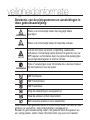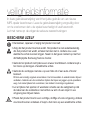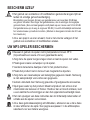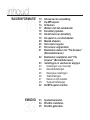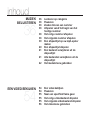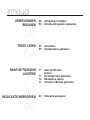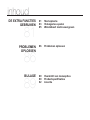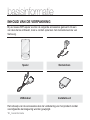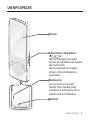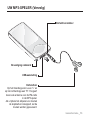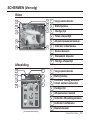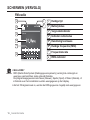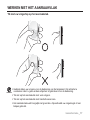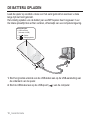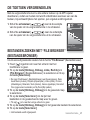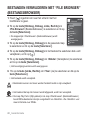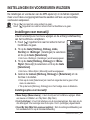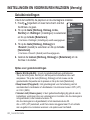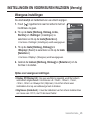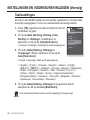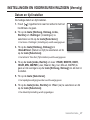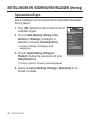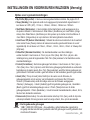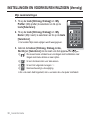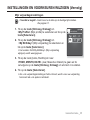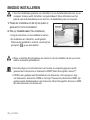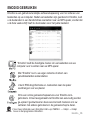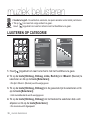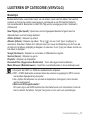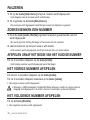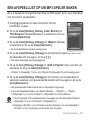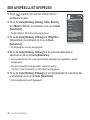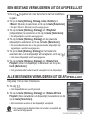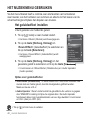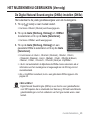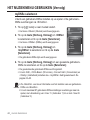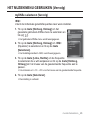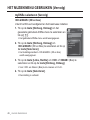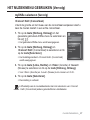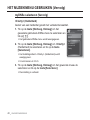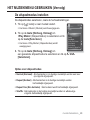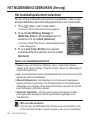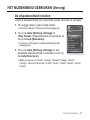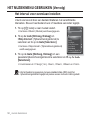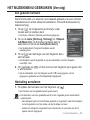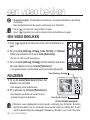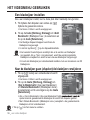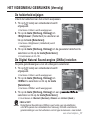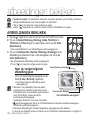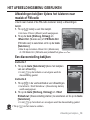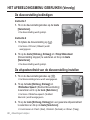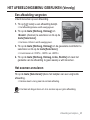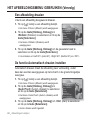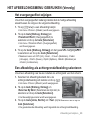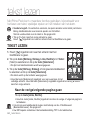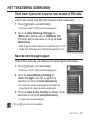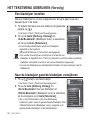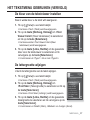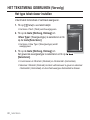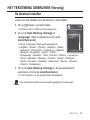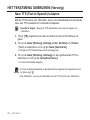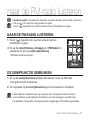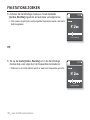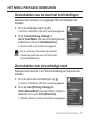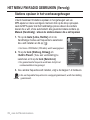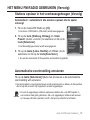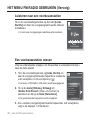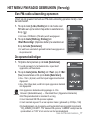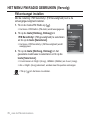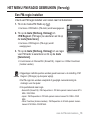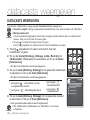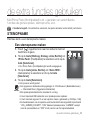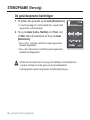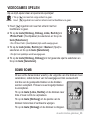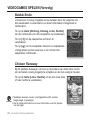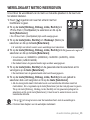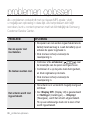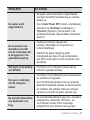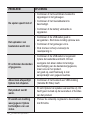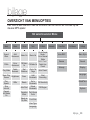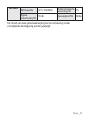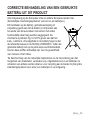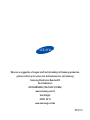MP3-speler
Gebruiksaanwijzing
imagine… ongekende mogelijkheden
Hartelijk dank voor het aanschaffen van dit Samsung-
product. Registreer uw product voor een zo volledig
mogelijke service op:
www.samsung.com/global/register
YP-Q1

kenmerken van uw nieuwe MP3-speler
Mooi. Intelligent. Betrouwbaar. En vooral leuk! Dat is uw nieuwe MP3-
speler, en nog veel meer. De ultramoderne technologie zorgt voor
een krachtig geluid, heldere beelden en spelletjes met veel actie. U
zult heel veel plezier beleven aan uw nieuwe MP3-speler, of u nu aan
het sporten bent, uw favoriete nummers downloadt, video’s bekijkt,
spelletjes speelt of gewoon naar de radio luistert. Nadat u hem eenmaal
hebt gebruikt, vraagt u zich af hoe u ooit zonder hebt gekund.
MEER MULTI IN MULTIMEDIA
We noemen het een MP3-speler, maar het
is veel meer dan dat. U kunt afbeeldingen,
tekst en video’s bekijken, naar FM-radio
luisteren en spelletjes spelen.
AANRAAKBEDIENING
Door licht op het aanraakvlak te tikken kunt
u door de menu's bladeren.
LCD-KLEURENSCHERM
Op het LCD-scherm worden heldere kleuren
en beelden weergegeven.
HET GEMAK VAN EEN EIGEN SELECTIE
IN UW SPELER!
U kunt een afspeellijst van uw favoriete
muziek maken.
LANGERE AFSPEELDUUR EN KORTERE
DOWNLOADTIJD
Met een volledig geladen batterij kan
maximaal 30 uur muziek en 4 uur video
worden afgespeeld.
Het downloaden gaat snel. Dankzij de
compatibiliteit met USB 2.0 is de speler veel
sneller dan modellen met USB 1.1.
WONDER VAN GELUIDSKWALITEIT
Uw nieuwe MP3-speler is uitgerust met
DNSe™ (Digital Natural Sound-engine),
de unieke geluidstechnologie van Samsung
voor een rijker, dieper geluid en een
ongelofelijke luisterbeleving.

veiligheidsinformatie
Betekenis van de pictogrammen en aanduidingen in
deze gebruiksaanwijzing:
WAARSCHUWING
Risico van lichamelijk letsel met mogelijk fatale
gevolgen.
LET OP
Risico van lichamelijk letsel of materiële schade.
LET OP
U kunt het risico op brand, ontploffi ng, elektrische
schokken of lichamelijk letsel tijdens het gebruik van uw
MP3-speler verminderen door de genoemde belangrijke
voorzorgsmaatregelen in acht te nemen.
OPMERKING
Tips of verwijzingen naar informatie die u kunnen helpen
bij het bedienen van de speler.
NIET proberen.
NIET demonteren.
NIET aanraken.
Volg de aanwijzingen nauwgezet op.
Haal de stekker uit het stopcontact.
Bel het servicecentrum voor assistentie.
Deze waarschuwingstekens dienen om persoonlijk letsel, van uzelf en van
anderen, te voorkomen. Volg de aanwijzigen nauwgezet op.
Bewaar de gebruiksaanwijzing nadat u dit gedeelte hebt doorgelezen op
een veilige plaats, zodat u deze informatie later nog eens kunt naslaan.

veiligheidsinformatie
In deze gebruiksaanwijzing wordt het juiste gebruik van uw nieuwe
MP3-speler beschreven. Lees de gebruiksaanwijzing zorgvuldig door
om te voorkomen dat u de speler beschadigt of uzelf verwondt.
Let met name op de volgende serieuze waarschuwingen:
BESCHERM UZELF
Demonteer, repareer of wijzig het product niet zelf.
Zorg dat het product niet nat wordt. Het product is niet waterbestendig.
Als het product nat wordt, schakel het dan niet in. Anders zou u een
elektrische schok kunnen krijgen. Neem in dat geval contact op met het
dichtstbijzijnde Samsung Service Center.
Gebruik het product niet tijdens een onweer met bliksem. Anders loopt u
het risico op storingen of elektrische schok.
Gebruik de oordopjes niet als u op een fi ets zit of een auto of motor
bestuurt.
Dit kan een ernstig ongeluk veroorzaken. Het is bovendien in enkele landen bij wet
verboden. Gebruik van de oortelefoon tijdens het lopen en joggen op de openbare
weg, met name tijdens het oversteken, kan leiden tot ernstige ongelukken.
Let er tijdens het sporten of wandelen omwille van de veiligheid op dat
de kabel van de oortelefoon niet achter uw arm of een object in uw
omgeving kan blijven haken.
Plaats het product niet in een vochtige, stoffi ge of vuile omgeving. Anders
zou brand kunnen ontstaan of loopt u het risico op een elektrische schok.
LET OP
WAARSCHUWING
LET OP

BESCHERM UZELF
Het gebruik van oortelefoon of hoofdtelefoon gedurende langere tijd kan
leiden tot ernstige gehoorbeschadiging.
Blootstelling voor langere tijd aan een geluidsniveau van meer dan 85 dB kan
uw gehoor schaden. Hoe hoger het geluidsniveau, des te ernstiger de mogelijke
gehoorschade. (Een normaal gesprek vindt plaats op een niveau van 50 tot 60 dB.
Het geluidsniveau op de weg is ongeveer 80 dB.) U wordt uitdrukkelijk aanbevolen
het volumeniveau op medium te zetten. (Medium is doorgaans minder dan 2/3 van
het maximum.)
Als u een piep in uw oren ervaart, moet u het volume verlagen of het
gebruik van oortelefoon of hoofdtelefoon staken.
UW MP3-SPELER BESCHERMEN
Bewaar of gebruik de speler niet bij temperaturen boven 35°C
(bijvoorbeeld een sauna of in een geparkeerde auto).
Zorg dat u de speler nergens tegen stoot en laat de speler niet vallen.
Plaats geen zware voorwerpen op de speler.
Voorkom dat externe deeltjes of stof in het product komen.
Plaats het product niet in de buurt van magnetische objecten.
Zorg dat u een reservekopie van belangrijke gegevens maakt. Samsung
is niet aansprakelijk voor verlies van gegevens.
Gebruik uitsluitend door Samsung geleverde of goedgekeurde accessoires.
Spuit geen water op het product. Maak het product niet schoon met
chemicaliën als benzeen of thinner. Hierdoor kan er brand ontstaan, kunt
u een elektrische schok krijgen en kan het oppervlak beschadigd raken.
Het niet opvolgen van deze instructies kan tot lichamelijk letsel leiden of
schade aan de speler veroorzaken.
Als u deze gebruiksaanwijzing wilt afdrukken, adviseren we u dat u deze
in kleur afdrukt en de optie “Aan pagina aanpassen” in de afdrukopties
selecteert voor een betere weergave.
LET OP
OPMERKING
WAARSCHUWING
LET OP

inhoud
BASISINFORMATIE
10
10 Inhoud van de verpakking
11 Uw MP3-speler
14 Schermen
17 Werken met het aanraakvlak
18 De batterij opladen
19 Onderhoud van de batterij
19 De speler in- en uitschakelen
20 Muziek afspelen
20 Het volume regelen
21 De toetsen vergrendelen
21 Bestanden zoeken met “File browser”
(Bestandsbrowser)
22 Bestanden verwijderen met “File
browser” (Bestandsbrowser)
23 Instellingen en voorkeuren wijzigen
23 Instellingen voor menustijl
24 Geluidsinstellingen
25 Weergave-instellingen
26 Taalinstellingen
27 Datum en tijd instellen
28 Systeeminstellingen
32 De MP3-speler resetten
EMODIO
33
33 Systeemvereisten
34 EmoDio installeren
35 EmoDio gebruiken

inhoud
MUZIEK
BELUISTEREN
36
36 Luisteren op categorie
38 Pauzeren
38 Zoeken binnen een nummer
38 Afspelen vanaf het begin van het
huidige nummer
38 Het vorige nummer afspelen
38 Het volgende nummer afspelen
39 Een afspeellijst op uw mp3-speler
maken
40 Een afspeellijst afspelen
41 Een bestand verwijderen uit de
afspeellijst
41 Alle bestanden verwijderen uit de
afspeellijst
42 Het muziekmenu gebruiken
EEN VIDEO BEKIJKEN
54
54 Een video bekijken
54 Pauzeren
55 Naar een specifi ek frame gaan
55 Het vorige videobestand afspelen
55 Het volgende videobestand afspelen
56 Het videomenu gebruiken

inhoud
AFBEELDINGEN
BEKIJKEN
58
58 Afbeeldingen bekijken
59 Het afbeeldingsmenu gebruiken
NAAR DE FM-RADIO
LUISTERE
71
71 Naar de FM-radio
luistere
71 De dempfunctie gebruiken
72 FM-stations zoeken
73 Het menu FM-radio gebruiken
DATACASTS WEERGEVEN
80
80 Datacasts weergeven
TEKST LEZEN
64
64 Tekst lezen
65 Het tekstmenu gebruiken

BIJLAGE
89
89 Overzicht van menuopties
90 Productspecifi caties
92 Licentie
inhoud
PROBLEMEN
OPLOSSEN
86
86 Problemen oplossen
DE EXTRA FUNCTIES
GEBRUIKEN
81
81 Stemopname
83 Videogames spelen
85 Wereldkaart metro weergeven

10 _ basisinformatie
basisinformatie
INHOUD VAN DE VERPAKKING
Bij uw nieuwe MP3-speler worden de volgende accessoires geleverd. Als een
van deze items ontbreekt, moet u contact opnemen met de klantenservice van
Samsung.
Speler Oortelefoon
USB-kabel Installatie-cd
Het ontwerp van de accessoires kan ter verbetering van het product zonder
voorafgaande kennisgeving worden gewijzigd.

basisinformatie _ 11
UW MP3-SPELER
Scherm
Toets Aan/uit en Vergrendelen
Naar de onderzijde van de speler
schuiven en vergrendelen om de speler
aan of uit te zetten.
Naar de bovenzijde van de speler
schuiven om de functietoetsen te
vergrendelen.
Resetopening
Als er een storing in de speler
optreedt, drukt u met een puntig
voorwerp in de resetopening om het
systeem opnieuw te initialiseren.
Microfoon

12 _ basisinformatie
UW MP3-SPELER (Vervolg)
Dit zijn tiptoetsen.
Toets Vorige
Hierop tikken om naar het vorige scherm
te gaan. Iets langer indrukken om naar het
scherm met het hoofdmenu te gaan.
Toets Volume omhoog
Hierop tikken om het volume te verhogen of om
naar een bovenliggend item of menu te gaan.
Toets Afspelen/Onderbreken/Selecteren
Hierop tikken om afspelen/onderbreken en
functie te selecteren, naar het volgende scherm
gaan
Linkertoets bestandsbrowser
Hierop tikken om naar het vorige nummer of
menu te gaan of het huidige nummer vanaf
het begin af te spelen Iets langer indrukken
om snel langs de nummers te lopen.
Toets Volume omlaag
Hierop tikken om het volume te verlagen of om
naar een onderliggend item of menu te gaan.
Rechtertoets bestandsbrowser
Hierop tikken om naar het volgende nummer of
menu te gaan. Iets langer indrukken om snel
langs de nummers te lopen.
Toets Menu
Hierop tikken om het menu weer te geven

basisinformatie _ 13
UW MP3-SPELER (Vervolg)
Oortelefoon
Op het linkerdopje ziet u een “L” en
op het rechterdopje een “R”. Fungeert
tevens als antenne voor de FM-radio
in de MP3-speler.
Als u tijdens het afspelen van muziek
de koptelefoon loskoppelt, zal de
muziek worden gepauzeerd.
Oortelefoonstekker
USB-aansluiting
Bevestiging nekkoord

14 _ basisinformatie
Music
Rising Sun
02:13 04:28
Fast1
8
9
10
11
12
13
14
15
1
3
2
4
5
6
7
SCHERMEN
Muziek
1
Indicator hoofdmenu
2
Vergrendelindicator
3
Batterijstatus
4
Indicator huidig nummer /
totaal aantal nummers
5
Afspeelsnelheid
6
Huidige tijd
7
Totale afspeeltijd
8
Afspelen/pauzeren/zoeken
9
Indicator muziekmodus
10
Indicator afspeelmodus
11
Indicator DNSe-modus
12
Muziekafspeelscherm
13
Titel
14
Statusbalk afspelen
15
Huidige afspeeltijd
De schermafbeeldingen dienen slechts ter illustratie. Het scherm kan er in
werkelijkheid anders uitzien.
Alle andere informatie met uitzondering van het muziekafspeelscherm zal snel
verdwijnen. Tik op een willekeurige knop om de informatie opnieuw weer te geven.
OPMERKING

basisinformatie _ 15
SCHERMEN (Vervolg)
Video
1
Vergrendelindicator
2
Batterijstatus
3
Huidige tijd
4
Totale afspeeltijd
5
Afspelen/pauzeren/zoeken
6
Indicator videomodus
7
Bestandsnaam
8
Statusbalk afspelen
9
Huidige afspeeltijd
Afbeelding
1
Vergrendelindicator
2
Batterijstatus
3
Indicator huidig bestand /
totaal aantal bestanden
4
Huidige tijd
5
Afspeelstatus muziek
6
Indicator Afbeeldingsmodus
7
Indicator hoofdmenu
8
Bestandsnaam
Video Track 1
5
6
7
8
9
1
2
3
4
[Voorbeeldscherm]
Pictures
1/8
Picture Image 1.jpg
5
6
7
8
1
2
3
4

16 _ basisinformatie
SCHERMEN (VERVOLG)
FM-radio
1
Huidige tijd
2
Batterijstatus
3
Vergrendelindicator
4
Indicator radiomodus
5
Handmatig/voorkeuze
6
Huidige frequentie (MHz)
7
Frequentielocatie
8
RDS-indicator
Wat is RDS?
RDS (Radio Data System (Radiogegevenssysteem)) verzorgt de ontvangst en
weergave van berichten zoals uitzendinformatie.
De programmagegevens zoals News (Nieuws), Sports (Sport) of Music (Muziek), of
informatie over het zendstation worden weergegeven op het display.
Als het FM-signaal zwak is, worden de RDS-gegevens mogelijk niet weergegeven.
OPMERKING
1
Manual
3
4
6
7
2
5
News
Today Headline
8

basisinformatie _ 17
WERKEN MET HET AANRAAKVLAK
Tik met uw vingertop op het aanraakvlak.
Gebruik alleen uw vingers voor de bediening van het apparaat. Om schade te
voorkomen dient u geen andere objecten te gebruiken voor de bediening.
Tik niet op het aanraakvlak met vuile vingers.
Tik niet op het aanraakvlak met handschoenen aan.
Het aanraakvlak werkt mogelijk niet goed als u bijvoorbeeld uw vingernagel of een
balpen gebruikt.
OPMERKING

18 _ basisinformatie
DE BATTERIJ OPLADEN
Laad de speler op voordat u deze voor het eerst gebruikt en wanneer u deze
lange tijd niet hebt gebruikt.
Het volledig opladen van de batterij van uw MP3-speler duurt ongeveer 3 uur.
De totale oplaadtijd kan echter variëren, afhankelijk van uw computeromgeving.
1. Sluit het grootste uiteinde van de USB-kabel aan op de USB-aansluiting aan
de onderkant van de speler.
2. Sluit de USB-kabel aan op de USB-poort (
) van de computer.
2
Schermweergave
<USB connected>
(Verbonden via USB)
<
> - Opladen
<
> - Volledig opgeladen
1

basisinformatie _ 19
ONDERHOUD VAN DE BATTERIJ
De batterij gaat langer mee als u de volgende eenvoudige richtlijnen voor het
onderhouden en opbergen van de speler in acht neemt.
• Laad de batterij op bij een temperatuur tussen 5°C~35°C (40°F~95°F).
• De batterij niet te lang opladen (niet langer 12 uur).
Overmatig opladen of ontladen kan de levensduur van de batterij verkorten.
• Aangezien een batterij een verbruiksartikel is, neemt de levensduur van de
batterij na verloop van tijd geleidelijk af.
Als u de speler oplaadt door deze aan te sluiten op een draagbare computer,
controleer dan eerst of de batterij van de draagbare computer zelf volledig is
opgeladen of de draagbare computer is aangesloten op het lichtnet.
De oplaadbare batterij in dit product kan niet door de gebruiker zelf worden
vervangen. Neem contact op met uw serviceprovider voor informatie over vervanging.
DE SPELER IN- EN UITSCHAKELEN
De speler inschakelen
Schuif en vergrendel de schakelaar [
] naar de
onderzijde van de speler.
De speler wordt ingeschakeld.
De speler uitschakelen
Schuif en vergrendel de schakelaar [
] nogmaals
naar de onderzijde van de speler.
De speler wordt uitgeschakeld.
Het toestel wordt automatisch uitgeschakeld als gedurende een bepaalde tijd geen
toetsen worden ingedrukt in de stopstand. De fabrieksinstelling voor <Auto Power
Off> (Autom. uitschakelen) is 1 minuut, maar u kunt deze tijd zelf wijzigen. Zie
pagina 29 voor meer informatie.
OPMERKING
OPMERKING
LET OP

20 _ basisinformatie
MUZIEK AFSPELEN
Zet eerst met behulp van EmoDio muziekbestanden op uw nieuwe MP3-speler.
1. Houd [ ] ingedrukt om naar het scherm met het
hoofdmenu te gaan.
2. Tik op de toets [Omhoog, Omlaag, Links, Rechts]
om <Music> (Muziek) te selecteren en tik op de toets
[Selecteren].
3. Gebruik de toetsen [Omhoog, Omlaag] en de toets
[Selecteren] om het gewenste muziekbestand te
selecteren.
4. Tik op de toets [Selecteren] om het geselecteerde muziekbestand af te
spelen.
Het muziekbestand wordt afgespeeld.
Tik op [
] om naar het vorige scherm te gaan.
Houd [
] ingedrukt om naar het scherm met het hoofdmenu te gaan.
HET VOLUME REGELEN
Tik op de toets [Omhoog, Omlaag].
Er wordt een volumesymbool weergegeven.
Het volumebereik is ingesteld van 0 tot 30.
Tik op de toets [Omhoog] om het volume te verhogen en tik op de
toets [Omlaag] om het volume te verlagen.
OPMERKING
Music
Rising Sun
02:13 04:28
Music
Rising Sun
02:13 04:28

basisinformatie _ 21
DE TOETSEN VERGRENDELEN
Met de vergrendelfunctie kunt u alle andere toetsen op de MP3-speler
deactiveren, zodat uw muziek niet wordt onderbroken wanneer een van de
toetsen, bijvoorbeeld tijdens het sporten, per ongeluk wordt ingedrukt.
1.
Schuif de schakelaar [ ] naar de bovenzijde
van de speler om de vergrendelfunctie in te schakelen.
2. Schuif de schakelaar [ ] naar de onderzijde
van de speler om de vergrendelfunctie uit te schakelen.
BESTANDEN ZOEKEN MET “FILE BROWSER”
(BESTANDSBROWSER)
U kunt eenvoudig bestanden zoeken met de functie “File Browser” (Bestandsbrowser).
1. Houd [ ] ingedrukt om naar het scherm met het
hoofdmenu te gaan.
2. Tik op de toets [Omhoog, Omlaag, Links, Rechts] om
<File Browser> (Bestandsbrowser) te selecteren en tik op
de toets [Selecteren].
De map <File Browser> (Bestandsbrowser) wordt weergegeven. Deze
bevat Music (muziek), Playlists (afspeellijsten), Video (video), Pictures
(afbeeldingen), Datacasts, Texts (teksten), Games (spelletjes), Recorded
Files (opgenomen bestanden) en My Pack (Mijn pakket).
3. Tik op de toets [Omhoog, Omlaag] om de gewenste map
te selecteren.
4. Tik op de toets [Selecteren] om de lijst met
bestanden in de geselecteerde map weer te geven.
Tik op [ ] om naar het vorige scherm te gaan.
5. Tik op de toets [Omhoog, Omlaag] om het gewenste bestand te selecteren.
6. Tik op de toets [Selecteren].
Het bestand wordt afgespeeld.
Music
Rising Sun
02:13 04:28

22 _ basisinformatie
BESTANDEN VERWIJDEREN MET “FILE BROWSER”
(BESTANDSBROWSER)
1. Houd [ ] ingedrukt om naar het scherm met het
hoofdmenu te gaan.
2. Tik op de toets [Omhoog, Omlaag, Links, Rechts] om
<File Browser> (Bestandsbrowser) te selecteren en tik op
de toets [Selecteren].
De mappenlijst <File Browser> (Bestandsbrowser) wordt
weergegeven.
3. Tik op de toets [Omhoog, Omlaag] om de gewenste map
te selecteren en tik op de toets [Selecteren].
4. Tik op de toets [Omhoog, Omlaag] om het bestand te selecteren dat u wilt
verwijderen, en tik op [ ].
5. Tik op de toets [Omhoog, Omlaag] om <Delete> (Verwijderen) te selecteren
en tik op de toets [Selecteren].
ҏHet bevestigingsvenster wordt weergegeven.
6. Tik op de toets [Links, Rechts] om <Yes> (Ja) te selecteren en tik op de
toets [Selecteren].
Het bestand wordt verwijderd.
Bestanden kunnen niet meer worden hersteld nadat ze zijn verwijderd.
Het bestand dat op dat moment wordt afgepeeld, wordt niet verwijderd.
De map <My Pack> (Mijn pakket) in de map <File Browser> (Bestandsbrowser)
bevat DNSe-bestanden die zijn overgebracht via <EmoDio>. Zie <EmoDio> voor
meer informatie over DNSe.
OPMERKING
LET OP
File Browser
Music
Playlists
Video
Pictures
Datacasts
Texts
Games
Recorded Files
My Pack

basisinformatie _ 23
INSTELLINGEN EN VOORKEUREN WIJZIGEN
De instellingen en voorkeuren van de MP3-speler zijn in de fabriek ingesteld,
maar u kunt deze voorgeprogrammeerde waarden zelf aan uw persoonlijke
voorkeuren aanpassen.
Tik op [ ] om naar het vorige scherm te gaan.
Houd [
] ingedrukt om naar het scherm met het hoofdmenu te gaan.
Instellingen voor menustijl
U kunt het uiterlijk van het menu wijzigen en de achtergrondafbeelding
van het hoofdmenu verwijderen.
1. Houd [
] ingedrukt om naar het scherm met het
hoofdmenu te gaan.
2.
Tik op de toets [Omhoog, Omlaag, Links,
Rechts] om <Settings> (Instellingen) te selecteren
en tik op de toets [Selecteren].
Het menu <Settings> (Instellingen) wordt weergegeven.
3.
Tik op de toets [Omhoog, Omlaag] om <Menu
Style> (Menustijl) te selecteren en tik op de toets
[Selecteren].
Het menu <Menu Style> (Menustijl) wordt weergegeven.
4.
Gebruik de toetsen [Omhoog, Omlaag] en [Selecteren] om de
functies in te stellen.
Druk op de toets [Selecteren] om naar het volgende item te gaan of het
menu te selecteren.
Tik op de toets [Omhoog, Omlaag] om in het huidige menu te bladeren.
Instellingsopties voor menustijl
Menu Design (Menuontwerp) : U kunt de stijl van het hoofdmenu wijzigen.
Maak
een keuze uit <Matrix> en <My Skin> (Mijn Skin).
Font (Lettertype) : U kunt het lettertype van de menutaal wijzigen. Kies één van de
drie lettertypes. Voor sommige talen is de optie <Font> (Lettertype) uitgeschakeld.
Reset My Skin (Mijn Skin opnieuw instellen) : Stelt de achtergrondafbeelding van
het aanraakscherm in op de standaardafbeelding.
OPMERKING
Settings
Menu Style
Sound
Display
Language
Date&Time
System

24 _ basisinformatie
INSTELLINGEN EN VOORKEUREN WIJZIGEN (Vervolg)
Geluidsinstellingen
U kunt de hoofd-EQ, de pieptoon en de volumegrens instellen.
1. Houd [
] ingedrukt om naar het scherm met het
hoofdmenu te gaan.
2. Tik op de toets [Omhoog, Omlaag, Links,
Rechts] om <Settings> (Instellingen) te selecteren
en tik op de toets [Selecteren].
Het menu <Settings> (Instellingen) wordt weergegeven.
3.
Tik op de toets [Omhoog, Omlaag] om
<Sound> (Geluid) te selecteren en tik op de toets
[Selecteren].
Het menu <Sound> (Geluid) wordt weergegeven.
4.
Gebruik de toetsen [Omhoog, Omlaag] en [Selecteren] om de
functies in te stellen.
Opties voor geluidsinstellingen
Master EQ (Hoofd-EQ) : U kunt de geluidsinstellingen optimaliseren.
Tik op de toets [Links, Rechts] om de frequentie te selecteren die u wilt
aanpassen. Tik op de toets [Omhoog, Omlaag] om het niveau van de
geselecteerde frequentie aan te passen en tik op de toets [Selecteren].
Beep Sound (Piepgeluid) : Het geluidssignaal voor de bediening van het
aanraakscherm inschakelen of uitschakelen. U kunt kiezen tussen <Off> (UIT)
en <On> (AAN).
Volume Limit (Volume grens): U kunt gehoorbeschadiging bij gebruik van de
koptelefoon voorkomen door een volumegrens in te stellen. Als de volumegrens
is ingeschakeld, is het maximumvolume 15.
Als de volumegrens is uitgeschakeld, is het maximumvolume 30.
Als u <Off> (UIT) selecteert, wordt het volume teruggezet naar 15 om schade
aan uw gehoor te voorkomen wanneer u de speler weer inschakelt.
Settings
Menu Style
Sound
Display
Language
Date&Time
System

basisinformatie _ 25
INSTELLINGEN EN VOORKEUREN WIJZIGEN (Vervolg)
Weergave-instellingen
De uitschakeltijd en helderheid van uw scherm wijzigen.
1. Houd [ ] ingedrukt om naar het scherm met het
hoofdmenu te gaan.
2. Tik op de toets [Omhoog, Omlaag, Links,
Rechts] om <Settings> (Instellingen) te
selecteren en tik op de toets [Selecteren].
Het menu <Settings> (Instellingen) wordt weergegeven.
3.
Tik op de toets [Omhoog, Omlaag] om
<Display> (Beeld) te selecteren en tik op de toets
[Selecteren].
Het menu <Display> (Weergave) wordt weergegeven.
4.
Gebruik de toetsen [Omhoog, Omlaag] en [Selecteren] om de
functies in te stellen.
Opties voor weergave-instellingen
Display Off (Display Uit) : Als geen wachttijd is ingesteld, wordt het scherm
automatisch uitgeschakeld. U kunt kiezen uit <15sec>, <30sec>, <1min>,
<3min>, <5min> en <Always On> (Altijd aan). U kunt het scherm weer
inschakelen door op een willekeurige toets te drukken.
Brightness (Helderheid) : U kunt de helderheid van het scherm instellen.Kies
een niveau van <0-10>, met 10 als meest helder.
Settings
Menu Style
Sound
Display
Language
Date&Time
System

26 _ basisinformatie
INSTELLINGEN EN VOORKEUREN WIJZIGEN (Vervolg)
Taalinstellingen
De menu’s van de MP3-speler kunnen worden ingesteld om in diverse talen
te worden weergegeven. U kunt uw voorkeurstaal eenvoudig instellen.
1. Houd [ ] ingedrukt om naar het scherm met het
hoofdmenu te gaan.
2. Tik op de toets [Omhoog, Omlaag, Links,
Rechts] om <Settings> (Instellingen) te
selecteren en tik op de toets [Selecteren].
Het menu <Settings> (Instellingen) wordt weergegeven.
3.
Tik op de toets [Omhoog, Omlaag] om
<Language> (Taal) te selecteren en tik op de
toets [Selecteren].
De lijst <Language> (Taal) wordt weergegeven.
<English>, < >, <Français>, <Deutsch>, <Italiano>, < >,
<ㅔԧЁ᭛>, <㐕储Ё᭛>, <Español>, <Ɋɭɫɫɤɢɣ>, <Magyar>, <Nederlands>,
<Polski>, <Português>, <Svenska>, <ѳъѕ>, <ýeština>, <ƧnjnjLjǎNJNjƽ>,
<Türkçe>, <Norsk>, <Dansk>, <Suomi>, <Español (Sudamérica)>,
<Português (Brasil)>, <Indonesia>, <TiӃng ViӋt>, <Bulgarian>, <Română>,
<ɍɤɪɚʀɧɫɶɤɚ>, <Slovenšþina>, <Slovenský>.
4.
Tik op de toets [Omhoog, Omlaag] om de gewenste taal te
selecteren en tik op de toets [Selecteren].
De ondersteunde talen kunnen worden gewijzigd of toegevoegd.
OPMERKING
Settings
Menu Style
Sound
Display
Language
Date&Time
System

basisinformatie _ 27
INSTELLINGEN EN VOORKEUREN WIJZIGEN (Vervolg)
Datum en tijd instellen
De huidige datum en tijd instellen.
1. Houd [ ] ingedrukt om naar het scherm met het
hoofdmenu te gaan.
2. Tik op de toets [Omhoog, Omlaag, Links,
Rechts] om <Settings> (Instellingen) te
selecteren en tik op de toets [Selecteren].
Het menu <Settings> (Instellingen) wordt weergegeven.
3.
Tik op de toets [Omhoog, Omlaag] om
<Date&Time> (Datum en tijd) te selecteren en tik
op de toets [Selecteren].
Het scherm Time Set (Tijd instellen) wordt weergegeven.
4.
Tik op de toets [Links, Rechts] om naar <YEAR, MONTH, DATE,
HOUR, MIN, AM/PM> (Jaar, Maand, Dag, Uur, Minuut, AM/PM) te
gaan en tik vervolgens op de toets [Omhoog, Omlaag] om elk item in
te stellen.
5. Tik op de toets [Selecteren].
Het opslagbevestigingsvenster wordt weergegeven.
6.
Tik op de toets [Links, Rechts] om <Yes> (Ja) te selecteren en tik
op de toets [Selecteren].
De datum/tijd-instelling wordt opgeslagen.
Settings
Menu Style
Sound
Display
Language
Date&Time
System

28 _ basisinformatie
INSTELLINGEN EN VOORKEUREN WIJZIGEN (Vervolg)
Systeeminstellingen
Kies de instellingen voor de sluimerfunctie en automatisch uitschakelen
die bij u passen.
1. Houd [ ] ingedrukt om naar het scherm met het
hoofdmenu te gaan.
2. Tik op de toets [Omhoog, Omlaag, Links,
Rechts] om <Settings> (Instellingen) te
selecteren en tik op de toets [Selecteren].
Het menu <Settings> (Instellingen) wordt
weergegeven.
3.
Tik op de toets [Omhoog, Omlaag] om
<System> (Systeem) te selecteren en tik op de
toets [Selecteren].
Het menu <System> (Systeem) wordt weergegeven.
4.
Gebruik de toetsen [Omhoog, Omlaag] en [Selecteren] om de
functies in te stellen.
Settings
Menu Style
Sound
Display
Language
Date&Time
System

basisinformatie _ 29
INSTELLINGEN EN VOORKEUREN WIJZIGEN (Vervolg)
Opties voor systeeminstellingen
My Profi le (Mijn profi el) : U kunt uw naam en geboortedatum instellen. Zie pagina 30~31.
Sleep (Standby) : Het apparaat wordt na de opgegeven tijd automatisch uitgeschakeld. U
kunt kiezen uit <Off> (UIT), <15 min >, <30min>, <60min>, <90min> en <120min>.
Start Mode (Startmodus) : U kunt instellen dat het startscherm wordt weergegeven als u
de speler inschakelt. U kunt kiezen uit <Main Menu> (Hoofdmenu) en <Last State> (Vorige
status). Kies <Main Menu> (Hoofdmenu) om het systeem op te starten in het hoofdmenu of
<Last State> (Vorige status) om op te starten in het laatst gebruikte menuscherm.
Auto Power Off (Autom. Uitschakelen) : Schakelt de stroom automatisch uit als de eenheid
in de modus Pause (Pauze) staat en de toetsen niet worden geactiveerd binnen de vooraf
ingestelde tijd. U kunt kiezen uit <15sec>, <30sec>, <1min>, <3min>, <5min> of <Always On>
(Altijd aan).
Default Set (Standaard instellen) : De standaardwaarden voor alle instellingen
worden hersteld. U kunt kiezen uit <Yes> (Ja) en <No> (Nee). Met <Yes> (Ja) zet u alle
instellingen terug naar de beginwaarden. Met <No> (Nee) annuleert u het herstellen van de
standaardinstellingen.
Format (Formatteren) : Het interne geheugen formatteren. U kunt kiezen uit <Yes> (Ja) en
<No> (Nee). Als u <Yes> (Ja) kiest, wordt het interne geheugen geformatteerd en worden alle
bestanden op de speler gewist. Als u <No> (Nee) selecteert, wordt het interne geheugen niet
geformatteerd. Controleer voordat u gaat formatteren of alle bestanden gewist mogen worden.
About (Info) : Tik op de toets [Links, Rechts] om de versie van de fi rmware, de
geheugencapaciteit en het nummer van het bestand te controleren. Met <Firmware
Version> (Firmwareversie) wordt de huidige versie van de fi rmware weergegeven.
<Memory> (Geheugen) - <Used> (Gebruikt) geeft het gebruikte geheugen aan, <Available>
(Besch.) geeft het resterende geheugen aan en <Total> (Totaal) staat voor de totale
geheugencapaciteit. <Files> (Bestanden) - U kunt het aantal muziekbestanden, video’s, foto’s,
tekst en hele bestanden selecteren.
Demo mode (Demomodus) : Als u de demomodus instelt op <On> (Aan), wordt de clip in de
videomap herhaald. Om terug te keren naar het vorige scherm, tikt u op het aanraakvlak.
Het ingebouwde geheugen
1GB=1.000.000.000 bytes : de werkelijke, geformatteerde capaciteit is
mogelijk minder omdat een gedeelte van het geheugen wordt gebruikt door
de interne fi rmware.
OPMERKING

30 _ basisinformatie
INSTELLINGEN EN VOORKEUREN WIJZIGEN (Vervolg)
Mijn naaminstellingen
1.
Tik op de toets [Omhoog, Omlaag] om <My
Profi le> (Mijn profi el) te selecteren en tik op de
toets [Selecteren].
2.
Tik op de toets [Omhoog, Omlaag] om <My
Name> (Mijn naam) te selecteren en tik op de toets
[Selecteren].
Het venster Mijn naam wijzigen wordt weergegeven.
3.
Gebruik de toetsen [Omhoog, Omlaag, Links,
Rechts] en [Selecteren] om de naam van het apparaat te wijzigen.
[ ] : De invoermodus schakelt over van Engels met hoofdletters naar
Engels met kleine letters en naar cijfers.
[ ] : U kunt de tekens één voor één wissen.
[
] : U kunt het volgende invoegen: ‘–‘.
[
] : Hiermee bevestigt u de wijziging.
Als u de naam hebt ingesteld, ziet u uw naam als u de speler inschakelt.
Rename My ..
_

basisinformatie _ 31
INSTELLINGEN EN VOORKEUREN WIJZIGEN (Vervolg)
Mijn verjaardagsinstellingen
Voordat u begint! - Eerst moet u de klok op de huidige tijd instellen.
Zie pagina 27.
1.
Tik op de toets [Omhoog, Omlaag] om
<My Profi le> (Mijn profi el) te selecteren en tik op de
toets [Selecteren].
2.
Tik op de toets [Omhoog, Omlaag] om
<My Birthday> (Mijn verjaardag) te selecteren en
tik op de toets [Selecteren].
Het venster <Edit My Birthday> (Mijn verjaardag
wijzigen) wordt weergegeven.
3.
Tik op de toets [Links, Rechts] om naar
<YEAR, MONTH, DATE> (Jaar, Maand en Datum) te gaan en tik
vervolgens op de toets [Omhoog, Omlaag] om elk item in te stellen.
4. Tik op de toets [Selecteren].
Als u de verjaardagsinstellingen hebt voltooid, wordt u aan uw verjaardag
herinnerd als u de speler inschakelt.
Edit My Birth..

32 _ basisinformatie
DE MP3-SPELER RESETTEN
Als uw MP3-speler niet start, geen muziek wil afspelen of niet wordt herkend
door uw computer wanneer u deze aansluit, is het misschien nodig het systeem
te resetten.
Druk niet met een puntig voorwerp in de opening van de microfoon, omdat dit het
product kan beschadigen.
LET OP
Druk met een puntig voorwerp, zoals een
veiligheidsspeld, aan de onderzijde van het
product de Resetopening in.
Het systeem wordt geïnitialiseerd.
Met de Reset-functie worden geen
tijdgegevens en gegevens in het ingebouwde
geheugen verwijderd.

EmoDio _ 33
EmoDio
EmoDio is een softwaretoepassing voor deze MP3-speler met
diverse contentgerelateerde services en ondersteuning van
apparaten.
SYSTEEMVEREISTEN
Uw computersysteem moet minimaal voldoen aan de volgende specifi caties om
EmoDio te installeren en gebruiken:
• Pentium 500MHz of hoger
• USB 2.0-poort
• Windows XP Service Pack 2 of
hoger
• DirectX 9.0 of hoger
• 100 MB vrije schijfruimte
• Cd-romstation (2x of hoger)
• Windows Media Player 10.0 of
hoger
• Resolutie 1024 X 768 of hoger
• Internet Explorer 6.0 of hoger
• 512 MB RAM of hoger
Koppel de USB-kabel niet los tijdens de bestandsoverdracht. Loskoppelen van
de USB-connector tijdens bestandsoverdracht kan leiden tot beschadiging van de
speler en de computer.
Sluit de speler rechtstreeks op de computer aan in plaats van via een USB-hub.
Zo voorkomt u een instabiele verbinding.
Zolang de speler is aangesloten op de computer, zijn alle functies uitgeschakeld.
Gebruik FAT 32 voor het bestandssysteem wanneer u de speler op uw computer
formatteert.Klik in Windows Vista op Standaardwaarde voor apparaat herstellen en
begin met het formatteren.
LET OP
OPMERKING

34 _ EmoDio
EMODIO INSTALLEREN
Voer het installatieprogramma van <EmoDio> uit via de beheerdersaccount op uw
computer. Anders wordt <EmoDio> niet geïnstalleerd. Meer informatie over het
gebruik van de beheerdersaccount vindt u in de handleiding van uw computer.
1. Plaats de installatie-cd die bij de speler is
geleverd in het cd-romstation.
2. Klik op <Install now> (Nu installeren).
Volg de instructies om de installatie te starten
De installatie van <EmoDio> wordt gestart.
Wanneer de installatie is voltooid, verschijnt het
pictogram
op uw bureaublad.
Wees voorzichtig bij het plaatsen en uitnemen van de installatie-cd als uw cd-rom-
station verticaal is geïnstalleerd.
De technologie voor het herkennen van muziek en verwante gegevens wordt
geleverd door Gracenote en Gracenote CDDB
®
Music Recognition Service
SM
.
CDDB is een gedeponeerd handelsmerk van Gracenote. Het logotype en logo
van Gracenote, Gracenote CDDB en het logo “Powered by Gracenote CDDB” zijn
gedeponeerde handelsmerken van Gracenote. Music Recognition Service en MRS
zijn servicemerken van Gracenote.
OPMERKING
LET OP
LET OP

EmoDio _ 35
EMODIO GEBRUIKEN
EmoDio is een gebruiksvriendelijke softwaretoepassing voor het ordenen van
bestanden op uw computer. Nadat uw bestanden zijn geordend in EmoDio, kunt
u de bestanden in een handomdraai overzetten naar uw MP3-speler, zonder dat
u de hele vaste schijf hoeft te doorzoeken voor het juiste bestand.
“EmoDio” biedt de handigste manier om uw bestanden van uw
computer over te zetten naar uw MP3-speler.
Met “EmoDio” kunt u uw eigen collectie of album van
geluidsbestanden samenstellen.
U kunt RSS-bloginformatie en -bestanden naar de speler
overbrengen voor uw plezier.
Dit is een online gemeenschapsservice voor EmoDio.com-
gebruikers. Inhoud aangemaakt via EmoDio kan eenvoudig worden
ge-upload / gedownload en deze service biedt manieren om uw
verhalen met andere gebruikers in de gemeenschap te delen.
Voor meer informatie over <EmoDio> klikt u op <MENU> ĺ <Help> ĺ<Help>
boven in het programma <EmoDio>.
OPMERKING

36 _ muziek beluisteren
muziek beluisteren
Voordat u begint! - De oortelefoon aansluiten, de speler aanzetten en de batterij controleren.
Tik op [ ] om naar het vorige scherm te gaan.
Houd [
] ingedrukt om naar het scherm met het hoofdmenu te gaan.
LUISTEREN OP CATEGORIE
1. Houd [ ] ingedrukt om naar het scherm met het hoofdmenu te gaan.
2. Tik op de toets [Omhoog, Omlaag, Links, Rechts] om <Music> (Muziek) te
selecteren en tik op de toets [Selecteren].
De lijst <Music> (Muziek) wordt weergegeven.
3. Tik op de toets [Omhoog, Omlaag] om de gewenste lijst te selecteren en tik
op de toets [Selecteren].
Het muziekbestand wordt weergegeven.
4. Tik op de toets [Omhoog, Omlaag] om het bestand te selecteren dat u wilt
afspelen en tik op de toets [Selecteren].
De muziek wordt afgespeeld.
OPMERKING
Music
Now Playing
Artists
Albums
Songs
Genres
Playlists
Recorded Files
Music Browser
Music
Rising Sun
02:13 04:28

muziek beluisteren _ 37
LUISTEREN OP CATEGORIE (VERVOLG)
Muzieklijst
Bestandsinformatie, waaronder naam van de artiest, naam van het album, titel van het
nummer en het genre worden weergegeven, gebaseerd op de ID3-taginformatie bij
het muziekbestand. Bestanden zonder ID3-Tag worden weergegeven als <Unknown>
(Onbekend).
Now Playing (Nu Speelt) : Speelt een recent afgespeeld bestand of gaat naar het
afspeelscherm van het huidige bestand.
Artists (Artiest) : Afspelen op artiest
Albums (Album) : Afspelen op album. Tik op [
] om een <List Type> (Lijsttype) te
selecteren. Selecteer <Album Art> (Albumontw.) om zowel de afbeelding van de hoes als
de titel van het album gelijktijdig te bekijken of selecteer <List> (Lijst) om alleen de titel van
het album te bekijken.
Songs (Nummers) : Afspelen in numerieke of alfabetische volgorde
Genres (Genre) : Afspelen op genre
Playlists : Afspelen op afspeellijst
Recorded Files (Opgenomen Bestanden) : Toont alle opgenomen bestanden.
Music Browser (Muziekbrowser) : Geeft alle muziekbestanden in de muziekmap weer.
De speler kan MP3- en WMA-muziekbestanden afspelen.
MP1- of MP2-bestanden waarvan alleen de extensie is gewijzigd in MP3, kunnen
niet worden afgespeeld op de speler.
Als u tijdens het afspelen van muziek de koptelefoon loskoppelt, zal de muziek
worden gepauzeerd.
Wat is een ID3-taginformatie?
Dit is een tag in een MP3-bestand die informatie bevat over het bestand, zoals de
titel, de artiest, het album, het jaar, het genre en een veld voor opmerkingen.
OPMERKING

38 _ muziek beluisteren
PAUZEREN
1. Tik op de toets [Selecteren] terwijl de muziek wordt afgespeeld.
Het afspelen van de muziek wordt onderbroken.
2. Tik nogmaals op de toets [Selecteren].
De muziek wordt afgespeeld vanaf het punt waar het afspelen is gestopt.
ZOEKEN BINNEN EEN NUMMER
1.
Houd de toets [Links, Rechts] ingedrukt terwijl het geselecteerde nummer
wordt afgespeeld.
Er wordt gezocht richting het begin of het einde van het nummer.
2. Laat de toets los op het punt waar u wilt starten.
Het nummer wordt afgespeeld vanaf het moment dat u de toets loslaat.
AFSPELEN VANAF HET BEGIN VAN HET HUIDIGE NUMMER
Tik na 3 seconden afspelen op de toets [Links].
Het huidige nummer wordt afgespeeld vanaf het begin.
HET VORIGE NUMMER AFSPELEN
Tik binnen 3 seconden afspelen op de toets [Links].
Tik na 3 seconden afspelen tweemaal op de toets [Links].
Het vorige nummer wordt afgespeeld.
Wanneer u VBR-bestanden (Variable Bit Rate) afspeelt, wordt het vorige nummer
mogelijk niet afgespeeld, ook al tikt u binnen 3 seconden op de toets [Links].
HET VOLGENDE NUMMER AFSPELEN
Tik op de toets [Rechts].
Het volgende nummer wordt afgespeeld.
LET OP

muziek beluisteren _ 39
EEN AFSPEELLIJST OP UW MP3-SPELER MAKEN
Als u al bestanden hebt gedownload naar uw MP3-speler, kunt u een afspeellijst
met ‘Favorieten’ samenstellen.
1. Houd [ ] ingedrukt om naar het scherm met het
hoofdmenu te gaan.
2. Tik op de toets [Omhoog, Omlaag, Links, Rechts] om
<File Browser> (Bestandsbrowser) te selecteren en tik op
de toets [Selecteren].
3. Tik op de toets [Omhoog, Omlaag] om <Music> (Muziek)
te selecteren en tik op de toets [Selecteren].
De muziekbestanden worden weergegeven.
4. Tik op de toets [Omhoog, Omlaag] om het bestand te selecteren dat u aan
de afspeellijst wilt toevoegen, en tik op [ ].
Het menu Afspeellijst wordt weergegeven.
5.
Tik op de toets [Omhoog, Omlaag] om <Add to Playlist> (Toev. aan afsp.) te
selecteren en tik op de toets [Selecteren].
<Playlist 1>(Afspeellijst 1) tot en met <Playlist 5>(Afspeellijst 5) wordt weergegeven.
6. Tik op de toets [Omhoog, Omlaag] om het nummer van de afspeellijst te
selecteren waaraan u het geselecteerde bestand wilt toevoegen en tik op de
toets [Selecteren].
Het geselecteerde bestand wordt aan de afspeellijst toegevoegd.
U kunt de afspeellijst bekijken via <Music>(Muziek) ĺ <Playlists> ĺ <Playlist
1>(Afspeellijst 1) tot en met <Playlist 5> (Afspeellijst 5) in het hoofdmenu.
U kunt maximaal 100 muziekbestanden toevoegen aan elke afspeellijst (Playlist 1
<Afspeellijst 1> tot en met Playlist 5 <Afspeellijst 5>).
Raadpleeg <EmoDio> voor informatie over het aanmaken van een afspeellijst in
<EmoDio> en het overdragen van deze lijst naar de speler.
OPMERKING
Music
Rising Sun
My love
Add to Playlist
Delete
1/2

40 _ muziek beluisteren
EEN AFSPEELLIJST AFSPELEN
1. Houd [ ] ingedrukt om naar het scherm met het
hoofdmenu te gaan.
2. Tik op de toets [Omhoog, Omlaag, Links, Rechts]
om <Music> (Muziek) te selecteren en tik op de toets
[Selecteren].
De lijst <Music> (Muziek) wordt weergegeven.
3. Tik op de toets [Omhoog, Omlaag] om <Playlists>
(Afspeellijsten) te selecteren en tik op de toets
[Selecteren].
De afspeellijsten worden weergegeven.
4. Tik op de toets [Omhoog, Omlaag] om de gewenste afspeellijst te
selecteren en tik op de toets [Selecteren].
De muziekbestanden die in de geselecteerde afspeellijst zijn opgeslagen, worden
weergegeven.
Als geen afspeellijst wordt gevonden, wordt de melding
<No File> (Geen bestanden.) op het scherm weergegeven.
5. Tik op de toets [Omhoog, Omlaag] om het muziekbestand te selecteren dat
u wilt afspelen en tik op de toets [Selecteren].
Het muziekbestand wordt afgespeeld.
Music
Now Playing
Artists
Albums
Songs
Genres
Playlists
Recorded Files
Music Browser

muziek beluisteren _ 41
EEN BESTAND VERWIJDEREN UIT DE AFSPEELLIJST
1. Houd [ ] ingedrukt om naar het scherm met het hoofdmenu
te gaan.
2. Tik op de toets [Omhoog, Omlaag, Links, Rechts] om
<Music> (Muziek) te selecteren en tik op de toets [Selecteren].
De lijst <Music> (Muziek) wordt weergegeven.
3. Tik op de toets [Omhoog, Omlaag] om <Playlists>
(Afspeellijsten) te selecteren en tik op de toets [Selecteren].
De afspeellijsten worden weergegeven.
4. Tik op de toets [Omhoog, Omlaag] om de gewenste
afspeellijst te selecteren en tik op de toets [Selecteren].
De muziekbestanden die in de geselecteerde afspeellijst zijn
opgeslagen, worden weergegeven.
5. Tik op de toets [Omhoog, Omlaag] om het bestand te
selecteren dat u uit de afspeellijst wilt verwijderen, en tik op [ ].
Het menu Afspeellijst wordt weergegeven.
6. Tik op de toets [Omhoog, Omlaag] om <Delete from
Playlist> (Verw. uit afspeellijst) te selecteren en tik op de
toets [Selecteren].
Het geselecteerde bestand wordt verwijderd uit de afspeellijst.
ALLE BESTANDEN VERWIJDEREN UIT DE AFSPEELLIJST
Volg stap 1 tot en met 4 hierboven.
5. Tik op [ ].
Het afspeellijstmenu wordt getoond.
6. Tik op de toets [Omhoog, Omlaag] om <Delete All from
Playlist> (Alles verwijderen uit afspeellijst) te selecteren en tik
op de toets [Selecteren].
Alle bestanden worden uit de afspeellijst verwijderd.
Het geselecteerde bestand kan niet worden verwijderd als
deze wordt afgespeeld.
Playlists
Playlist 1
Playlist 2
Playlist 3
Playlist 4
Playlist 5
Playlist 1
Rising Sun
My love
1/2
Delete from Playlist
Delete All from Playli..
Playlist 1
Rising Sun
My love
1/2
Delete from Playlist
Delete All from Playlist
OPMERKING

42 _ muziek beluisteren
HET MUZIEKMENU GEBRUIKEN
Via het menu Muziek heeft u controle over alle facetten van het luisteren
naar muziek; van het herhalen van nummers en albums tot het kiezen van de
schermachtergrond tijdens het afspelen van muziek.
Het geluidseffect instellen
U kunt genieten van helderder geluid.
1. Tik op [ ] terwijl u naar muziek luistert.
Het menu <Music> (Muziek) wordt weergegeven.
2. Tik op de toets [Omhoog, Omlaag] om
<Sound Effect> (Geluidseffect) te selecteren en
tik op de toets [Selecteren].
Het menu <Sound Effect> (Geluidseffect) wordt
weergegeven.
3. Tik op de toets [Omhoog, Omlaag] om het
gewenste geluid te selecteren en tik op de toets [Selecteren].
U kunt kiezen uit <Street Mode> (Straatmodus) en <Audio Upscaler>
(Audio upscaler).
Opties voor geluidseffecten
Street Mode (Straatmodus) : In deze modus kunt u ook buiten luisteren naar
muziek met een helder geluid, doordat straatgeluiden gefi lterd worden.
Maak een keuze uit 0~2.
Audio Upscaler : Deze functie herstelt de geluidsbron die verloren is gegaan
door WMA/MP3-codering tot bijna de originele bron. De Audio Upscaler
functioneert alleen met muziekbestanden van een lage kwaliteit. U kunt kiezen
uit <On> (Aan) en <Off> (Uit).
Tik op [
] om het menu te verlaten.
OPMERKING
Music
Rising Sun
02:13 04:28
Sound Effect
DNSe
Play Mode
Music Play Screen
Play Speed
Skip Interval
Repeat A-B Mode On

muziek beluisteren _ 43
HET MUZIEKMENU GEBRUIKEN (Vervolg)
De Digital Natural Sound-engine (DNSe) instellen (DNSe)
Hier selecteert u de juiste geluidsweergave voor elk muziekgenre.
1. Tik op [ ] terwijl u naar muziek luistert.
Het menu <Music> (Muziek) wordt weergegeven.
2. Tik op de toets [Omhoog, Omlaag] om <DNSe>
te selecteren en tik op de toets [Selecteren].
Het menu <DNSe> wordt weergegeven.
3. Tik op de toets [Omhoog, Omlaag] om een
gewenste DNSe te selecteren en tik op de toets
[Selecteren].
U kunt kiezen uit <Auto>, <Normal> (Normaal), <Studio>, <Rock>,
<Classical> (Klassiek), <Jazz>, <Ballad>, <Club>, <Rhythm & Blues>,
<Dance>, <Café>, <Concert>, <Church> (Kerk) en <myDNSe>.
<Auto> zal automatisch de bijbehorende DNSe-modus selecteren als er
informatie over het muziekgenre is toegevoegd aan de ID3-tag van het
muziekbestand.
Als u <myDNSe> selecteert, kunt u een gebruikers-DNSe opgeven. Zie
pagina 44.
Wat is DNSe?
Digital Natural Sound Engine (DNSe) is een functie voor geluidseffecten
voor MP3-spelers die is ontwikkeld door Samsung. Dit biedt verschillende
geluidsinstellingen voor het verbeteren van het type muziek waar u naar
luistert.
OPMERKING
Music
Rising Sun
02:13 04:28
Sound Effect
DNSe
Play Mode
Music Play Screen
Play Speed
Skip Interval
Repeat A-B Mode On

44 _ muziek beluisteren
HET MUZIEKMENU GEBRUIKEN (Vervolg)
myDNSe selecteren
U kunt een gebruikers-DNSe instellen op uw speler of de gebruikers-
DNSe overbrengen via <EmoDio>.
1. Tik op [ ] terwijl u naar muziek luistert.
Het menu <Music> (Muziek) wordt weergegeven.
2. Tik op de toets [Omhoog, Omlaag] om <DNSe>
te selecteren en tik op de toets [Selecteren].
Het menu <DNSe> (DNSe) wordt weergegeven.
3. Tik op de toets [Omhoog, Omlaag] om
<myDNSe> te selecteren en tik op de toets
[Selecteren].
De gebruikers-DNSe-lijst wordt weergegeven.
4. Tik op de toets [Omhoog, Omlaag] om een gewenste gebruikers-
DNSe te selecteren en tik op de toets [Selecteren].
De geselecteerde gebruikers-DNSe wordt ingesteld.
U kunt <EQ>, <3D & Bass> (3D en bas), <Concert Hall> (Concertzaal) en
<Clarity> (Helderheid) instellen als u <myDNSe> hebt geselecteerd. Zie
pagina 45~48.
Zie <EmoDio> voor meer informatie over het instellen van een gebruikers-
DNSe via <EmoDio>.
U kunt maximaal 97 gebruikers-DNSe-instellingen overbrengen naar de
speler, met uitzondering van <User 1> (Gebruiker 1) tot en met <User 3>
(Gebruiker 3).
OPMERKING
Music
Rising Sun
02:13 04:28
Sound Effect
DNSe
Play Mode
Music Play Screen
Play Speed
Skip Interval
Repeat A-B Mode On
Rhythm & Blues
Dance
Café
Concert
Church
myDNSe

muziek beluisteren _ 45
HET MUZIEKMENU GEBRUIKEN (Vervolg)
myDNSe selecteren (Vervolg)
<EQ>
U kunt de individuele geluidsfrequenties naar wens instellen.
1. Tik op de toets [Omhoog, Omlaag] om het
gewenste gebruikers-DNSe-menu te selecteren en
tik op [
].
Het gebruikers-DNSe-menu wordt weergegeven.
2. Tik op de toets [Omhoog, Omlaag] om <EQ>
(Equalizer) te selecteren en tik op de toets
[Selecteren].
Het instellingenscherm <EQ> wordt weergegeven.
3. Tik op de toets [Links, Rechts] om de frequentie
te selecteren die u wilt aanpassen en tik op de toets [Omhoog,
Omlaag] om het niveau van de geselecteerde frequentie aan te
passen.
U kunt kiezen uit <–10 - +10> voor het niveau van de geselecteerde frequentie.
4. Tik op de toets [Selecteren].
De instelling is voltooid.
myDNSe
User 1
User 2
User 3
EQ
3D & BASS
Concert Hall
Clarity

46 _ muziek beluisteren
HET MUZIEKMENU GEBRUIKEN (Vervolg)
myDNSe selecteren (Vervolg)
<3D & BASS> (3D en bas)
U kunt het 3D-surroundgeluid en het basniveau instellen.
1. Tik op de toets [Omhoog, Omlaag] om het
gewenste gebruikers-DNSe-menu te selecteren en
tik op [
].
Het gebruikers-DNSe-menu wordt weergegeven.
2. Tik op de toets [Omhoog, Omlaag] om
<3D & BASS> (3D en Bas) te selecteren en tik op
de toets [Selecteren].
Het instellingenscherm <3D & BASS> (3D en bas)
wordt weergegeven.
3. Tik op de toets [Links, Rechts] om <3D> of <BASS> (Bas) te
selecteren en tik op de toets [Omhoog, Omlaag].
Voor <3D> en <Bass> (Bas) kunt u kiezen uit <0-4>.
4. Tik op de toets [Selecteren].
De instelling is voltooid.
myDNSe
User 1
User 2
User 3
EQ
3D & BASS
Concert Hall
Clarity

muziek beluisteren _ 47
HET MUZIEKMENU GEBRUIKEN (Vervolg)
myDNSe selecteren (Vervolg)
<Concert Hall> (Concertzaal)
U kunt de grootte en het niveau van de concertzaal aanpassen alsof u
naar de muziek luistert in een echte concertzaal.
1. Tik op de toets [Omhoog, Omlaag] om het
gewenste gebruikers-DNSe-menu te selecteren en
tik op [
].
Het gebruikers-DNSe-menu wordt weergegeven.
2. Tik op de toets [Omhoog, Omlaag] om
<Concert Hall> (Concertzaal) te selecteren en tik
op de toets [Selecteren].
Het instellingenscherm <Concert Hall> (Concertzaal)
wordt weergegeven.
3. Tik op de toets [Links, Rechts] om <Size> (Grootte) of <Level>
(Niveau) te selecteren en tik op de toets [Omhoog, Omlaag].
Voor <Size> (Grootte) en <Level> (Niveau) kunt u kiezen uit <0-3>.
4. Tik op de toets [Selecteren].
De instelling is voltooid.
Afhankelijk van de muziekbestanden kan het selecteren van <Concert
Hall> (Concertzaal) andere geluidseffecten uitschakelen.
OPMERKING
myDNSe
User 1
User 2
User 3
EQ
3D & BASS
Concert Hall
Clarity

48 _ muziek beluisteren
HET MUZIEKMENU GEBRUIKEN (Vervolg)
myDNSe selecteren (Vervolg)
<Clarity> (Helderheid)
Geniet van een helderder geluid met verbeterde kwaliteit.
1. Tik op de toets [Omhoog, Omlaag] om het
gewenste gebruikers-DNSe-menu te selecteren en
tik op [
].
Het gebruikers-DNSe-menu wordt weergegeven.
2. Tik op de toets [Omhoog, Omlaag] om <Clarity>
(Helderheid) te selecteren en tik op de toets
[Selecteren].
Het instellingscherm <Clarity> (Helderheid) wordt
weergegeven.
U kunt kiezen uit <0-2>.
3. Tik op de toets [Omhoog, Omlaag] om het gewenste niveau te
selecteren en tik op de toets [Selecteren].
De instelling is voltooid.
myDNSe
User 1
User 2
User 3
EQ
3D & BASS
Concert Hall
Clarity

muziek beluisteren _ 49
HET MUZIEKMENU GEBRUIKEN (Vervolg)
De afspeelmodus instellen
De afspeelmodus selecteren, zoals de herhaalinstellingen.
1. Tik op [ ] terwijl u naar muziek luistert.
Het menu <Music> (Muziek) wordt weergegeven.
2. Tik op de toets [Omhoog, Omlaag] om
<Play Mode> (Afspeelmodus) te selecteren en tik
op de toets [Selecteren].
Het menu <Play Mode> (Afspeelmodus) wordt
weergegeven.
3. Tik op de toets [Omhoog, Omlaag] om
een gewenste afspeelmodus te selecteren en tik op de toets
[Selecteren].
Opties voor afspeelmodus
Normal (Normaal) : Alle bestanden in de huidige muzieklijst worden een keer
op volgorde afgespeeld.
Repeat (Herhaal) : Alle bestanden in de huidige muzieklijst worden
herhaaldelijk afgespeeld.
Repeat One (Eén herhalen) : Één bestand wordt herhaaldelijk afgespeeld.
Shuffl e : Alle bestanden in de huidige muzieklijst worden in willekeurige
volgorde herhaaldelijk afgespeeld.
Music
Rising Sun
02:13 04:28
Sound Effect
DNSe
Play Mode
Music Play Screen
Play Speed
Skip Interval
Repeat A-B Mode On

50 _ muziek beluisteren
HET MUZIEKMENU GEBRUIKEN (Vervolg)
Het muziekafspeelscherm selecteren
Kies een achtergrondafbeelding uit de geboden mogelijkheden of kies uw eigen
achtergrondafbeelding. Deze wordt weergegeven terwijl u naar muziek luistert.
1. Tik op [ ] terwijl u naar muziek luistert.
Het menu <Music> (Muziek) wordt weergegeven.
2.
Tik op de toets [Omhoog, Omlaag] om
<Music Play Screen> (Muziekafspeelscherm) te
selecteren en tik op de toets [Selecteren].
Het menu <Music Play Screen> (Muziekafspeelscherm)
wordt weergegeven.
3.
Tik op de toets [Links, Rechts] om een gewenst
muziekafspeelscherm te selecteren en tik op de toets
[Selecteren].
Opties voor muziekafspeelscherm
Maak een keuze uit <Refl ection> (Refl ectie), <Auto>, <Passionate> (Passie),
<Sweet> (Lief), <Quiet> (Rustig), <Cheerful> (Vrolijk), <Album Art> (Albumontw) en
<Album Info> (Albuminfo).
Auto : wisselt automatisch tussen muziekafspeelschermen aan de hand van de ID3-
taginformatie van het muziekbestand.
Album Art (Albumontw.) : Een afbeelding van de cd-hoes wordt weergegeven
als deze informatie is opgenomen in de ID3-taginformatie van het muziekbestand.
Afbeeldingen van cd-hoesjes worden ondersteund als deze niet groter zijn dan 200
pixels (horizontaal) x 200 pixels (verticaal).
Album Info. (Albuminfo.) : Informatie over de naam van de artiest, het album
en het genre wordt weergegeven als ID3-taginformatie is opgeslagen in het
muziekbestand.
Wat is een ID3-parameter?
Dit is een tag in een MP3-bestand die informatie bevat over het bestand, zoals
de titel, de artiest, het album, het jaar, het genre en een veld voor opmerkingen.
OPMERKING
Music
Rising Sun
02:13 04:28
Sound Effect
DNSe
Play Mode
Music Play Screen
Play Speed
Skip Interval
Repeat A-B Mode On

muziek beluisteren _ 51
HET MUZIEKMENU GEBRUIKEN (Vervolg)
De afspeelsnelheid instellen
U kunt de afspeelsnelheid van uw favoriete muziek versnellen of vertragen.
1. Tik op [ ] terwijl u naar muziek luistert.
Het menu <Music> (Muziek) wordt weergegeven.
2. Tik op de toets [Omhoog, Omlaag] om
<Play Speed> (Afspeelsnelheid) te selecteren en
tik op de toets [Selecteren].
Het menu <Play Speed> (Afspeelsnelheid) wordt
weergegeven.
3. Tik op de toets [Omhoog, Omlaag] om een
gewenste afspeelsnelheid te selecteren en tik op
de toets [Selecteren].
Maak een keuze uit <Slow3> (Traag3), <Slow2> (Traag2), <Slow1>
(Traag1), <Normal> (Normaal), <Fast1> (Snel1), <Fast2> (Snel2), <Fast3>
(Snel3).
Music
Rising Sun
02:13 04:28
Sound Effect
DNSe
Play Mode
Music Play Screen
Play Speed
Skip Interval
Repeat A-B Mode On

52 _ muziek beluisteren
HET MUZIEKMENU GEBRUIKEN (Vervolg)
Het interval voor overslaan instellen
U kunt snel vooruit door een bestand bladeren met verschillende
intervallen. Sla een heel bestand over of meerdere seconden tegelijk.
1. Tik op [ ] terwijl u naar muziek luistert.
Het menu <Music> (Muziek) wordt weergegeven.
2.
Tik op de toets [Omhoog, Omlaag] om
<Skip Interval> (Tijdverschuivingsinterval) te
selecteren en tik op de toets [Selecteren].
Het menu <Skip interval> (Tijdverschuivingsinterval)
wordt weergegeven.
3. Tik op de toets [Omhoog, Omlaag] om een
gewenste tijdverschuivingsinterval te selecteren en tik op de toets
[Selecteren].
U kunt kiezen uit <1 Song>(1 nr.), <5sec>, <10sec>, <30sec> en <1min>.
Als het bestand is opgenomen met een variabele bitrate (VBR), komt het
tijdverschuivingsinterval mogelijk niet precies overeen met wat u hebt ingesteld
.
OPMERKING
Music
Rising Sun
02:13 04:28
Sound Effect
DNSe
Play Mode
Music Play Screen
Play Speed
Skip Interval
Repeat A-B Mode On

muziek beluisteren _ 53
HET MUZIEKMENU GEBRUIKEN (Vervolg)
Een gedeelte herhalen
Deze functie stelt u in staat om een bepaald gedeelte van een nummer
meerdere keren achter elkaar te beluisteren. Dit wordt aanbevolen bij
taalverwerving.
1.
Tik op [ ] op het gewenste punt terwijl u naar
muziek aan het luisteren bent.
Het menu <Music> (Muziek) wordt weergegeven.
2. Tik op de toets [Omhoog, Omlaag] om <Repeat
A-B Mode On> (A-B modus herhalen aan) te
selecteren en tik op de toets [Selecteren].
Het instelscherm Fragment herhalen wordt
weergegeven.
3. Tik op
[ ]
aan het begin van het fragment dat u
wilt herhalen.
Het startpunt wordt ingesteld en op de statusbalk voor het afspelen
verschijnt <
>.
4. Tik nogmaals op
[ ]
om het eind van het fragment op te geven dat
u wilt herhalen.
Op de statusbalk voor het afspelen wordt < > weergegeven en het
opgegeven gedeelte wordt herhaaldelijk afgespeeld.
Herhaling annuleren
1. Tik tijdens het herhalen van het fragment op [ ].
Het herhalen van het gedeelte wordt geannuleerd.
Het herhalen van een gedeelte wordt in het volgende geval automatisch
geannuleerd.
- Het startpunt van het te herhalen gedeelte is ingesteld, maar het eindpunt
is niet ingesteld voor het einde van het huidige nummer.
- Indien het eindpunt is ingesteld voor minder dan 3 seconden om af te
spelen na het beginpunt.
OPMERKING
Music
Rising Sun
02:13 04:28
Sound Effect
DNSe
Play Mode
Music Play Screen
Play Speed
Skip Interval
Repeat A-B Mode On

54 _ een video bekijken
een video bekijken
Voordat u begint! - De koptelefoon aansluiten, de speler aanzetten en de batterij
controleren.
Een videobestand naar de speler overbrengen met <EmoDio>.
Tik op [
] om naar het vorige scherm te gaan.
Houd [
] ingedrukt om naar het scherm met het hoofdmenu te gaan.
EEN VIDEO BEKIJKEN
1. Houd [ ] ingedrukt om naar het scherm met het hoofdmenu te
gaan.
2. Tik op de toets [Omhoog, Omlaag, Links, Rechts] om <Videos>
(Video’s) te selecteren en tik op de toets [Selecteren].
De lijst met video’s wordt weergegeven.
3. Tik op de toets [Omhoog, Omlaag] om het bestand te selecteren
dat u wilt afspelen en tik op de toets [Selecteren].
Het geselecteerde videobestand wordt horizontaal afgespeeld.
PAUZEREN
1. Tik op de toets [Selecteren] tijdens het
afspelen van de video.
Het afspelen wordt onderbroken.
2. Tik nogmaals op de toets [Selecteren].
Het afspelen wordt hervat vanaf het punt
waarop het werd onderbroken.
Wanneer u een videobestand naar de speler overbrengt met <EmoDio> (EmoDio),
wordt het bestand vóór de overdracht geconverteerd naar de indeling SVI. Tevens
wordt de bestandsgrootte aangepast.
Raadpleeg <EmoDio> voor meer informatie.
OPMERKING
OPMERKING
Toets [Omhoog, Omlaag]
Toets [Links, Rechts]
<In horizontale weergave>

een video bekijken _ 55
NAAR EEN SPECIFIEK FRAME GAAN
1. Houd in de horizontale weergave de toets [Links,
Rechts] ingedrukt.
Hierdoor kunt u in het huidige videobestand vooruit en
achteruit spoelen.
2. Haal uw vinger van de toets nadat u naar de
gewenste positie hebt gespoeld.
De video begint op dit punt af te spelen.
HET VORIGE VIDEOBESTAND AFSPELEN
Tik binnen 3 seconden nadat het huidige video bestand
is begonnen met afspelen, op de toets [Links].
Tik 3 seconden nadat het huidige bestand is begonnen
met afspelen, tweemaal op de toets [Links].
De vorige video wordt nu afgespeeld.
HET VOLGENDE VIDEOBESTAND AFSPELEN
Tik op de toets [Rechts].
Het volgende bestand wordt nu afgespeeld.
Video Track 1
Video Track 1
Video Track 2

56 _ een video bekijken
HET VIDEOMENU GEBRUIKEN
Een bladwijzer instellen
Als u een bladwijzer instelt, kunt u deze plek later makkelijk terugvinden.
1. Tik tijdens het afspelen van video op [ ]
tijdens de gewenste scène.
Het menu <Video> wordt weergegeven.
2.
Tik op de toets [Omhoog, Omlaag] om <Add
Bookmark> (Bladwijzer toev.) te selecteren en
tik op de toets [Selecteren].
Het huidige afspeel-/stoppunt wordt aan de
bladwijzer toegevoegd.
U ziet het symbool [ Ň ] op de afspeelstatusbalk.
Het venster Overschrijven verschijnt als er al eerder een bladwijzer
is ingesteld. Als u <Yes> (Ja) selecteert, wordt de eerder ingestelde
bladwijzer verwijderd en wordt er een nieuwe bladwijzer toegevoegd.
U kunt één bladwijzer per videobestand instellen met een maximum van 50
bladwijzers.
Naar de bladwijzer gaan (afspelen)/de bladwijzer verwijderen
1. Tik op [ ] terwijl een videobestand wordt
afgespeeld.
Het menu <Video> wordt weergegeven.
2. Tik op de toets [Omhoog, Omlaag] om
<Go to Bookmark> (Ga naar bladwijzer)
of <Delete Bookmark> (Bladwijzer verw.)
te selecteren en tik vervolgens op de toets
[Selecteren].
Als u <Go to Bookmark> (Ga naar bladwijzer) hebt geselecteerd, gaat de
speler naar de geselecteerde bladwijzer en wordt het afspelen gestart.
Met <Delete Bookmark> (Bladwijzer verw.) verwijdert u de geselecteerde
bladwijzer uit het videobestand.
Tik op [
] om het menu te verlaten.
OPMERKING
OPMERKING
Add Bookmark
Go to Bookmark
Delete Bookmark
Brightness
DNSe
Add Bookmark
Go to Bookmark
Delete Bookmark
Brightness
DNSe

een video bekijken _ 57
HET VIDEOMENU GEBRUIKEN (Vervolg)
De helderheid wijzigen
U kunt de helderheid van het scherm aanpassen.
1. Tik op [
] terwijl een videobestand wordt
afgespeeld.
Het menu <Video> wordt weergegeven.
2. Tik op de toets [Omhoog, Omlaag] om
<Brightness> (Helderheid) te selecteren en
tik op de toets [Selecteren].
Het menu <Brightness> (Helderheid) wordt
weergegeven.
3. Tik op de toets [Omhoog, Omlaag] om de gewenste helderheid te
selecteren en tik op de toets [Selecteren].
U kunt kiezen uit <0~10>.
De Digital Natural Sound-engine (DNSe) instellen
De juiste geluidsweergave voor elk videogenre selecteren.
1. Tik op [
] terwijl een videobestand wordt
afgespeeld.
Het menu <Video> wordt weergegeven.
2. Tik op de toets [Omhoog, Omlaag] om
<DNSe> te selecteren en tik op de toets
[Selecteren].
Het menu <DNSe> wordt weergegeven.
3. Tik op de toets [Omhoog, Omlaag] om een gewenste DNSe te
selecteren en tik op de toets [Selecteren].
U kunt kiezen uit <Normal> (Normaal), <Drama> en <Action> (Hand.).
Wat is SVI?
Digital Natural Sound Engine (DNSe) is een functie voor geluidseffecten
voor MP3-spelers die is ontwikkeld door Samsung. Dit biedt verschillende
geluidsinstellingen voor het verbeteren van het type muziek waar u naar luistert.
Add Bookmark
Go to Bookmark
Delete Bookmark
Brightness
DNSe
Add Bookmark
Go to Bookmark
Delete Bookmark
Brightness
DNSe
OPMERKING

58 _ afbeeldingen bekijken
afbeeldingen bekijken
Voordat u begint! - De oortelefoon aansluiten, de speler aanzetten en de batterij controleren.
Breng beeldbestanden over naar de speler via <EmoDio>.
Tik op [ ] om naar het vorige scherm te gaan.
Houd [
] ingedrukt om naar het scherm met het hoofdmenu te gaan.
AFBEELDINGEN BEKIJKEN
1.
Houd [ ] ingedrukt om naar het scherm met het hoofdmenu te gaan.
2. Tik op de toets [Omhoog, Omlaag, Links, Rechts] om
<Pictures> (Afbeeldingen) te selecteren en tik op de toets
[Selecteren].
Het voorbeeldscherm voor afbeeldingen wordt weergegeven.
3. Tik op de toets [Links, Rechts, Omhoog, Omlaag] om de
afbeelding te selecteren die u wilt weergeven en tik op de
toets [Selecteren].
De geselecteerde afbeelding wordt weergegeven.
Tik op [
] om naar het vorige venster te gaan.
Naar de vorige/volgende
afbeelding gaan
Tik in de horizontale weergave op de
toets [Links, Rechts] ingedrukt.
De vorige/volgende afbeelding wordt
weergegeven.
Wanneer u een afbeelding naar de speler
overbrengt met <EmoDio> (EmoDio), wordt
het bestand vóór de overdracht geconverteerd
naar JPG-indeling. Tevens wordt de
bestandsgrootte aangepast.
Raadpleeg <EmoDio> voor meer informatie.
wordt weergegeven als in de JPG-bestanden de onjuiste miniatuurweergave-
informatie wordt weergegeven.
Sommige afbeeldingen worden langzamer weergegeven dan andere.
U kunt ook een afbeelding zoeken met behulp van de <File Browser> (Bestandsbrowser). Zie pagina 21.
OPMERKING
OPMERKING
Toets [Omhoog, Omlaag]
Toets [Links, Rechts]
<In horizontale weergave>

afbeeldingen bekijken _ 59
OPMERKING
HET AFBEELDINGSMENU GEBRUIKEN
Afbeeldingen bekijken tijdens het luisteren naar
muziek of FM-radio
U kunt naar muziek of de FM-radio luisteren terwijl u afbeeldingen
bekijkt.
1. Tik op [
] terwijl u een foto bekijkt.
Het menu <Picture> (Afbeeld.) wordt weergegeven.
2.
Tik op de toets [Omhoog, Omlaag] om
<Music On> (Muziek aan) of <FM Radio On>
(FM-radio aan) te selecteren en tik op de toets
[Selecteren].
Elke tik op de toetsen <Music On> (Muziek aan)
of <FM Radio On> (FM-radio aan) schakelt het geluid in of uit.
Een diavoorstelling bekijken
Instructie 1
1. Tik op de toets [Selecteren] tijdens het bekijken
van een afbeelding.
U ziet [ ] op het scherm en vervolgens wordt de
diavoorstelling gestart.
Instructie 2
1. Tik op [
]
in de voorbeeldmodus voor afbeeldingen.
Het scherm < Start Slideshow > (Diavertoning starten)
wordt weergegeven.
2. Tik op de toets [Omhoog, Omlaag] om <Start
Slideshow> (Diavoorstelling starten) te selecteren en tik op de toets
[Selecteren].
U ziet [ ] op het scherm en vervolgens wordt de diavoorstelling gestart.
Tik op [
] om het menu te verlaten.
Music On
FM Radio On
Start Sildeshow
Zoom
Rotate
Auto Pivot
Transition Effect
Select as My Skin
Picture Image 1.jpg
1/8
Pictures
Start Slideshow

60 _ afbeeldingen bekijken
HET AFBEELDINGSMENU GEBRUIKEN (Vervolg)
De diavoorstelling beëindigen
Instructie 1
1. Tik in de diavoorstellingsmodus op de toets
[Selecteren].
De diavoorstelling wordt gestopt.
Instructie 2
1. Tik tijdens de diavoorstelling op [ ].
Het menu <Picture> (Afbeeld.) wordt
weergegeven.
2.
Tik op de toets [Omhoog, Omlaag] om <Stop Slideshow>
(Diavoorstelling stoppen) te selecteren en tik op de toets
[Selecteren].
De diavoorstelling wordt gestopt.
De afspeelsnelheid van de diavoorstelling instellen
1. Tik in de diavoorstellingsmodus op [ ].
Het diavoorstellingsmenu wordt weergegeven.
2.
Tik op de toets [Omhoog, Omlaag] om
<Slideshow Speed> (Snelheid diavoorstelling)
te selecteren en tik op de toets [Selecteren].
Het menu <Slideshow speed> (Snelheid
diavoorst.) wordt weergegeven.
3.
Tik op de toets [Omhoog, Omlaag] om een gewenste afspeelsnelheid
te selecteren en tik op de toets [Selecteren].
U kunt kiezen uit <Fast> (Snel), <Normal> (Normaal) en <Slow> (Traag).
Stop Sildeshow
Slideshow Speed
Transition Effect
Stop Sildeshow
Slideshow Speed
Transition Effect

afbeeldingen bekijken _ 61
HET AFBEELDINGSMENU GEBRUIKEN (Vervolg)
Een afbeelding vergroten
U kunt inzoomen op een afbeelding.
1. Tik op [ ] terwijl u een afbeelding bekijkt.
Het afbeeldingsmenu wordt weergegeven.
2. Tik op de toets [Omhoog, Omlaag] om
<Zoom> (Zoomen) te selecteren en tik op de
toets [Selecteren].
Het menu <Zoom> wordt weergegeven.
3. Tik op de toets [Omhoog, Omlaag] om de gewenste zoomfactor te
selecteren en tik op de toets [Selecteren].
U kunt kiezen uit <100%>, <200%> en <400%>.
4. Tik op de toets [Omhoog, Omlaag, Links, Rechts] om naar het
gedeelte van de afbeelding te gaan waarop u wilt inzoomen.
Het zoomen annuleren
Tik op de toets [Selecteren] tijdens het bekijken van een vergrootte
afbeelding.
Hiermee keert u terug naar de normale afmeting.
Het kan iets langer duren om in te zoomen op een grote afbeelding.
OPMERKING
Music On
FM Radio On
Start Sildeshow
Zoom
Rotate
Auto Pivot
Transition Effect
Select as My Skin

62 _ afbeeldingen bekijken
Music On
FM Radio On
Start Sildeshow
Zoom
Rotate
Auto Pivot
Transition Effect
Select as My Skin
HET AFBEELDINGSMENU GEBRUIKEN (Vervolg)
Een afbeelding draaien
U kunt een afbeelding desgewenst draaien.
1. Tik op [ ] terwijl u een afbeelding bekijkt.
Het menu <Picture> (Afbeeld.) wordt weergegeven.
2.
Tik op de toets [Omhoog, Omlaag] om
<Rotate> (Roteren) te selecteren en tik op de
toets [Selecteren].
Het menu <Rotate> (Draaien) wordt
weergegeven.
3. Tik op de toets [Omhoog, Omlaag] om de gewenste hoek te
selecteren en tik op de toets [Selecteren].
U kunt kiezen uit <Left 90°> (Links 90°), <Right 90°> (Rechts 90°) en <180°>.
De functie Automatisch draaien instellen
Automatisch draaien draait de afbeelding naar verhouding, zodat
deze kan worden weergegeven op het scherm in de grootst mogelijke
weergave.
1. Tik op [ ] terwijl u een afbeelding bekijkt.
Het menu <Picture> (Afbeeld.) wordt weergegeven.
2.
Tik op de toets [Omhoog, Omlaag] om
<Auto Pivot> (Autom. draaien) te selecteren
en tik op de toets [Selecteren].
Het menu <Auto Pivot> (Autom. draaien) wordt
weergegeven.
3. Tik op de toets [Omhoog, Omlaag] om <On> (Aan) te selecteren
en tik op de toets [Selecteren].
Autom. draaien wordt ingesteld.
Music On
FM Radio On
Start Sildeshow
Zoom
Rotate
Auto Pivot
Transition Effect
Select as My Skin

afbeeldingen bekijken _ 63
HET AFBEELDINGSMENU GEBRUIKEN (Vervolg)
Het overgangseffect wijzigen
U kunt het overgangseffect zodanig instellen dat de huidige afbeelding
wisselt tussen de vorige en de volgende afbeelding.
1. Tik op [ ] terwijl u een afbeelding bekijkt.
Het menu <Picture> (Afbeeld.) wordt weergegeven.
2. Tik op de toets [Omhoog, Omlaag] om
<Transition Effect> (Overgangseffect) te
selecteren en tik op de toets [Selecteren].
Het menu <Transition Effect> (Overgangseffect)
wordt weergegeven.
3. Tik op de toets [Omhoog, Omlaag] om het gewenste overgangseffect
te selecteren en tik op de toets [Selecteren].
Maak een keuze uit <Off> (Uit), <Auto> , <Cover> (Bedekken), <Fade>
(Vervagen), <Push> (Duwen), <Split> (Splitsen), <Blinds> (Blinderen) en
<Zoom> (In/uitzoomen).
Een afbeelding als achtergrondafbeelding selecteren
U kunt een afbeelding naar keuze instellen als achtergrond voor het scherm.
1. Selecteer het afbeeldingsbestand dat u als
achtergrondafbeelding wilt instellen en tik op [ ].
Het menu <Picture> (Afbeeld.) wordt weergegeven.
2. Tik op de toets [Omhoog, Omlaag] om
<Select as My Skin> (Selecteren als mijn skin) te
selecteren en tik op de toets [Selecteren].
Het bevestigingsvenster wordt weergegeven.
3. Tik op de toets [Links, Rechts] om <Yes> (Ja) te selecteren en tik op de
toets [Selecteren].
De geselecteerde afbeelding wordt ingesteld als achtergrondafbeelding.
Music On
FM Radio On
Start Sildeshow
Zoom
Rotate
Auto Pivot
Transition Effect
Select as My Skin
Music On
FM Radio On
Start Sildeshow
Zoom
Rotate
Auto Pivot
Transition Effect
Select as My Skin

64 _ tekst lezen
tekst lezen
Met Prime Pack kunt u meerdere functies gebruiken, bijvoorbeeld voor
het lezen van tekst, spelletjes spelen en het instellen van het alarm.
Voordat u begint! - De oortelefoon aansluiten, de speler aanzetten en de batterij controleren.
Breng tekstbestanden over naar de speler via <EmoDio>.
Stel de voorkeurtaal voor de tekst in. Zie pagina 69.
Tik op [ ] om naar het vorige scherm te gaan.
Houd [
] ingedrukt om naar het scherm met het hoofdmenu te gaan.
TEKST LEZEN
1. Houd [ ] ingedrukt om naar het scherm met het
hoofdmenu te gaan.
2. Tik op de toets [Omhoog, Omlaag, Links, Rechts] om <Texts>
(Tekst) te selecteren en tik op de toets [Selecteren].
De lijst met tekstbestanden wordt weergegeven.
3. Tik op de toets [Omhoog, Omlaag] om het gewenste tekstbestand
te selecteren en tik op de toets [Selecteren].
De tekst wordt op het scherm weergegeven.
Houd de toets [Selecteren] ingedrukt voor een weergave in het
volledige scherm. Houd de toets [Selecteren] nogmaals ingedrukt om terug te keren
naar het vorige scherm.
Naar de vorige/volgende pagina gaan
Tik op de toets [Links, Rechts].
Houd de toets [Links, Rechts] ingedrukt om door de vorige of volgende pagina’s
te bladeren.
U kunt ook een tekstbestand zoeken met behulp van de <File Browser>
(Bestandsbrowser). Zie pagina 21.
Uw MP3-speler ondersteunt de bestandsindeling TXT in de tekstmodus.
OPMERKING
OPMERKING

tekst lezen _ 65
HET TEKSTMENU GEBRUIKEN
Tekst lezen tijdens het luisteren naar muziek of FM-radio
U kunt naar muziek of de FM-radio luisteren terwijl u tekst leest.
1. Tik op [ ] terwijl u uw tekst bekijkt.
Het menu <Text> (Tekst) wordt weergegeven.
2. Tik op de toets [Omhoog, Omlaag] om
<Music On> (Muziek aan) of <FM Radio On>
(FM-radio aan) te selecteren en tik op de toets
[Selecteren].
Elke tik op de toetsen <Music On> (Muziek aan) of <FM
Radio On> (FM-radio aan) schakelt het geluid in of uit.
Naar de eerste pagina gaan
Gebruik deze optie als u de tekst van de eerste pagina wilt bekijken.
1. Tik op [ ] terwijl u uw tekst bekijkt.
Het menu <Text> (Tekst) wordt weergegeven.
2.
Tik op de toets [Omhoog, Omlaag] om
<Go to 1st page> (Ga naar 1e pagina) te
selecteren en tik op de toets [Selecteren].
Er wordt een venster weergegeven met daarin de
bevestiging dat u naar de eerste pagina gaat.
3. Tik op de toets [Links, Rechts] om <Yes> (Ja) te
selecteren en tik op de toets [Selecteren].
U gaat naar de eerste pagina.
Tik op [
] om het menu te verlaten.
OPMERKING
Book1
< Over View>
DNSe 2.0 : Music That
Comes Alives
Samsung Electronics
Co., Ltd. is one of the
fastest growing global
45.40%
Music On
FM Radio On
Go to 1st Page
Add Bookmark
Go to Bookmark
Delete Bookmark
Text Viewer Color
Font Size
Book1
< Over View>
DNSe 2.0 : Music That
Comes Alives
Samsung Electronics
Co., Ltd. is one of the
fastest growing global
45.40%
Music On
FM Radio On
Go to 1st Page
Add Bookmark
Go to Bookmark
Delete Bookmark
Text Viewer Color
Font Size

66 _ tekst lezen
HET TEKSTMENU GEBRUIKEN (Vervolg)
Een bladwijzer instellen
Stel een bladwijzer in om een volgende keer terug te gaan naar een
bepaald punt in de tekst.
1. Tik tijdens het lezen van een tekst op de gewenste
pagina op [
].
Het menu <Text> (Tekst) wordt weergegeven.
2. Tik op de toets [Omhoog, Omlaag] om
<Add Bookmark> (Bladwijzer toev.) te selecteren
en tik op de toets [Selecteren].
In het huidige tekstscherm wordt een bladwijzer
ingesteld en het symbool
[
] wordt linksboven in het scherm weergegeven.
Het venster Overschrijven verschijnt als er al eerder een
bladwijzer is ingesteld. Als u <Yes> (Ja) selecteert, wordt de eerder ingestelde
bladwijzer verwijderd en wordt er een nieuwe bladwijzer toegevoegd.
U kunt één bladwijzer per tekstbestand instellen met een maximum van 50
bladwijzers.
Naar de bladwijzer gaan/de bladwijzer verwijderen
1. Tik op [ ] terwijl u uw tekst bekijkt.
Het menu <Text> (Tekst) wordt weergegeven.
2.
Tik op de toets [Omhoog, Omlaag] om
<Go to Bookmark> (Ga naar bladwijzer) of
<Delete Bookmark> (Bladwijzer verw.) te selecteren
en tik vervolgens op de toets [Selecteren].
Als u <Go to Bookmark> (Ga naar bladwijzer)
selecteert, gaat u naar de geselecteerde bladwijzer. Met
<Delete Bookmark> (Bladwijzer verw.) verwijdert u de
geselecteerde bladwijzer uit het tekstbestand.
OPMERKING
Book1
< Over View>
DNSe 2.0 : Music That
Comes Alives
Samsung Electronics
Co., Ltd. is one of the
fastest growing global
45.40%
Music On
FM Radio On
Go to 1st Page
Add Bookmark
Go to Bookmark
Delete Bookmark
Text Viewer Color
Font Size
Book1
< Over View>
DNSe 2.0 : Music That
Comes Alives
Samsung Electronics
Co., Ltd. is one of the
fastest growing global
45.40%
Music On
FM Radio On
Go to 1st Page
Add Bookmark
Go to Bookmark
Delete Bookmark
Text Viewer Color
Font Size

tekst lezen _ 67
HET TEKSTMENU GEBRUIKEN (VERVOLG)
De kleur van de tekstviewer instellen
Kies in welke kleur u de tekst wilt weergeven.
1. Tik op [
] terwijl u uw tekst bekijkt.
Het menu <Text> (Tekst) wordt weergegeven.
2. Tik op de toets [Omhoog, Omlaag] om <Text
Viewer Color> (Kleur tekstviewer) te selecteren
en tik op de toets [Selecteren].
Het menuvenster <Text Viewer Color>(Kleur
tekstviewer) wordt weergegeven.
3. Tik op de toets [Links, Rechts] om de gewenste
kleur voor de tekstviewer te selecteren en tik
vervolgens op de toets [Selecteren].
U kunt kiezen uit <Type 1> tot en met <Type 6>.
De lettergrootte wijzigen
U kunt de lettergrootte van de tekst wijzigen.
1. Tik op [
] terwijl u uw tekst bekijkt.
Het menu <Text> (Tekst) wordt weergegeven.
2. Tik op de toets [Omhoog, Omlaag] om
<Font Size> (Tekengrootte) te selecteren en tik op
de toets [Selecteren].
Het menu <Font Size> (Lettergr.) wordt weergegeven.
3. Tik op de toets [Links, Rechts] om de gewenste
tekengrootte te selecteren en tik vervolgens op de
toets [Selecteren].
U kunt kiezen ui <Small> (Klein), <Medium> en <Large> (Groot).
Book1
< Over View>
DNSe 2.0 : Music That
Comes Alives
Samsung Electronics
Co., Ltd. is one of the
fastest growing global
45.40%
Music On
FM Radio On
Go to 1st Page
Add Bookmark
Go to Bookmark
Delete Bookmark
Text Viewer Color
Font Size
Book1
< Over View>
DNSe 2.0 : Music That
Comes Alives
Samsung Electronics
Co., Ltd. is one of the
fastest growing global
45.40%
Music On
FM Radio On
Go to 1st Page
Add Bookmark
Go to Bookmark
Delete Bookmark
Text Viewer Color
Font Size

68 _ tekst lezen
HET TEKSTMENU GEBRUIKEN (Vervolg)
Het type tekstviewer instellen
U kunt tekst horizontaal of verticaal weergeven.
1. Tik op [ ] terwijl u uw tekst bekijkt.
Het menu <Text> (Tekst) wordt weergegeven.
2. Tik op de toets [Omhoog, Omlaag] om
<View Type> (Weergavetype) te selecteren en tik
op de toets [Selecteren].
Het menu <View Type> (Weergavetype) wordt
weergegeven.
3. Tik op de toets [Omhoog, Omlaag] om
het gewenste weergavetype te selecteren en tik op de toets
[Selecteren].
U kunt kiezen uit <Normal> (Normaal) en <Horizontal> (Horizontaal).
Selecteer <Normal> (Normaal) om tekst verticaal weer te geven en selecteer
<Horizontal> (Horizontaal) om de schermweergave horizontaal te draaien.
Book1
< Over View>
DNSe 2.0 : Music That
Comes Alives
Samsung Electronics
Co., Ltd. is one of the
fastest growing global
45.40%
Veiw Type
Language

tekst lezen _ 69
HET TEKSTMENU GEBRUIKEN (Vervolg)
De teksttaal instellen
U kunt een taal instellen voor de tekst die u wilt bekijken.
1. Tik op [ ] terwijl u uw tekst bekijkt.
Het menu <Text> (Tekst) wordt weergegeven.
2. Tik op de toets [Omhoog, Omlaag] om
<Language> (Taal) te selecteren en tik op de
toets [Selecteren].
De lijst <Language> (Taal) wordt weergegeven.
<English>, <Korean>, <French>, <German>, <Italian>,
<Japanese>, <Chinese(S)>, <Chinese(T)>, <Spanish>,
<Russian>, <Hungarian>, <Dutch>, <Polish>,
<Portuguese>, <Swedish>, <Thai>, <Finnish>, <Danish>, <Norwegian>,
<Farsi>, <Afrikaans>, <Basque>, <Catalan>, <Czech>, <Estonian>,
<Greek>, <Hrvatski>, <Icelandic>, <Rumanian>, <Slovak>, <Slovene>,
<Turkish>, <Vietnamese>.
3. Tik op de toets [Omhoog, Omlaag] om de gewenste taal te
selecteren en tik op de toets [Selecteren].
U kunt de tekst nu in de geselecteerde taal bekijken.
De ondersteunde talen kunnen worden gewijzigd of toegevoegd.
OPMERKING
Book1
< Over View>
DNSe 2.0 : Music That
Comes Alives
Samsung Electronics
Co., Ltd. is one of the
fastest growing global
45.40%
Veiw Type
Language

70 _ tekst lezen
HET TEKSTMENU GEBRUIKEN (Vervolg)
Naar TTS (Text to Speech) luisteren
Met de TTS-functie van <EmoDio> kunt u een tekstbestand converteren
naar een TTS-bestand en het bestand afspelen.
Voordat u begint - Breng de TTS-bestanden over naar de speler via
<EmoDio>.
1. Houd [ ] ingedrukt om naar het scherm met het hoofdmenu te
gaan.
2. Tik op de toets [Omhoog, Omlaag, Links, Rechts] om <Texts>
(Tekst) te selecteren en tik op de toets [Selecteren].
De lijst met TTS-bestanden wordt weergegeven.
3. Tik op de toets [Omhoog, Omlaag] om een gedownload TTS te
selecteren en tik op de toets [Selecteren].
U kunt het bestand afspelen.
U kunt de afspeelsnelheid en de tijdverschuivingsinterval aanpassen door
te tikken op [
].
Zie <EmoDio> voor meer informatie over de TTS-functie van <EmoDio>.
OPMERKING

naar de FM-radio luisteren _ 71
naar de FM-radio luisteren
Voordat u begint! - De oortelefoon aansluiten, de speler aanzetten en de batterij controleren.
Tik op [ ] om naar het vorige scherm te gaan.
Houd [
] ingedrukt om naar het scherm met het hoofdmenu te gaan.
NAAR DE FM-RADIO LUISTEREN
1. Houd [ ] ingedrukt om naar het scherm met het
hoofdmenu te gaan.
2.
Tik op de toets [Omhoog, Omlaag] om <FM Radio> te
selecteren en tik op de toets [Selecteren].
FM-radio wordt ontvangen.
DE DEMPFUNCTIE GEBRUIKEN
1. Tik op de toets [Selecteren] tijdens het luisteren naar de FM-radio.
Het geluid wordt onderdrukt.
2. Tik nogmaals op de toets [Selecteren] om het luisteren te hervatten.
Sluit altijd de oortelefoon aan op uw speler als u frequenties zoekt of instelt.
De oortelefoon wordt gebruikt als antenne voor het ontvangen van FM-radio.
In gebieden met slechte ontvangst worden mogelijk geen FM-stations gevonden.
OPMERKING
OPMERKING

72 _ naar de FM-radio luisteren
Auto Searching
News
Today Headline
FM-STATIONS ZOEKEN
1. Activeer de handmatige modus en houd de toets
[Links, Rechts] ingedrukt en laat deze vervolgens los.
Het zoeken stopt bij de eerstvolgende frequentie nadat u de toets
hebt losgelaten.
OF,
1. Tik op de toets [Links, Rechts] om in de handmatige
modus stap voor stap door de frequenties te bladeren.
Wanneer u de toets indrukt wordt er naar een frequentie gezocht.

naar de FM-radio luisteren _ 73
HET MENU FM-RADIO GEBRUIKEN
Overschakelen naar de stand met voorinstellingen
Selecteer deze stand als u de opgeslagen FM-voorinstellingen wilt
afzoeken.
1. Tik in de handmatige stand op [ ].
Het menu <FM Radio> (FM-radio) wordt weergegeven.
2.
Tik op de toets [Omhoog, Omlaag] om
<Go to Preset Mode> (Ga naar voorinstellingsmodus)
te selecteren en tik op de toets [Selecteren].
<Preset> wordt op het scherm weergegeven.
Als er vooraf geen frequenties zijn ingesteld,
schakelt de speler niet naar de Preset mode
(Voorinstellingsmodus).
Overschakelen naar de handmatige stand
Selecteer deze stand als u de FM-band handmatig per frequentie wilt
afzoeken.
1. Tik in de stand met voorinstellingen op [ ].
Het menu <FM Radio> (FM-radio) wordt weergegeven.
2.
Tik op de toets [Omhoog, Omlaag] om
<Go to Manual Mode> (Ga naar handm. modus) te
selecteren en tik op de toets [Selecteren].
<Manual> (Handm.) wordt op het scherm weergegeven.
OPMERKING
Go to Preset Mode
Add to Preset
Auto Preset
Start Recording
FM Sensitivity
FM Region
Go to Manual Mode
Delete from Preset
Auto Preset
Start Recording
FM Sensitivity
FM Region

74 _ naar de FM-radio luisteren
HET MENU FM-RADIO GEBRUIKEN (Vervolg)
Stations opslaan in het voorkeuzegeheugen
U kunt maximaal 30 stations opslaan in het geheugen van uw
MP3-speler en deze vervolgens met één druk op de knop oproepen.
Laat de MP3-speler met het handmatige proces alleen de zenders
kiezen die u wilt, of sla automatisch alle gevonden lokale zenders op.
Manual (Handmatig) : alleen de stations kiezen die u wilt opslaan
1. Tik op de toets [Links, Rechts] om in de
handmatige modus een frequentie te selecteren
die u wilt instellen en tik op [ ].
Het menu <FM Radio> (FM-radio) wordt weergegeven.
2.
Tik op de toets [Omhoog, Omlaag] om
<Add to Preset> (Toev. aan voorinstelling) te
selecteren en tik op de toets [Selecteren].
De geselecteerde frequentie wordt aan de lijst met
voorkeuzestations toegevoegd.
3.
Als u andere frequenties wilt instellen, volgt u de stappen 1-2 hierboven.
Als een bepaalde frequentie al is voorgeprogrammeerd, wordt de instelling
geannuleerd.
OPMERKING
Go to Preset Mode
Add to Preset
Auto Preset
Start Recording
FM Sensitivity
FM Region

naar de FM-radio luisteren _ 75
HET MENU FM-RADIO GEBRUIKEN (Vervolg)
Stations opslaan in het voorkeuzegeheugen (Vervolg)
Automatisch : automatisch alle zenders opslaan die de speler
ontvangt
1. Tik in de modus FM Radio op [ ].
Het menu <FM Radio> (FM-radio) wordt weergegeven.
2.
Tik op de toets [Omhoog, Omlaag] om <Auto
Preset> (Autom. voorinst.) te selecteren en tik op de
toets [Selecteren].
Het bevestigingsvenster wordt weergegeven.
3. Tik op de toets [Links, Rechts] om <Yes> (Ja) te
selecteren en tik op de toets [Selecteren].
Er worden maximaal 30 frequenties automatisch ingesteld.
Automatische voorinstelling annuleren
Tik op de toets [Selecteren] tijdens het proces als u de automatische
voorinstelling wilt annuleren.
Het automatisch voorprogrammeren wordt geannuleerd en alleen de frequenties
die tot op dat moment zijn ingesteld, worden opgeslagen.
U kunt de opgeslagen stations opnieuw instellen als u de MP3-speler in
een andere stad gaat gebruiken. Als u de opgeslagen stations wilt wissen
en nieuwe wilt laten opslaan, hoeft u het proces slechts te herhalen.
OPMERKING
Go to Preset Mode
Add to Preset
Auto Preset
Start Recording
FM Sensitivity
FM Region

76 _ naar de FM-radio luisteren
HET MENU FM-RADIO GEBRUIKEN (Vervolg)
Luisteren naar een voorkeuzestation
Tik in de voorinstellingsmodus op de toets [Links,
Rechts] om door de voorgeprogrammeerde stations
te bladeren.
U kunt naar de opgeslagen radiofrequentie luisteren.
Een voorkeuzestation wissen
Volg de onderstaande stappen om frequenties te verwijderen terwijl u
naar de radio luistert.
1.
Tik in de voorinstellingsmodus op [Links, Rechts] om
naar de voorgeprogrammeerde frequentie te zoeken die
u wilt verwijderen, en tik vervolgens op [ ].
Het menu <FM Radio> (FM-radio) wordt weergegeven.
2.
Tik op de toets [Omhoog, Omlaag] om
<Delete from Preset> (Verw. uit voorinst.) te
selecteren en tik op de toets [Selecteren].
De geselecteerde frequentie wordt verwijderd.
3. Als u andere voorgeprogrammeerde frequenties wilt verwijderen,
volgt u de stappen 1-2 hierboven.
Go to Manual Mode
Delete from Preset
Auto Preset
Start Recording
FM Sensitivity
FM Region
News
Today Headline

naar de FM-radio luisteren _ 77
HET MENU FM-RADIO GEBRUIKEN (Vervolg)
Een FM-radio-uitzending opnemen
U kunt op elk gewenst moment een FM-radio-uitzending opnemen terwijl u naar
de radio luistert.
1. Tik op de toets [Links, Rechts] om in de modus voor
FM-radio een op te nemen frequentie te selecteren en
tik op [ ].
Het menu <FM Radio> (FM-radio) wordt weergegeven.
2. Tik op de toets [Omhoog, Omlaag] om
<Start Recording> (Opname starten) te selecteren en
tik op de toets [Selecteren].
Er wordt een automatisch gemaakt bestand weergegeven en
de opname start.
De opname beëindigen
1. Tik tijdens het opnemen op de toets [Selecteren].
U wordt gevraagd of u het bestand dat u zojuist heeft
opgenomen, wilt beluisteren.
2. Tik op de toets [Links, Rechts] om <Yes> (Ja) of <No>
(Nee) te selecteren en tik op de toets [Selecteren].
Als u <Yes> (Ja) kiest, wordt het zojuist opgenomen bestand
afgespeeld.
Als u <No> (Nee) kiest, wordt het zojuist opgenomen bestand
niet afgespeeld.
Het opgenomen bestand wordt opgeslagen in <File
Browser> (Bestandsbrowser) ĺ <Recorded Files> (Opgenomen Bestanden)
Elk FM-opnamebestand is maximaal 5 uur lang.
U kunt maximaal 999 FM-opnamen opslaan.
U kunt maximaal ongeveer 15 uur aan opnamen maken. (gebaseerd op 128 Kbps, 1 GB)
De bestandsnaam van de opname wordt automatisch samengesteld, bijvoorbeeld
“FM_JJMMDD_XXX.MP3”. “FM” betekent FM-opname, “JJMMDD” verwijst naar de
opnamedatum en “XXX” is het nummer van het opnamebestand.
OPMERKING
FM Record
Go to Preset Mode
Add to Preset
Auto Preset
Start Recording
FM Sensitivity
FM Region

78 _ naar de FM-radio luisteren
HET MENU FM-RADIO GEBRUIKEN (Vervolg)
FM-ontvangst instellen
Met de instelling <FM Sensitivity> (FM Gevoeligheid) kunt u de
ontvangstgevoeligheid instellen.
1. Tik in de modus FM Radio op [ ].
Het menu <FM Radio> (FM-radio) wordt weergegeven.
2.
Tik op de toets [Omhoog, Omlaag] om
<FM Sensitivity> (FM-gevoeligheid) te selecteren
en tik op de toets [Selecteren].
Het menu <FM Sensitivity> (FM Gevoeligheid) wordt
weergegeven.
3. Tik op de toets [Omhoog, Omlaag] om het
gewenste zoekniveau te selecteren en tik op de
toets [Selecteren].
U kunt kiezen uit <High> (Hoog), <Middle> (Midden) en <Low> (Laag).
Als u <High> (Hoog) selecteert, worden meer frequenties ontvangen.
Tik op [
] om het menu te verlaten.
OPMERKING
Go to Preset Mode
Add to Preset
Auto Preset
Start Recording
FM Sensitivity
FM Region

naar de FM-radio luisteren _ 79
HET MENU FM-RADIO GEBRUIKEN (Vervolg)
Een FM-regio instellen
U kunt een FM-regio instellen voor reizen naar het buitenland.
1. Tik in de modus FM Radio op [ ].
Het menu <FM Radio> (FM-radio) wordt weergegeven.
2. Tik op de toets [Omhoog, Omlaag] om
<FM Region> (FM-regio) te selecteren en tik op
de toets [Selecteren].
Het menu <FM Region> (FM-regio) wordt
weergegeven.
3. Tik op de toets [Omhoog, Omlaag] om uw regio
voor FM-radio te selecteren en tik op de toets
[Selecteren].
U kunt kiezen uit <Korea/US> (Korea/VS), <Japan> en <Other Countries>
(Andere Landen).
Opgeslagen radiofrequenties worden gewist wanneer u de instelling <FM
Region> (FM-regio) op de speler wijzigt.
De FM-regio kan worden verwijderd of gewijzigd overeenkomstig de
doelregio voor de speler.
Frequentiebereik naar regio
- Korea/US (Korea/VS) : FM-frequenties in 100 kHz-spelers zoeken tussen 87.5
MHz~108.0 MHz.
- Japan : FM-frequenties in 100 kHz-spelers zoeken tussen 76.0 MHz~108.0
MHz.
- Other Countries (Andere Landen) : FM-frequenties in 50 kHz-spelers zoeken
tussen 87.50 MHz~108.00 MHz.
OPMERKING
Go to Preset Mode
Add to Preset
Auto Preset
Start Recording
FM Sensitivity
FM Region

80 _ datacasts weergeven
Datacasts
1/4
Datacast 1
Datacast 2
Datacast 3
Datacast 4
datacasts weergeven
DATACASTS WEERGEVEN
U kunt aan <Datacasts> toegevoegde kanaalberichten weergeven.
Voordat u begint! - Breng de gewenste kanaalberichten over naar de speler via <EmoDio>.
Wat zijn datacasts?
U kunt automatisch bijgewerkte informatie ontvangen zonder telkens naar uw veelbezochte
nieuws-, blog- en UCC-sites te hoeven gaan.
Tik op [
] om naar het vorige scherm te gaan.
Houd [
] ingedrukt om naar het scherm met het hoofdmenu te gaan.
1. Houd [ ] ingedrukt om naar het scherm met het
hoofdmenu te gaan.
2. Tik op de toets [Omhoog, Omlaag, Links, Rechts] om
<Datacasts> (Datacasts) te selecteren en tik op de toets
[Selecteren].
De lijst met datacasts wordt weergegeven.
3.
Tik op de toets [Omhoog, Omlaag] om de gewenste kanalenlijst
te selecteren en tik op de toets [Selecteren].
De lijst met bestanden wordt weergegeven.
pictogram
: Hoofdtekst van het
overgebrachte bericht
pictogram
: Afbeeldingsbestand
pictogram
:
Muziekbestand
pictogram
:
Videobestand
4.
Tik op de toets [Omhoog, Omlaag] om het gewenste bestand
te selecteren en tik op de toets [Selecteren].
Het geselecteerde bestand wordt afgespeeld.
Zie <Datacasts> (Datacasts) van <EmoDio> voor meer
informatie.
OPMERKING
OPMERKING

de extra functies gebruiken_ 81
de extra functies gebruiken
Met Prime Pack (Hoofdpakket) kunt u genieten van verschillende
functies als
games spelen, stemopname, enz.
Voordat u begint! - De oortelefoon aansluiten, de speler aanzetten en de batterij controleren.
STEMOPNAME
Hiermee kunt u een stemopname maken.
Een stemopname maken
1. Houd [ ] ingedrukt om naar het scherm met het
hoofdmenu te gaan.
2. Tik op de toets [Omhoog, Omlaag, Links, Rechts] om
<Prime Pack> (Hoofdpakket) te selecteren en tik op de
toets [Selecteren].
De <Prime Pack> (Hoofdpakket)-lijst wordt weergegeven.
3. Tik op de toets [Links, Rechts] om <Voice REC>
(stemopname) te selecteren en tik op de toets
[Selecteren].
4. Tik op de toets [Selecteren].
Het opnemen wordt gestart.
Het opgenomen bestand wordt opgeslagen in <File Browser> (Bestandsbrowser)
ĺ <Recorded Files> (Opgenomen Bestanden)
Elk spraakopnamebestand is maximaal 5 uur lang.
U kunt maximaal 999 bestanden voor spraakopnamen opslaan.
U kunt maximaal ongeveer 15 uur aan opnamen maken. (gebaseerd op 128 Kbps, 1 GB)
De bestandsnaam van de opname wordt automatisch samengesteld, bijvoorbeeld
“VCE_JJMMDD_XXX.MP3”. “VCE” betekent spraakopname, “JJMMDD” verwijst
naar de opnamedatum en “XXX” is het nummer van het opnamebestand.
OPMERKING

82 _ de extra functies gebruiken
STEMOPNAME (Vervolg)
De geluidsopname beëindigen
1. Tik tijdens het opnemen op de toets [Selecteren].
U wordt gevraagd of u het bestand dat u zojuist heeft
opgenomen, wilt beluisteren.
2. Tik op de toets [Links, Rechts] om <Yes> (Ja)
of <No> (Nee) te selecteren en tik op de toets
[Selecteren].
Als u <Yes> (Ja) kiest, wordt het zojuist opgenomen
bestand afgespeeld.
Als u <No> (Nee) kiest, wordt het zojuist opgenomen
bestand niet afgespeeld.
Plaats de microfoon niet te ver weg of te dichtbij uw mond tijdens de
opname. Dit kan ten koste gaan van de opnamekwaliteit.
Spraakopname werkt niet goed als de batterij bijna leeg is.
Voice Record
LET OP

de extra functies gebruiken_ 83
VIDEOGAMES SPELEN
Op uw mp3-speler staan al spannende spelletjes!
Tik op [ ] om naar het vorige scherm te gaan.
Houd [
] ingedrukt om naar het scherm met het hoofdmenu te gaan.
1. Houd [ ] ingedrukt om naar het scherm met het
hoofdmenu te gaan.
2. Tik op de toets [Omhoog, Omlaag, Links, Rechts] om
<Prime Pack> (Hoofdpakket) te selecteren en tik op de
toets [Selecteren].
De <Prime Pack> (Hoofdpakket)-lijst wordt weergegeven.
3.
Tik op de toets [Links, Rechts] om <Games> (Spel) te
selecteren en tik op de toets [Selecteren].
De lijst met spelletjes wordt weergegeven.
4. Tik op de toets [Omhoog, Omlaag] om het gewenste spel te selecteren en
tik op de toets [Selecteren].
BOMB BOMB
Dit een echte hersenkraker waarbij u de volgorde van drie blokken moet
veranderen, zodat de kleur van het weergegeven blok overeenkomt
met die van de gestapelde blokken en de blokken
worden verwijderd. Probeer zoveel mogelijk blokken
te verwijderen.
Tik op de toets [Links, Rechts] om de blokken naar
links of naar rechts te verplaatsen.
Tik op de toets [Omhoog] om de positie van de
blokken horizontaal of verticaal te wijzigen.
Tik op de toets [Omlaag] om de blokken te droppen.
OPMERKING

84 _ de extra functies gebruiken
VIDEOGAMES SPELEN (Vervolg)
Bubble Smile
U moet een zo hoog mogelijke score behalen door de volgorde van
drie zeepbellen te veranderen en deze horizontaal of diagonaal te
combineren.
Tik op de toets [Omhoog, Omlaag, Links, Rechts]
om de combinatie van drie zeepbellen te verplaatsen.
Tik op [
] om de zeepbellen rechtsom te
verplaatsen.
Tik op
[ ]
om de zeepbellen linksom te verplaatsen.
U krijgt alleen punten wanneer u ten minste drie
zeepbellen combineert.
Chicken Runaway
Bij dit spelletje beweegt u de hen en de kuikens van links naar rechts
om de ballen zo lang mogelijk te ontwijken en de hen veilig te houden.
Tik op de toets [Links, Rechts] om de hen naar links
of naar rechts te verplaatsen.
Spelletjes kunnen zonder voorafgaand bericht worden
toegevoegd of gewijzigd.
Zie de Help-informatie voor meer informatie over het spelen
van het spel.
OPMERKING

de extra functies gebruiken_ 85
WERELDKAART METRO WEERGEVEN
U kunt door de wereldkaart van de metro en bekende plaatsen in de buurt van
het station bladeren.
1. Houd [ ] ingedrukt om naar het scherm met het
hoofdmenu te gaan.
2. Tik op de toets [Omhoog, Omlaag, Links, Rechts] om
<Prime Pack> (Hoofdpakket) te selecteren en tik op de
toets [Selecteren].
De <Prime Pack> (Hoofdpakket)-lijst wordt weergegeven.
3. Tik op de toets [Links, Rechts] om <Subway> (Metro) te
selecteren en tik op de toets [Selecteren].
Er verschijnt een scherm waarin u een wereldregio kunt selecteren.
4. Tik op de toets [Omhoog, Omlaag, Links, Rechts] om de gewenste regio te
selecteren en tik op de toets [Selecteren].
U kunt kiezen uit <AMERICA> (AMERIKA), <EUROPE> (EUROPA), <ASIA/
OCEANIA> (AZIË/OCEANIË).
De steden binnen de geselecteerde regio worden weergegeven.
5. Tik op de toets [Links, Rechts] om de gewenste stad te selecteren en tik
vervolgens op de toets [Selecteren].
De metrokaart van de geselecteerde stad wordt weergegeven.
6. Tik op de toets [Omhoog, Omlaag, Links, Rechts] om een gebied te
selecteren dat u wilt vergroten en tik op de toets [Selecteren].
Als de uitvergrootte kaart informatie bevat over toeristische attracties naast het
metrostation, tikt u nogmaals op de toets [Selecteren] om de rode pijl weer te geven.
Tik op de toets [Omhoog, Omlaag, Links, Rechts] om het gewenste pictogram te
selecteren en tik op de toets [Selecteren]. U kunt meer te weten komen over de
toeristische attractie.
Tik op [
] om terug te keren naar het selectiescherm met de wereldregio’s.
De kaart kan afwijken van de werkelijke metrokaart.
OPMERKING

86 _ problemen oplossen
problemen oplossen
Als u problemen ondervindt met uw nieuwe MP3-speler, vindt
u mogelijk een oplossing in deze lijst. Als het probleem zich blijft
voordoen, kunt u contact opnemen met het dichtstbijzijnde Samsung
Customer Service Center.
PROBLEEM OPLOSSING
Kan de speler niet
inschakelen.
• De speler kan niet worden ingeschakeld als de
batterij helemaal leeg is. Laad de batterij op en
schakel de speler nogmaals in.
• Druk met een scherp voorwerp de
resetopening in.
De toetsen werken niet.
•
Controleer of de schakelaar [ ] naar
de bovenzijde van de speler wordt geschoven.
• Controleer of u op de juiste toets hebt gedrukt,
en druk nogmaals op de toets.
• Druk met een scherp voorwerp de
resetopening in.
Het scherm wordt niet
ingeschakeld.
• Het scherm is in vol zonlicht mogelijk niet goed
zichtbaar.
• Als <Display Off> (Display Uit) is geselecteerd
in <Settings> (Instellingen) ĺ <Display>
(Weergave), wordt het scherm uitgeschakeld.
Tik op een willekeurige toets om te zien of het
wordt ingeschakeld.

problemen oplossen _ 87
PROBLEEM OPLOSSING
De speler wordt
uitgeschakeld.
• De speler wordt automatisch uitgeschakeld
wanneer de batterij helemaal leeg is. Laad de
batterij op.
• Als u <Auto Power Off> (Autom. uitschakelen)
selecteert via <Settings> (Instellingen) ĺ
<System> (Systeem), zal de speler in de
pauzestand worden uitgeschakeld. Schakel de
speler in.
De levensduur van
de batterij verschilt
met de levensduur die
is aangegeven in de
gebruiksaanwijzing.
• Hoelang de batterij meegaat kan
variëren, afhankelijk van de geluids- en
scherminstellingen.
• Wanneer de speler langdurig wordt
blootgesteld aan lage of hoge temperaturen,
kan dit ten koste gaan van de levensduur van
de batterij.
Storingen in de werking
van EmoDio
• Controleer of uw computer voldoet aan de
minimum systeemvereisten.
Kan geen verbinding
met de computer
maken.
• Controleer of de USB-kabel juist is aangesloten
en probeer het nogmaals.
• Voer de Windows-update uit op uw computer.
Selecteer Essentiële updates en Service packs
en installeer alle updates. Start de computer
opnieuw op en sluit de speler opnieuw aan.
De overdrachtssnelheid
van bestanden is te
laag.
• De overdrachtssnelheid is lager als u meerdere
programma’s, waaronder <EmoDio>, op
uw computer uitvoert. Sluit overbodige
programma’s af en probeer het nog eens.

88 _ problemen oplossen
PROBLEEM OPLOSSING
De speler speelt niet af
• Controleer of het beschikbare bestand is
opgeslagen in het geheugen.
• Controleer of het muziekbestand is
beschadigd.
• Controleer of de batterij voldoende is
opgeladen.
Het uploaden van
bestanden werkt niet.
• Controleer of de USB-kabel goed is
aangesloten. Sluit deze zonodig opnieuw aan.
• Controleer of het geheugen vol is.
• Druk met een scherp voorwerp de
resetopening in.
Er ontbreken bestanden
of gegevens.
• Controleer of de USB-kabel is losgeraakt
tijdens de bestandsoverdracht. Dit kan
overigens niet alleen leiden tot ernstige
beschadiging van de bestanden/gegevens,
maar ook van het product.
Let goed op, want Samsung is niet
aansprakelijk voor gegevensverlies.
Abnormale afspeeltijd
tijdens het afspelen.
• Controleer of het bestand een VBR-indeling
(Variable Bit Rate) heeft.
Het product wordt
warm.
• Er komt tijdens het opladen wat warmte vrij. Dit
heeft geen invloed op de levensduur of functies
van het product.
Er wordt een melding
weergegeven tijdens
het bekijken van een
video.
• Probeer de videoclip nogmaals te downloaden
met EmoDio.

bijlage _ 89
bijlage
OVERZICHT VAN MENUOPTIES
Hier vindt u een overzicht van de structuur van de menu’s en functies op uw
nieuwe MP3-speler.
Het selectievenster Menu
Music Videos Pictures Texts FM Radio Datacasts Prime Pack File Browser Settings
Voice REC Menu Style
Games Sound
Subway Display
Language
Date&Time
System
Sound
Effect
Add
Bookmark
Music On Music On
Go to Preset
Mode /
Go to Manual
Mode
DNSe
Go to
Bookmark
FM Radio
On
FM Radio On
Add to Preset /
Delete from
Preset
Play Mode
Delete
Bookmark
Start
Slideshow
Go to 1st
Page
Auto Preset
Music Play
Screen
Brightness Zoom
Add
Bookmark
Start
Recording
Play
Speed
DNSe
Rotate
Go to
Bookmark
FM Sensitivity
Skip
Interval
Auto Pivot
Delete
Bookmark
FM Region
Repeat
A-B Mode
On
Transition
Effect
Text Viewer
Color
Select as
My Skin
Font Size
View Type
Language

90 _ bijlage
PRODUCTSPECIFICATIES
Model
YP-Q1
Classifi catie
DC 5.0V / 500mA
Vermogen ingebouwde batterij
620 mAh / DC 3,7 V
Bestandscompatibiliteit
AUDIO: MPEG1/2/2,5 Layer3 (8 kbps ~ 320 kbps,
22 kHz ~ 48 kHz), WMA (8 kbps ~ 320
kbps, 8 kHz ~ 48 kHz)
VIDEO: SVI (video: MPEG4, audio: MP3 (44,1
kHz, 128 Kbps)), WMV (Video: WMV9
Simple Profi le, Audio: WMA Spec
(Max 860 kbps), Resolutie: 320 x 240,
Framesnelheid: 30 fps)
BEELD: JPEG(ISO/IEC 10918-1/Annex F-
Sequential DCT-weergave)
Maximaal aantal
bestanden/mappen
Mappen: max. 1000 / bestanden: max. 6000
(incl. mappen)
Uitgangsvermogen oortelefoon
20mW/kan. (Frankrijk 5mW/kan.) (op basis van 16)
Frequentiebereik 40 Hz - 20 kHz
Signaal/ruisverhouding 90 dB
Afspeelduur
Muziek: Max. 30 uur (MP3 128 kbps, Volume: 15,
Normale geluidsmodus , LCD uit)
Video: Max. 4 uur (Helderheid 5, Volume: 15,
normale geluidsmodus)
Temperatuurbereik voor gebruik
-5~35°C (23~95°F)
Houder Plastic
Gewicht 65 g
Afmetingen (BxHxD)
51 X 98 X 10,9 mm

bijlage _ 91
FM Radio
FM-frequentie
87,5~108,0MHz
Totale harmonische
vervorming FM
1%
Signaal-
ruisverhouding FM
55 dB Gevoeligheid FM 38dB
De inhoud van deze gebruiksaanwijzing kan ter verbetering zonder
voorafgaande kennisgeving worden gewijzigd.

92 _ bijlage
LICENTIE
Op dit apparaat en de gebruiksaanwijzing rusten intellectuele eigendomsrechten
en auteursrechten van derden. Het gebruiksrecht van de gelicentieerde inhoud
is beperkt tot niet-commercieel gebruik door eindgebruikers. Commercieel
gebruik hiervan is niet toegestaan. Het gebruiksrecht beperkt zich tot dit
apparaat en strekt zich niet uit tot andere niet-gelicentieerde onderdelen
of processen die voldoen aan ISO/IEC 11172-3 of ISO/IEC 13818-3 en die
in combinatie met dit product gebruikt of verkocht zijn. De licentie beperkt
zich tot het gebruik van dit product voor het encoderen en/of decoderen van
geluidsbestanden die voldoen aan ISO/IEC 11172-3 of ISO/IEC 13818-3.
Deze licentie houdt geen overdracht van rechten in voor producteigenschappen
of -functies die niet voldoen aan ISO/IEC 11172-3 of ISO/IEC 13818-3.
CORRECTE VERWIJDERING VAN DIT PRODUCT
(ELEKTRISCHE & ELEKTRONISCHE AFVALAPPARATUUR)
Dit merkteken op het product of het bijbehorende informatiemateriaal duidt
erop dat het niet met ander huishoudelijk afval verwijderd mag worden aan het
einde van zijn gebruiksduur. Om mogelijke schade aan het
milieu of de menselijke gezondheid door ongecontroleerde
afvalverwijdering te voorkomen, moet u dit product van
andere soorten afval scheiden en op een verantwoorde
manier recyclen, zodat het duurzame hergebruik van
materiaalbronnen wordt bevorderd.
Huishoudelijke gebruikers moeten contact opnemen met
de winkel waar ze dit product hebben gekocht of met de
gemeente waar ze wonen om te vernemen waar en hoe ze
dit product milieuvriendelijk kunnen laten recyclen.
Zakelijke gebruikers moeten contact opnemen met
hun leverancier en de algemene voorwaarden van de
koopovereenkomsten nalezen. Dit product mag niet worden gemengd met
ander bedrijfsafval voor verwijdering.

bijlage _ 93
CORRECTE BEHANDELING VAN EEN GEBRUIKTE
BATTERIJ UIT DIT PRODUCT
(Van toepassing op de Europese Unie en andere Europese landen met
afzonderlijke inzamelingssystemen voor accu’s en batterijen.)
Dit merkteken op de
batterij, gebruiksaanwijzing of
verpakking geeft aan dat de batterij in dit product aan
het einde van de levensduur niet samen met ander
huishoudelijk afval mag worden weggegooid. De
chemische symbolen Hg, Cd of Pb geven aan dat het
kwik-, cadmium- of loodgehalte in de batterij hoger is dan
de referentieniveaus in de Richtlijn 2006/66/EC. Indien de
gebruikte batterij niet op de juiste wijze wordt behandeld,
kunnen deze stoffen schadelijk zijn voor de gezondheid
van mensen of het milieu.
Ter bescherming van de natuurlijke hulpbronnen en ter bevordering van het
hergebruik van materialen, verzoeken wij u afgedankte
accu’s en batterijen te
scheiden van andere soorten afval en voor recycling aan te bieden bij het gratis
inzamelingssysteem voor accu’s en batterijen in uw omgeving.

Wanneer u suggesties of vragen heeft met betrekking tot Samsung producten,
gelieve contact op te nemen met de klantenservice van Samsung
Samsung Electronics Benelux BV
Voor Nederland:
0900-SAMSUNG (726-7864 € 0,10/Min)
www.samsung.com/nl
Voor België:
02/201 24 18
www.samsung.com/be
REV.0.0
Documenttranscriptie
YP-Q1 MP3-speler Gebruiksaanwijzing imagine… ongekende mogelijkheden Hartelijk dank voor het aanschaffen van dit Samsungproduct. Registreer uw product voor een zo volledig mogelijke service op: www.samsung.com/global/register kenmerken van uw nieuwe MP3-speler Mooi. Intelligent. Betrouwbaar. En vooral leuk! Dat is uw nieuwe MP3speler, en nog veel meer. De ultramoderne technologie zorgt voor een krachtig geluid, heldere beelden en spelletjes met veel actie. U zult heel veel plezier beleven aan uw nieuwe MP3-speler, of u nu aan het sporten bent, uw favoriete nummers downloadt, video’s bekijkt, spelletjes speelt of gewoon naar de radio luistert. Nadat u hem eenmaal hebt gebruikt, vraagt u zich af hoe u ooit zonder hebt gekund. MEER MULTI IN MULTIMEDIA We noemen het een MP3-speler, maar het is veel meer dan dat. U kunt afbeeldingen, tekst en video’s bekijken, naar FM-radio luisteren en spelletjes spelen. AANRAAKBEDIENING Door licht op het aanraakvlak te tikken kunt u door de menu's bladeren. LCD-KLEURENSCHERM Op het LCD-scherm worden heldere kleuren en beelden weergegeven. HET GEMAK VAN EEN EIGEN SELECTIE IN UW SPELER! U kunt een afspeellijst van uw favoriete muziek maken. LANGERE AFSPEELDUUR EN KORTERE DOWNLOADTIJD Met een volledig geladen batterij kan maximaal 30 uur muziek en 4 uur video worden afgespeeld. Het downloaden gaat snel. Dankzij de compatibiliteit met USB 2.0 is de speler veel sneller dan modellen met USB 1.1. WONDER VAN GELUIDSKWALITEIT Uw nieuwe MP3-speler is uitgerust met DNSe™ (Digital Natural Sound-engine), de unieke geluidstechnologie van Samsung voor een rijker, dieper geluid en een ongelofelijke luisterbeleving. veiligheidsinformatie Betekenis van de pictogrammen en aanduidingen in deze gebruiksaanwijzing: WAARSCHUWING Risico van lichamelijk letsel met mogelijk fatale gevolgen. Risico van lichamelijk letsel of materiële schade. LET OP LET OP OPMERKING U kunt het risico op brand, ontploffing, elektrische schokken of lichamelijk letsel tijdens het gebruik van uw MP3-speler verminderen door de genoemde belangrijke voorzorgsmaatregelen in acht te nemen. Tips of verwijzingen naar informatie die u kunnen helpen bij het bedienen van de speler. NIET proberen. NIET demonteren. NIET aanraken. Volg de aanwijzingen nauwgezet op. Haal de stekker uit het stopcontact. Bel het servicecentrum voor assistentie. Deze waarschuwingstekens dienen om persoonlijk letsel, van uzelf en van anderen, te voorkomen. Volg de aanwijzigen nauwgezet op. Bewaar de gebruiksaanwijzing nadat u dit gedeelte hebt doorgelezen op een veilige plaats, zodat u deze informatie later nog eens kunt naslaan. veiligheidsinformatie In deze gebruiksaanwijzing wordt het juiste gebruik van uw nieuwe MP3-speler beschreven. Lees de gebruiksaanwijzing zorgvuldig door om te voorkomen dat u de speler beschadigt of uzelf verwondt. Let met name op de volgende serieuze waarschuwingen: BESCHERM UZELF Demonteer, repareer of wijzig het product niet zelf. LET OP Zorg dat het product niet nat wordt. Het product is niet waterbestendig. Als het product nat wordt, schakel het dan niet in. Anders zou u een elektrische schok kunnen krijgen. Neem in dat geval contact op met het dichtstbijzijnde Samsung Service Center. Gebruik het product niet tijdens een onweer met bliksem. Anders loopt u het risico op storingen of elektrische schok. LET OP Gebruik de oordopjes niet als u op een fiets zit of een auto of motor bestuurt. Dit kan een ernstig ongeluk veroorzaken. Het is bovendien in enkele landen bij wet verboden. Gebruik van de oortelefoon tijdens het lopen en joggen op de openbare weg, met name tijdens het oversteken, kan leiden tot ernstige ongelukken. Let er tijdens het sporten of wandelen omwille van de veiligheid op dat de kabel van de oortelefoon niet achter uw arm of een object in uw omgeving kan blijven haken. Plaats het product niet in een vochtige, stoffige of vuile omgeving. Anders zou brand kunnen ontstaan of loopt u het risico op een elektrische schok. WAARSCHUWING BESCHERM UZELF WAARSCHUWING Het gebruik van oortelefoon of hoofdtelefoon gedurende langere tijd kan leiden tot ernstige gehoorbeschadiging. Blootstelling voor langere tijd aan een geluidsniveau van meer dan 85 dB kan uw gehoor schaden. Hoe hoger het geluidsniveau, des te ernstiger de mogelijke gehoorschade. (Een normaal gesprek vindt plaats op een niveau van 50 tot 60 dB. Het geluidsniveau op de weg is ongeveer 80 dB.) U wordt uitdrukkelijk aanbevolen het volumeniveau op medium te zetten. (Medium is doorgaans minder dan 2/3 van het maximum.) Als u een piep in uw oren ervaart, moet u het volume verlagen of het gebruik van oortelefoon of hoofdtelefoon staken. UW MP3-SPELER BESCHERMEN Bewaar of gebruik de speler niet bij temperaturen boven 35°C (bijvoorbeeld een sauna of in een geparkeerde auto). Zorg dat u de speler nergens tegen stoot en laat de speler niet vallen. Plaats geen zware voorwerpen op de speler. Voorkom dat externe deeltjes of stof in het product komen. Plaats het product niet in de buurt van magnetische objecten. Zorg dat u een reservekopie van belangrijke gegevens maakt. Samsung is niet aansprakelijk voor verlies van gegevens. Gebruik uitsluitend door Samsung geleverde of goedgekeurde accessoires. Spuit geen water op het product. Maak het product niet schoon met LET OP chemicaliën als benzeen of thinner. Hierdoor kan er brand ontstaan, kunt u een elektrische schok krijgen en kan het oppervlak beschadigd raken. Het niet opvolgen van deze instructies kan tot lichamelijk letsel leiden of LET OP schade aan de speler veroorzaken. Als u deze gebruiksaanwijzing wilt afdrukken, adviseren we u dat u deze in kleur afdrukt en de optie “Aan pagina aanpassen” in de afdrukopties OPMERKING selecteert voor een betere weergave. inhoud BASISINFORMATIE 10 10 11 14 17 18 19 19 20 20 21 21 23 23 24 25 26 27 28 32 Inhoud van de verpakking Uw MP3-speler Schermen Werken met het aanraakvlak De batterij opladen Onderhoud van de batterij De speler in- en uitschakelen Muziek afspelen Het volume regelen De toetsen vergrendelen Bestanden zoeken met “File browser” (Bestandsbrowser) Bestanden verwijderen met “File browser” (Bestandsbrowser) Instellingen en voorkeuren wijzigen Instellingen voor menustijl Geluidsinstellingen Weergave-instellingen Taalinstellingen Datum en tijd instellen Systeeminstellingen De MP3-speler resetten 33 34 35 Systeemvereisten EmoDio installeren EmoDio gebruiken 22 EMODIO 33 inhoud MUZIEK BELUISTEREN 36 36 38 38 38 42 Luisteren op categorie Pauzeren Zoeken binnen een nummer Afspelen vanaf het begin van het huidige nummer Het vorige nummer afspelen Het volgende nummer afspelen Een afspeellijst op uw mp3-speler maken Een afspeellijst afspelen Een bestand verwijderen uit de afspeellijst Alle bestanden verwijderen uit de afspeellijst Het muziekmenu gebruiken 54 54 55 55 55 56 Een video bekijken Pauzeren Naar een specifiek frame gaan Het vorige videobestand afspelen Het volgende videobestand afspelen Het videomenu gebruiken 38 38 39 40 41 41 EEN VIDEO BEKIJKEN 54 inhoud 58 59 Afbeeldingen bekijken Het afbeeldingsmenu gebruiken TEKST LEZEN 64 65 Tekst lezen Het tekstmenu gebruiken NAAR DE FM-RADIO LUISTERE 71 71 71 72 73 Naar de FM-radio luistere De dempfunctie gebruiken FM-stations zoeken Het menu FM-radio gebruiken DATACASTS WEERGEVEN 80 Datacasts weergeven AFBEELDINGEN BEKIJKEN 58 64 80 inhoud DE EXTRA FUNCTIES GEBRUIKEN 81 PROBLEMEN OPLOSSEN 81 83 85 Stemopname Videogames spelen Wereldkaart metro weergeven 86 Problemen oplossen 89 90 92 Overzicht van menuopties Productspecificaties Licentie 86 BIJLAGE 89 basisinformatie INHOUD VAN DE VERPAKKING Bij uw nieuwe MP3-speler worden de volgende accessoires geleverd. Als een van deze items ontbreekt, moet u contact opnemen met de klantenservice van Samsung. Speler Oortelefoon USB-kabel Installatie-cd Het ontwerp van de accessoires kan ter verbetering van het product zonder voorafgaande kennisgeving worden gewijzigd. 10 _ basisinformatie UW MP3-SPELER Scherm Toets Aan/uit en Vergrendelen Naar de onderzijde van de speler schuiven en vergrendelen om de speler aan of uit te zetten. Naar de bovenzijde van de speler schuiven om de functietoetsen te vergrendelen. Resetopening Als er een storing in de speler optreedt, drukt u met een puntig voorwerp in de resetopening om het systeem opnieuw te initialiseren. Microfoon basisinformatie _ 11 UW MP3-SPELER (Vervolg) Dit zijn tiptoetsen. Toets Menu Hierop tikken om het menu weer te geven Toets Volume omhoog Hierop tikken om het volume te verhogen of om naar een bovenliggend item of menu te gaan. Toets Vorige Hierop tikken om naar het vorige scherm te gaan. Iets langer indrukken om naar het scherm met het hoofdmenu te gaan. Linkertoets bestandsbrowser Hierop tikken om naar het vorige nummer of menu te gaan of het huidige nummer vanaf het begin af te spelen Iets langer indrukken om snel langs de nummers te lopen. Toets Afspelen/Onderbreken/Selecteren Hierop tikken om afspelen/onderbreken en functie te selecteren, naar het volgende scherm gaan Toets Volume omlaag Hierop tikken om het volume te verlagen of om naar een onderliggend item of menu te gaan. Rechtertoets bestandsbrowser Hierop tikken om naar het volgende nummer of menu te gaan. Iets langer indrukken om snel langs de nummers te lopen. 12 _ basisinformatie UW MP3-SPELER (Vervolg) Oortelefoonstekker Bevestiging nekkoord USB-aansluiting Oortelefoon Op het linkerdopje ziet u een “L” en op het rechterdopje een “R”. Fungeert tevens als antenne voor de FM-radio in de MP3-speler. Als u tijdens het afspelen van muziek de koptelefoon loskoppelt, zal de muziek worden gepauzeerd. basisinformatie _ 13 SCHERMEN Muziek 1 Indicator hoofdmenu 8 1 2 Vergrendelindicator 9 2 3 Batterijstatus 4 4 Indicator huidig nummer / totaal aantal nummers 5 5 Afspeelsnelheid 6 Huidige tijd 7 Totale afspeeltijd 8 Afspelen/pauzeren/zoeken 9 Indicator muziekmodus 10 Indicator afspeelmodus 11 Indicator DNSe-modus 12 Muziekafspeelscherm 13 Titel 14 Statusbalk afspelen 15 Huidige afspeeltijd 3 Music Fast1 10 11 6 12 13 Rising Sun 14 02:13 15 OPMERKING 04:28 7 De schermafbeeldingen dienen slechts ter illustratie. Het scherm kan er in werkelijkheid anders uitzien. Alle andere informatie met uitzondering van het muziekafspeelscherm zal snel verdwijnen. Tik op een willekeurige knop om de informatie opnieuw weer te geven. 14 _ basisinformatie SCHERMEN (Vervolg) Video 5 6 1 1 Vergrendelindicator 2 2 Batterijstatus 3 3 Huidige tijd Video Track 1 7 4 Totale afspeeltijd 8 5 Afspelen/pauzeren/zoeken 9 6 Indicator videomodus 7 Bestandsnaam 8 Statusbalk afspelen 9 Huidige afspeeltijd 4 Afbeelding 5 1 1 Vergrendelindicator 6 2 2 Batterijstatus 3 Indicator huidig bestand / totaal aantal bestanden 4 Huidige tijd 5 Afspeelstatus muziek 6 Indicator Afbeeldingsmodus 7 Indicator hoofdmenu 8 Bestandsnaam 7 Pictures 1/8 Picture Image 1.jpg 3 4 8 [Voorbeeldscherm] basisinformatie _ 15 SCHERMEN (VERVOLG) FM-radio 3 4 5 1 Huidige tijd 2 2 Batterijstatus 3 Vergrendelindicator 4 Indicator radiomodus 5 Handmatig/voorkeuze 6 Huidige frequentie (MHz) 7 Frequentielocatie 8 RDS-indicator Manual 6 7 8 OPMERKING 1 News Today Headline Wat is RDS? RDS (Radio Data System (Radiogegevenssysteem)) verzorgt de ontvangst en weergave van berichten zoals uitzendinformatie. De programmagegevens zoals News (Nieuws), Sports (Sport) of Music (Muziek), of informatie over het zendstation worden weergegeven op het display. Als het FM-signaal zwak is, worden de RDS-gegevens mogelijk niet weergegeven. 16 _ basisinformatie WERKEN MET HET AANRAAKVLAK Tik met uw vingertop op het aanraakvlak. OPMERKING Gebruik alleen uw vingers voor de bediening van het apparaat. Om schade te voorkomen dient u geen andere objecten te gebruiken voor de bediening. Tik niet op het aanraakvlak met vuile vingers. Tik niet op het aanraakvlak met handschoenen aan. Het aanraakvlak werkt mogelijk niet goed als u bijvoorbeeld uw vingernagel of een balpen gebruikt. basisinformatie _ 17 DE BATTERIJ OPLADEN Laad de speler op voordat u deze voor het eerst gebruikt en wanneer u deze lange tijd niet hebt gebruikt. Het volledig opladen van de batterij van uw MP3-speler duurt ongeveer 3 uur. De totale oplaadtijd kan echter variëren, afhankelijk van uw computeromgeving. Schermweergave <USB connected> (Verbonden via USB) > - Opladen < < > - Volledig opgeladen 1 2 1. Sluit het grootste uiteinde van de USB-kabel aan op de USB-aansluiting aan de onderkant van de speler. ) van de computer. 2. Sluit de USB-kabel aan op de USB-poort ( 18 _ basisinformatie ONDERHOUD VAN DE BATTERIJ De batterij gaat langer mee als u de volgende eenvoudige richtlijnen voor het onderhouden en opbergen van de speler in acht neemt. • Laad de batterij op bij een temperatuur tussen 5°C~35°C (40°F~95°F). • De batterij niet te lang opladen (niet langer 12 uur). Overmatig opladen of ontladen kan de levensduur van de batterij verkorten. • Aangezien een batterij een verbruiksartikel is, neemt de levensduur van de batterij na verloop van tijd geleidelijk af. OPMERKING LET OP Als u de speler oplaadt door deze aan te sluiten op een draagbare computer, controleer dan eerst of de batterij van de draagbare computer zelf volledig is opgeladen of de draagbare computer is aangesloten op het lichtnet. De oplaadbare batterij in dit product kan niet door de gebruiker zelf worden vervangen. Neem contact op met uw serviceprovider voor informatie over vervanging. DE SPELER IN- EN UITSCHAKELEN De speler inschakelen Schuif en vergrendel de schakelaar [ onderzijde van de speler. ] naar de De speler wordt ingeschakeld. De speler uitschakelen Schuif en vergrendel de schakelaar [ naar de onderzijde van de speler. ] nogmaals De speler wordt uitgeschakeld. OPMERKING Het toestel wordt automatisch uitgeschakeld als gedurende een bepaalde tijd geen toetsen worden ingedrukt in de stopstand. De fabrieksinstelling voor <Auto Power Off> (Autom. uitschakelen) is 1 minuut, maar u kunt deze tijd zelf wijzigen. Zie pagina 29 voor meer informatie. basisinformatie _ 19 MUZIEK AFSPELEN Zet eerst met behulp van EmoDio muziekbestanden op uw nieuwe MP3-speler. 1. Houd [ ] ingedrukt om naar het scherm met het hoofdmenu te gaan. Music 2. Tik op de toets [Omhoog, Omlaag, Links, Rechts] om <Music> (Muziek) te selecteren en tik op de toets [Selecteren]. 3. Gebruik de toetsen [Omhoog, Omlaag] en de toets [Selecteren] om het gewenste muziekbestand te selecteren. Rising Sun 02:13 04:28 4. Tik op de toets [Selecteren] om het geselecteerde muziekbestand af te spelen. Het muziekbestand wordt afgespeeld. OPMERKING Tik op [ ] om naar het vorige scherm te gaan. Houd [ ] ingedrukt om naar het scherm met het hoofdmenu te gaan. HET VOLUME REGELEN Tik op de toets [Omhoog, Omlaag]. Music Er wordt een volumesymbool weergegeven. Het volumebereik is ingesteld van 0 tot 30. Tik op de toets [Omhoog] om het volume te verhogen en tik op de toets [Omlaag] om het volume te verlagen. Rising Sun 02:13 20 _ basisinformatie 04:28 DE TOETSEN VERGRENDELEN Met de vergrendelfunctie kunt u alle andere toetsen op de MP3-speler deactiveren, zodat uw muziek niet wordt onderbroken wanneer een van de toetsen, bijvoorbeeld tijdens het sporten, per ongeluk wordt ingedrukt. 1. Schuif de schakelaar [ ] naar de bovenzijde van de speler om de vergrendelfunctie in te schakelen. Music 2. Schuif de schakelaar [ ] naar de onderzijde van de speler om de vergrendelfunctie uit te schakelen. Rising Sun 02:13 04:28 BESTANDEN ZOEKEN MET “FILE BROWSER” (BESTANDSBROWSER) U kunt eenvoudig bestanden zoeken met de functie “File Browser” (Bestandsbrowser). 1. Houd [ ] ingedrukt om naar het scherm met het hoofdmenu te gaan. 2. Tik op de toets [Omhoog, Omlaag, Links, Rechts] om <File Browser> (Bestandsbrowser) te selecteren en tik op de toets [Selecteren]. De map <File Browser> (Bestandsbrowser) wordt weergegeven. Deze bevat Music (muziek), Playlists (afspeellijsten), Video (video), Pictures (afbeeldingen), Datacasts, Texts (teksten), Games (spelletjes), Recorded Files (opgenomen bestanden) en My Pack (Mijn pakket). 3. Tik op de toets [Omhoog, Omlaag] om de gewenste map te selecteren. 4. Tik op de toets [Selecteren] om de lijst met bestanden in de geselecteerde map weer te geven. Tik op [ ] om naar het vorige scherm te gaan. 5. Tik op de toets [Omhoog, Omlaag] om het gewenste bestand te selecteren. 6. Tik op de toets [Selecteren]. Het bestand wordt afgespeeld. basisinformatie _ 21 BESTANDEN VERWIJDEREN MET “FILE BROWSER” (BESTANDSBROWSER) 1. Houd [ ] ingedrukt om naar het scherm met het hoofdmenu te gaan. 2. Tik op de toets [Omhoog, Omlaag, Links, Rechts] om <File Browser> (Bestandsbrowser) te selecteren en tik op de toets [Selecteren]. De mappenlijst <File Browser> (Bestandsbrowser) wordt weergegeven. 3. Tik op de toets [Omhoog, Omlaag] om de gewenste map te selecteren en tik op de toets [Selecteren]. File Browser Music Playlists Video Pictures Datacasts Texts Games Recorded Files My Pack 4. Tik op de toets [Omhoog, Omlaag] om het bestand te selecteren dat u wilt verwijderen, en tik op [ ]. 5. Tik op de toets [Omhoog, Omlaag] om <Delete> (Verwijderen) te selecteren en tik op de toets [Selecteren]. ҏHet bevestigingsvenster wordt weergegeven. 6. Tik op de toets [Links, Rechts] om <Yes> (Ja) te selecteren en tik op de toets [Selecteren]. Het bestand wordt verwijderd. Bestanden kunnen niet meer worden hersteld nadat ze zijn verwijderd. LET OP Het bestand dat op dat moment wordt afgepeeld, wordt niet verwijderd. OPMERKING De map <My Pack> (Mijn pakket) in de map <File Browser> (Bestandsbrowser) bevat DNSe-bestanden die zijn overgebracht via <EmoDio>. Zie <EmoDio> voor meer informatie over DNSe. 22 _ basisinformatie INSTELLINGEN EN VOORKEUREN WIJZIGEN De instellingen en voorkeuren van de MP3-speler zijn in de fabriek ingesteld, maar u kunt deze voorgeprogrammeerde waarden zelf aan uw persoonlijke voorkeuren aanpassen. OPMERKING Tik op [ Houd [ ] om naar het vorige scherm te gaan. ] ingedrukt om naar het scherm met het hoofdmenu te gaan. Instellingen voor menustijl U kunt het uiterlijk van het menu wijzigen en de achtergrondafbeelding van het hoofdmenu verwijderen. 1. Houd [ ] ingedrukt om naar het scherm met het Settings hoofdmenu te gaan. Menu Style 2. Tik op de toets [Omhoog, Omlaag, Links, Sound Rechts] om <Settings> (Instellingen) te selecteren Display Language en tik op de toets [Selecteren]. Het menu <Settings> (Instellingen) wordt weergegeven. 3. Tik op de toets [Omhoog, Omlaag] om <Menu Style> (Menustijl) te selecteren en tik op de toets [Selecteren]. Date&Time System Het menu <Menu Style> (Menustijl) wordt weergegeven. 4. Gebruik de toetsen [Omhoog, Omlaag] en [Selecteren] om de functies in te stellen. Druk op de toets [Selecteren] om naar het volgende item te gaan of het menu te selecteren. Tik op de toets [Omhoog, Omlaag] om in het huidige menu te bladeren. Instellingsopties voor menustijl Menu Design (Menuontwerp) : U kunt de stijl van het hoofdmenu wijzigen. Maak een keuze uit <Matrix> en <My Skin> (Mijn Skin). Font (Lettertype) : U kunt het lettertype van de menutaal wijzigen. Kies één van de drie lettertypes. Voor sommige talen is de optie <Font> (Lettertype) uitgeschakeld. Reset My Skin (Mijn Skin opnieuw instellen) : Stelt de achtergrondafbeelding van het aanraakscherm in op de standaardafbeelding. basisinformatie _ 23 INSTELLINGEN EN VOORKEUREN WIJZIGEN (Vervolg) Geluidsinstellingen U kunt de hoofd-EQ, de pieptoon en de volumegrens instellen. 1. Houd [ ] ingedrukt om naar het scherm met het Settings hoofdmenu te gaan. Menu Style 2. Tik op de toets [Omhoog, Omlaag, Links, Sound Rechts] om <Settings> (Instellingen) te selecteren Display en tik op de toets [Selecteren]. Language Het menu <Settings> (Instellingen) wordt weergegeven. 3. Tik op de toets [Omhoog, Omlaag] om <Sound> (Geluid) te selecteren en tik op de toets [Selecteren]. Date&Time System Het menu <Sound> (Geluid) wordt weergegeven. 4. Gebruik de toetsen [Omhoog, Omlaag] en [Selecteren] om de functies in te stellen. Opties voor geluidsinstellingen Master EQ (Hoofd-EQ) : U kunt de geluidsinstellingen optimaliseren. Tik op de toets [Links, Rechts] om de frequentie te selecteren die u wilt aanpassen. Tik op de toets [Omhoog, Omlaag] om het niveau van de geselecteerde frequentie aan te passen en tik op de toets [Selecteren]. Beep Sound (Piepgeluid) : Het geluidssignaal voor de bediening van het aanraakscherm inschakelen of uitschakelen. U kunt kiezen tussen <Off> (UIT) en <On> (AAN). Volume Limit (Volume grens): U kunt gehoorbeschadiging bij gebruik van de koptelefoon voorkomen door een volumegrens in te stellen. Als de volumegrens is ingeschakeld, is het maximumvolume 15. Als de volumegrens is uitgeschakeld, is het maximumvolume 30. Als u <Off> (UIT) selecteert, wordt het volume teruggezet naar 15 om schade aan uw gehoor te voorkomen wanneer u de speler weer inschakelt. 24 _ basisinformatie INSTELLINGEN EN VOORKEUREN WIJZIGEN (Vervolg) Weergave-instellingen De uitschakeltijd en helderheid van uw scherm wijzigen. 1. Houd [ ] ingedrukt om naar het scherm met het hoofdmenu te gaan. 2. Tik op de toets [Omhoog, Omlaag, Links, Rechts] om <Settings> (Instellingen) te selecteren en tik op de toets [Selecteren]. Het menu <Settings> (Instellingen) wordt weergegeven. Settings Menu Style Sound Display Language Date&Time System 3. Tik op de toets [Omhoog, Omlaag] om <Display> (Beeld) te selecteren en tik op de toets [Selecteren]. Het menu <Display> (Weergave) wordt weergegeven. 4. Gebruik de toetsen [Omhoog, Omlaag] en [Selecteren] om de functies in te stellen. Opties voor weergave-instellingen Display Off (Display Uit) : Als geen wachttijd is ingesteld, wordt het scherm automatisch uitgeschakeld. U kunt kiezen uit <15sec>, <30sec>, <1min>, <3min>, <5min> en <Always On> (Altijd aan). U kunt het scherm weer inschakelen door op een willekeurige toets te drukken. Brightness (Helderheid) : U kunt de helderheid van het scherm instellen.Kies een niveau van <0-10>, met 10 als meest helder. basisinformatie _ 25 INSTELLINGEN EN VOORKEUREN WIJZIGEN (Vervolg) Taalinstellingen De menu’s van de MP3-speler kunnen worden ingesteld om in diverse talen te worden weergegeven. U kunt uw voorkeurstaal eenvoudig instellen. 1. Houd [ ] ingedrukt om naar het scherm met het hoofdmenu te gaan. 2. Tik op de toets [Omhoog, Omlaag, Links, Rechts] om <Settings> (Instellingen) te selecteren en tik op de toets [Selecteren]. Het menu <Settings> (Instellingen) wordt weergegeven. Settings Menu Style Sound Display Language Date&Time System 3. Tik op de toets [Omhoog, Omlaag] om <Language> (Taal) te selecteren en tik op de toets [Selecteren]. De lijst <Language> (Taal) wordt weergegeven. <English>, <한국어>, <Français>, <Deutsch>, <Italiano>, <日本語>, <ㅔԧЁ᭛>, <㐕储Ё᭛>, <Español>, <Ɋɭɫɫɤɢɣ>, <Magyar>, <Nederlands>, <Polski>, <Português>, <Svenska>, <ѳъѕ>, <ýeština>, <ƧnjnjLjǎNJNjƽ>, <Türkçe>, <Norsk>, <Dansk>, <Suomi>, <Español (Sudamérica)>, <Português (Brasil)>, <Indonesia>, <TiӃng ViӋt>, <Bulgarian>, <Română>, <ɍɤɪɚʀɧɫɶɤɚ>, <Slovenšþina>, <Slovenský>. 4. Tik op de toets [Omhoog, Omlaag] om de gewenste taal te selecteren en tik op de toets [Selecteren]. De ondersteunde talen kunnen worden gewijzigd of toegevoegd. OPMERKING 26 _ basisinformatie INSTELLINGEN EN VOORKEUREN WIJZIGEN (Vervolg) Datum en tijd instellen De huidige datum en tijd instellen. 1. Houd [ ] ingedrukt om naar het scherm met het hoofdmenu te gaan. Settings Menu Style 2. Tik op de toets [Omhoog, Omlaag, Links, Rechts] om <Settings> (Instellingen) te selecteren en tik op de toets [Selecteren]. Sound Display Language Date&Time Het menu <Settings> (Instellingen) wordt weergegeven. System 3. Tik op de toets [Omhoog, Omlaag] om <Date&Time> (Datum en tijd) te selecteren en tik op de toets [Selecteren]. Het scherm Time Set (Tijd instellen) wordt weergegeven. 4. Tik op de toets [Links, Rechts] om naar <YEAR, MONTH, DATE, HOUR, MIN, AM/PM> (Jaar, Maand, Dag, Uur, Minuut, AM/PM) te gaan en tik vervolgens op de toets [Omhoog, Omlaag] om elk item in te stellen. 5. Tik op de toets [Selecteren]. Het opslagbevestigingsvenster wordt weergegeven. 6. Tik op de toets [Links, Rechts] om <Yes> (Ja) te selecteren en tik op de toets [Selecteren]. De datum/tijd-instelling wordt opgeslagen. basisinformatie _ 27 INSTELLINGEN EN VOORKEUREN WIJZIGEN (Vervolg) Systeeminstellingen Kies de instellingen voor de sluimerfunctie en automatisch uitschakelen die bij u passen. 1. Houd [ ] ingedrukt om naar het scherm met het hoofdmenu te gaan. 2. Tik op de toets [Omhoog, Omlaag, Links, Rechts] om <Settings> (Instellingen) te selecteren en tik op de toets [Selecteren]. Het menu <Settings> (Instellingen) wordt weergegeven. Settings Menu Style Sound Display Language Date&Time System 3. Tik op de toets [Omhoog, Omlaag] om <System> (Systeem) te selecteren en tik op de toets [Selecteren]. Het menu <System> (Systeem) wordt weergegeven. 4. Gebruik de toetsen [Omhoog, Omlaag] en [Selecteren] om de functies in te stellen. 28 _ basisinformatie INSTELLINGEN EN VOORKEUREN WIJZIGEN (Vervolg) Opties voor systeeminstellingen My Profile (Mijn profiel) : U kunt uw naam en geboortedatum instellen. Zie pagina 30~31. Sleep (Standby) : Het apparaat wordt na de opgegeven tijd automatisch uitgeschakeld. U kunt kiezen uit <Off> (UIT), <15 min >, <30min>, <60min>, <90min> en <120min>. Start Mode (Startmodus) : U kunt instellen dat het startscherm wordt weergegeven als u de speler inschakelt. U kunt kiezen uit <Main Menu> (Hoofdmenu) en <Last State> (Vorige status). Kies <Main Menu> (Hoofdmenu) om het systeem op te starten in het hoofdmenu of <Last State> (Vorige status) om op te starten in het laatst gebruikte menuscherm. Auto Power Off (Autom. Uitschakelen) : Schakelt de stroom automatisch uit als de eenheid in de modus Pause (Pauze) staat en de toetsen niet worden geactiveerd binnen de vooraf ingestelde tijd. U kunt kiezen uit <15sec>, <30sec>, <1min>, <3min>, <5min> of <Always On> (Altijd aan). Default Set (Standaard instellen) : De standaardwaarden voor alle instellingen worden hersteld. U kunt kiezen uit <Yes> (Ja) en <No> (Nee). Met <Yes> (Ja) zet u alle instellingen terug naar de beginwaarden. Met <No> (Nee) annuleert u het herstellen van de standaardinstellingen. Format (Formatteren) : Het interne geheugen formatteren. U kunt kiezen uit <Yes> (Ja) en <No> (Nee). Als u <Yes> (Ja) kiest, wordt het interne geheugen geformatteerd en worden alle bestanden op de speler gewist. Als u <No> (Nee) selecteert, wordt het interne geheugen niet geformatteerd. Controleer voordat u gaat formatteren of alle bestanden gewist mogen worden. About (Info) : Tik op de toets [Links, Rechts] om de versie van de firmware, de geheugencapaciteit en het nummer van het bestand te controleren. Met <Firmware Version> (Firmwareversie) wordt de huidige versie van de firmware weergegeven. <Memory> (Geheugen) - <Used> (Gebruikt) geeft het gebruikte geheugen aan, <Available> (Besch.) geeft het resterende geheugen aan en <Total> (Totaal) staat voor de totale geheugencapaciteit. <Files> (Bestanden) - U kunt het aantal muziekbestanden, video’s, foto’s, tekst en hele bestanden selecteren. Demo mode (Demomodus) : Als u de demomodus instelt op <On> (Aan), wordt de clip in de videomap herhaald. Om terug te keren naar het vorige scherm, tikt u op het aanraakvlak. OPMERKING Het ingebouwde geheugen 1GB=1.000.000.000 bytes : de werkelijke, geformatteerde capaciteit is mogelijk minder omdat een gedeelte van het geheugen wordt gebruikt door de interne firmware. basisinformatie _ 29 INSTELLINGEN EN VOORKEUREN WIJZIGEN (Vervolg) Mijn naaminstellingen 1. Tik op de toets [Omhoog, Omlaag] om <My Profile> (Mijn profiel) te selecteren en tik op de toets [Selecteren]. Rename My .. _ 2. Tik op de toets [Omhoog, Omlaag] om <My Name> (Mijn naam) te selecteren en tik op de toets [Selecteren]. Het venster Mijn naam wijzigen wordt weergegeven. 3. Gebruik de toetsen [Omhoog, Omlaag, Links, Rechts] en [Selecteren] om de naam van het apparaat te wijzigen. ] : De invoermodus schakelt over van Engels met hoofdletters naar Engels met kleine letters en naar cijfers. [ ] : U kunt de tekens één voor één wissen. [ ] : U kunt het volgende invoegen: ‘–‘. ] : Hiermee bevestigt u de wijziging. [ Als u de naam hebt ingesteld, ziet u uw naam als u de speler inschakelt. [ 30 _ basisinformatie INSTELLINGEN EN VOORKEUREN WIJZIGEN (Vervolg) Mijn verjaardagsinstellingen Voordat u begint! - Eerst moet u de klok op de huidige tijd instellen. Zie pagina 27. 1. Tik op de toets [Omhoog, Omlaag] om <My Profile> (Mijn profiel) te selecteren en tik op de toets [Selecteren]. Edit My Birth.. 2. Tik op de toets [Omhoog, Omlaag] om <My Birthday> (Mijn verjaardag) te selecteren en tik op de toets [Selecteren]. Het venster <Edit My Birthday> (Mijn verjaardag wijzigen) wordt weergegeven. 3. Tik op de toets [Links, Rechts] om naar <YEAR, MONTH, DATE> (Jaar, Maand en Datum) te gaan en tik vervolgens op de toets [Omhoog, Omlaag] om elk item in te stellen. 4. Tik op de toets [Selecteren]. Als u de verjaardagsinstellingen hebt voltooid, wordt u aan uw verjaardag herinnerd als u de speler inschakelt. basisinformatie _ 31 DE MP3-SPELER RESETTEN Als uw MP3-speler niet start, geen muziek wil afspelen of niet wordt herkend door uw computer wanneer u deze aansluit, is het misschien nodig het systeem te resetten. Druk met een puntig voorwerp, zoals een veiligheidsspeld, aan de onderzijde van het product de Resetopening in. Het systeem wordt geïnitialiseerd. Met de Reset-functie worden geen tijdgegevens en gegevens in het ingebouwde geheugen verwijderd. LET OP Druk niet met een puntig voorwerp in de opening van de microfoon, omdat dit het product kan beschadigen. 32 _ basisinformatie EmoDio EmoDio is een softwaretoepassing voor deze MP3-speler met diverse contentgerelateerde services en ondersteuning van apparaten. SYSTEEMVEREISTEN Uw computersysteem moet minimaal voldoen aan de volgende specificaties om EmoDio te installeren en gebruiken: • Pentium 500MHz of hoger • Cd-romstation (2x of hoger) • USB 2.0-poort • Windows Media Player 10.0 of hoger • Windows XP Service Pack 2 of hoger • Resolutie 1024 X 768 of hoger • DirectX 9.0 of hoger • Internet Explorer 6.0 of hoger • 100 MB vrije schijfruimte • 512 MB RAM of hoger LET OP Koppel de USB-kabel niet los tijdens de bestandsoverdracht. Loskoppelen van de USB-connector tijdens bestandsoverdracht kan leiden tot beschadiging van de speler en de computer. Sluit de speler rechtstreeks op de computer aan in plaats van via een USB-hub. Zo voorkomt u een instabiele verbinding. Zolang de speler is aangesloten op de computer, zijn alle functies uitgeschakeld. OPMERKING Gebruik FAT 32 voor het bestandssysteem wanneer u de speler op uw computer formatteert.Klik in Windows Vista op Standaardwaarde voor apparaat herstellen en begin met het formatteren. EmoDio _ 33 EMODIO INSTALLEREN LET OP Voer het installatieprogramma van <EmoDio> uit via de beheerdersaccount op uw computer. Anders wordt <EmoDio> niet geïnstalleerd. Meer informatie over het gebruik van de beheerdersaccount vindt u in de handleiding van uw computer. 1. Plaats de installatie-cd die bij de speler is geleverd in het cd-romstation. 2. Klik op <Install now> (Nu installeren). Volg de instructies om de installatie te starten De installatie van <EmoDio> wordt gestart. Wanneer de installatie is voltooid, verschijnt het op uw bureaublad. pictogram LET OP OPMERKING Wees voorzichtig bij het plaatsen en uitnemen van de installatie-cd als uw cd-romstation verticaal is geïnstalleerd. De technologie voor het herkennen van muziek en verwante gegevens wordt geleverd door Gracenote en Gracenote CDDB® Music Recognition ServiceSM. CDDB is een gedeponeerd handelsmerk van Gracenote. Het logotype en logo van Gracenote, Gracenote CDDB en het logo “Powered by Gracenote CDDB” zijn gedeponeerde handelsmerken van Gracenote. Music Recognition Service en MRS zijn servicemerken van Gracenote. 34 _ EmoDio EMODIO GEBRUIKEN EmoDio is een gebruiksvriendelijke softwaretoepassing voor het ordenen van bestanden op uw computer. Nadat uw bestanden zijn geordend in EmoDio, kunt u de bestanden in een handomdraai overzetten naar uw MP3-speler, zonder dat u de hele vaste schijf hoeft te doorzoeken voor het juiste bestand. “EmoDio” biedt de handigste manier om uw bestanden van uw computer over te zetten naar uw MP3-speler. Met “EmoDio” kunt u uw eigen collectie of album van geluidsbestanden samenstellen. U kunt RSS-bloginformatie en -bestanden naar de speler overbrengen voor uw plezier. Dit is een online gemeenschapsservice voor EmoDio.comgebruikers. Inhoud aangemaakt via EmoDio kan eenvoudig worden ge-upload / gedownload en deze service biedt manieren om uw verhalen met andere gebruikers in de gemeenschap te delen. OPMERKING Voor meer informatie over <EmoDio> klikt u op <MENU> ĺ <Help> ĺ<Help> boven in het programma <EmoDio>. EmoDio _ 35 muziek beluisteren Voordat u begint! - De oortelefoon aansluiten, de speler aanzetten en de batterij controleren. OPMERKING Tik op [ Houd [ ] om naar het vorige scherm te gaan. ] ingedrukt om naar het scherm met het hoofdmenu te gaan. LUISTEREN OP CATEGORIE Music Music Now Playing Artists Albums Songs Genres Playlists Recorded Files Music Browser 1. Houd [ Rising Sun 02:13 04:28 ] ingedrukt om naar het scherm met het hoofdmenu te gaan. 2. Tik op de toets [Omhoog, Omlaag, Links, Rechts] om <Music> (Muziek) te selecteren en tik op de toets [Selecteren]. De lijst <Music> (Muziek) wordt weergegeven. 3. Tik op de toets [Omhoog, Omlaag] om de gewenste lijst te selecteren en tik op de toets [Selecteren]. Het muziekbestand wordt weergegeven. 4. Tik op de toets [Omhoog, Omlaag] om het bestand te selecteren dat u wilt afspelen en tik op de toets [Selecteren]. De muziek wordt afgespeeld. 36 _ muziek beluisteren LUISTEREN OP CATEGORIE (VERVOLG) Muzieklijst Bestandsinformatie, waaronder naam van de artiest, naam van het album, titel van het nummer en het genre worden weergegeven, gebaseerd op de ID3-taginformatie bij het muziekbestand. Bestanden zonder ID3-Tag worden weergegeven als <Unknown> (Onbekend). Now Playing (Nu Speelt) : Speelt een recent afgespeeld bestand of gaat naar het afspeelscherm van het huidige bestand. Artists (Artiest) : Afspelen op artiest Albums (Album) : Afspelen op album. Tik op [ ] om een <List Type> (Lijsttype) te selecteren. Selecteer <Album Art> (Albumontw.) om zowel de afbeelding van de hoes als de titel van het album gelijktijdig te bekijken of selecteer <List> (Lijst) om alleen de titel van het album te bekijken. Songs (Nummers) : Afspelen in numerieke of alfabetische volgorde Genres (Genre) : Afspelen op genre Playlists : Afspelen op afspeellijst Recorded Files (Opgenomen Bestanden) : Toont alle opgenomen bestanden. Music Browser (Muziekbrowser) : Geeft alle muziekbestanden in de muziekmap weer. OPMERKING De speler kan MP3- en WMA-muziekbestanden afspelen. MP1- of MP2-bestanden waarvan alleen de extensie is gewijzigd in MP3, kunnen niet worden afgespeeld op de speler. Als u tijdens het afspelen van muziek de koptelefoon loskoppelt, zal de muziek worden gepauzeerd. Wat is een ID3-taginformatie? Dit is een tag in een MP3-bestand die informatie bevat over het bestand, zoals de titel, de artiest, het album, het jaar, het genre en een veld voor opmerkingen. muziek beluisteren _ 37 PAUZEREN 1. Tik op de toets [Selecteren] terwijl de muziek wordt afgespeeld. Het afspelen van de muziek wordt onderbroken. 2. Tik nogmaals op de toets [Selecteren]. De muziek wordt afgespeeld vanaf het punt waar het afspelen is gestopt. ZOEKEN BINNEN EEN NUMMER 1. Houd de toets [Links, Rechts] ingedrukt terwijl het geselecteerde nummer wordt afgespeeld. Er wordt gezocht richting het begin of het einde van het nummer. 2. Laat de toets los op het punt waar u wilt starten. Het nummer wordt afgespeeld vanaf het moment dat u de toets loslaat. AFSPELEN VANAF HET BEGIN VAN HET HUIDIGE NUMMER Tik na 3 seconden afspelen op de toets [Links]. Het huidige nummer wordt afgespeeld vanaf het begin. HET VORIGE NUMMER AFSPELEN Tik binnen 3 seconden afspelen op de toets [Links]. Tik na 3 seconden afspelen tweemaal op de toets [Links]. Het vorige nummer wordt afgespeeld. LET OP Wanneer u VBR-bestanden (Variable Bit Rate) afspeelt, wordt het vorige nummer mogelijk niet afgespeeld, ook al tikt u binnen 3 seconden op de toets [Links]. HET VOLGENDE NUMMER AFSPELEN Tik op de toets [Rechts]. Het volgende nummer wordt afgespeeld. 38 _ muziek beluisteren EEN AFSPEELLIJST OP UW MP3-SPELER MAKEN Als u al bestanden hebt gedownload naar uw MP3-speler, kunt u een afspeellijst met ‘Favorieten’ samenstellen. 1. Houd [ ] ingedrukt om naar het scherm met het hoofdmenu te gaan. Music 2. Tik op de toets [Omhoog, Omlaag, Links, Rechts] om <File Browser> (Bestandsbrowser) te selecteren en tik op de toets [Selecteren]. 1/2 Rising Sun My love Add to Playlist Delete 3. Tik op de toets [Omhoog, Omlaag] om <Music> (Muziek) te selecteren en tik op de toets [Selecteren]. De muziekbestanden worden weergegeven. 4. Tik op de toets [Omhoog, Omlaag] om het bestand te selecteren dat u aan de afspeellijst wilt toevoegen, en tik op [ ]. Het menu Afspeellijst wordt weergegeven. 5. Tik op de toets [Omhoog, Omlaag] om <Add to Playlist> (Toev. aan afsp.) te selecteren en tik op de toets [Selecteren]. <Playlist 1>(Afspeellijst 1) tot en met <Playlist 5>(Afspeellijst 5) wordt weergegeven. 6. Tik op de toets [Omhoog, Omlaag] om het nummer van de afspeellijst te selecteren waaraan u het geselecteerde bestand wilt toevoegen en tik op de toets [Selecteren]. Het geselecteerde bestand wordt aan de afspeellijst toegevoegd. U kunt de afspeellijst bekijken via <Music>(Muziek) ĺ <Playlists> ĺ <Playlist 1>(Afspeellijst 1) tot en met <Playlist 5> (Afspeellijst 5) in het hoofdmenu. OPMERKING U kunt maximaal 100 muziekbestanden toevoegen aan elke afspeellijst (Playlist 1 <Afspeellijst 1> tot en met Playlist 5 <Afspeellijst 5>). Raadpleeg <EmoDio> voor informatie over het aanmaken van een afspeellijst in <EmoDio> en het overdragen van deze lijst naar de speler. muziek beluisteren _ 39 EEN AFSPEELLIJST AFSPELEN 1. Houd [ ] ingedrukt om naar het scherm met het hoofdmenu te gaan. 2. Tik op de toets [Omhoog, Omlaag, Links, Rechts] om <Music> (Muziek) te selecteren en tik op de toets [Selecteren]. De lijst <Music> (Muziek) wordt weergegeven. 3. Tik op de toets [Omhoog, Omlaag] om <Playlists> (Afspeellijsten) te selecteren en tik op de toets [Selecteren]. Music Now Playing Artists Albums Songs Genres Playlists Recorded Files Music Browser De afspeellijsten worden weergegeven. 4. Tik op de toets [Omhoog, Omlaag] om de gewenste afspeellijst te selecteren en tik op de toets [Selecteren]. De muziekbestanden die in de geselecteerde afspeellijst zijn opgeslagen, worden weergegeven. Als geen afspeellijst wordt gevonden, wordt de melding <No File> (Geen bestanden.) op het scherm weergegeven. 5. Tik op de toets [Omhoog, Omlaag] om het muziekbestand te selecteren dat u wilt afspelen en tik op de toets [Selecteren]. Het muziekbestand wordt afgespeeld. 40 _ muziek beluisteren EEN BESTAND VERWIJDEREN UIT DE AFSPEELLIJST 1. Houd [ ] ingedrukt om naar het scherm met het hoofdmenu te gaan. 2. Tik op de toets [Omhoog, Omlaag, Links, Rechts] om <Music> (Muziek) te selecteren en tik op de toets [Selecteren]. De lijst <Music> (Muziek) wordt weergegeven. 3. Tik op de toets [Omhoog, Omlaag] om <Playlists> (Afspeellijsten) te selecteren en tik op de toets [Selecteren]. Playlists Playlist 1 Playlist 2 Playlist 3 Playlist 4 Playlist 5 De afspeellijsten worden weergegeven. 4. Tik op de toets [Omhoog, Omlaag] om de gewenste afspeellijst te selecteren en tik op de toets [Selecteren]. De muziekbestanden die in de geselecteerde afspeellijst zijn opgeslagen, worden weergegeven. 5. Tik op de toets [Omhoog, Omlaag] om het bestand te selecteren dat u uit de afspeellijst wilt verwijderen, en tik op [ Playlist 1 ]. Het menu Afspeellijst wordt weergegeven. 1/2 Rising Sun My love Delete from Playlist Delete All from Playli.. 6. Tik op de toets [Omhoog, Omlaag] om <Delete from Playlist> (Verw. uit afspeellijst) te selecteren en tik op de toets [Selecteren]. Het geselecteerde bestand wordt verwijderd uit de afspeellijst. ALLE BESTANDEN VERWIJDEREN UIT DE AFSPEELLIJST Volg stap 1 tot en met 4 hierboven. 5. Tik op [ ]. Playlist 1 Het afspeellijstmenu wordt getoond. 6. Tik op de toets [Omhoog, Omlaag] om <Delete All from Playlist> (Alles verwijderen uit afspeellijst) te selecteren en tik op de toets [Selecteren]. 1/2 Rising Sun My love Delete from Playlist Delete All from Playlist Alle bestanden worden uit de afspeellijst verwijderd. OPMERKING Het geselecteerde bestand kan niet worden verwijderd als deze wordt afgespeeld. muziek beluisteren _ 41 HET MUZIEKMENU GEBRUIKEN Via het menu Muziek heeft u controle over alle facetten van het luisteren naar muziek; van het herhalen van nummers en albums tot het kiezen van de schermachtergrond tijdens het afspelen van muziek. Het geluidseffect instellen U kunt genieten van helderder geluid. 1. Tik op [ ] terwijl u naar muziek luistert. Music Het menu <Music> (Muziek) wordt weergegeven. 2. Tik op de toets [Omhoog, Omlaag] om <Sound Effect> (Geluidseffect) te selecteren en tik op de toets [Selecteren]. Het menu <Sound Effect> (Geluidseffect) wordt weergegeven. Sound Effect DNSe Play Mode Music Play Screen Play Speed Rising Sun Skip Interval Repeat A-B Mode On 02:13 3. Tik op de toets [Omhoog, Omlaag] om het gewenste geluid te selecteren en tik op de toets [Selecteren]. 04:28 U kunt kiezen uit <Street Mode> (Straatmodus) en <Audio Upscaler> (Audio upscaler). Opties voor geluidseffecten Street Mode (Straatmodus) : In deze modus kunt u ook buiten luisteren naar muziek met een helder geluid, doordat straatgeluiden gefilterd worden. Maak een keuze uit 0~2. Audio Upscaler : Deze functie herstelt de geluidsbron die verloren is gegaan door WMA/MP3-codering tot bijna de originele bron. De Audio Upscaler functioneert alleen met muziekbestanden van een lage kwaliteit. U kunt kiezen uit <On> (Aan) en <Off> (Uit). Tik op [ ] om het menu te verlaten. OPMERKING 42 _ muziek beluisteren HET MUZIEKMENU GEBRUIKEN (Vervolg) De Digital Natural Sound-engine (DNSe) instellen (DNSe) Hier selecteert u de juiste geluidsweergave voor elk muziekgenre. 1. Tik op [ ] terwijl u naar muziek luistert. Music Het menu <Music> (Muziek) wordt weergegeven. 2. Tik op de toets [Omhoog, Omlaag] om <DNSe> te selecteren en tik op de toets [Selecteren]. Het menu <DNSe> wordt weergegeven. 3. Tik op de toets [Omhoog, Omlaag] om een gewenste DNSe te selecteren en tik op de toets [Selecteren]. Sound Effect DNSe Play Mode Music Play Screen Play Speed Rising Sun Skip Interval Repeat A-B Mode On 02:13 04:28 U kunt kiezen uit <Auto>, <Normal> (Normaal), <Studio>, <Rock>, <Classical> (Klassiek), <Jazz>, <Ballad>, <Club>, <Rhythm & Blues>, <Dance>, <Café>, <Concert>, <Church> (Kerk) en <myDNSe>. <Auto> zal automatisch de bijbehorende DNSe-modus selecteren als er informatie over het muziekgenre is toegevoegd aan de ID3-tag van het muziekbestand. Als u <myDNSe> selecteert, kunt u een gebruikers-DNSe opgeven. Zie pagina 44. OPMERKING Wat is DNSe? Digital Natural Sound Engine (DNSe) is een functie voor geluidseffecten voor MP3-spelers die is ontwikkeld door Samsung. Dit biedt verschillende geluidsinstellingen voor het verbeteren van het type muziek waar u naar luistert. muziek beluisteren _ 43 HET MUZIEKMENU GEBRUIKEN (Vervolg) myDNSe selecteren U kunt een gebruikers-DNSe instellen op uw speler of de gebruikersDNSe overbrengen via <EmoDio>. 1. Tik op [ ] terwijl u naar muziek luistert. Het menu <Music> (Muziek) wordt weergegeven. 2. Tik op de toets [Omhoog, Omlaag] om <DNSe> te selecteren en tik op de toets [Selecteren]. Het menu <DNSe> (DNSe) wordt weergegeven. 3. Tik op de toets [Omhoog, Omlaag] om <myDNSe> te selecteren en tik op de toets [Selecteren]. Music Rhythm & Blues Sound Effect Dance DNSe Café Play Mode Concert Music Play Screen Church Play Speed myDNSe Rising Sun Skip Interval Repeat A-B Mode On 02:13 04:28 De gebruikers-DNSe-lijst wordt weergegeven. 4. Tik op de toets [Omhoog, Omlaag] om een gewenste gebruikersDNSe te selecteren en tik op de toets [Selecteren]. De geselecteerde gebruikers-DNSe wordt ingesteld. U kunt <EQ>, <3D & Bass> (3D en bas), <Concert Hall> (Concertzaal) en <Clarity> (Helderheid) instellen als u <myDNSe> hebt geselecteerd. Zie pagina 45~48. OPMERKING Zie <EmoDio> voor meer informatie over het instellen van een gebruikersDNSe via <EmoDio>. U kunt maximaal 97 gebruikers-DNSe-instellingen overbrengen naar de speler, met uitzondering van <User 1> (Gebruiker 1) tot en met <User 3> (Gebruiker 3). 44 _ muziek beluisteren HET MUZIEKMENU GEBRUIKEN (Vervolg) myDNSe selecteren (Vervolg) <EQ> U kunt de individuele geluidsfrequenties naar wens instellen. 1. Tik op de toets [Omhoog, Omlaag] om het gewenste gebruikers-DNSe-menu te selecteren en tik op [ ]. Het gebruikers-DNSe-menu wordt weergegeven. 2. Tik op de toets [Omhoog, Omlaag] om <EQ> (Equalizer) te selecteren en tik op de toets [Selecteren]. myDNSe User 1 User 2 User 3 EQ 3D & BASS Concert Hall Clarity Het instellingenscherm <EQ> wordt weergegeven. 3. Tik op de toets [Links, Rechts] om de frequentie te selecteren die u wilt aanpassen en tik op de toets [Omhoog, Omlaag] om het niveau van de geselecteerde frequentie aan te passen. U kunt kiezen uit <–10 - +10> voor het niveau van de geselecteerde frequentie. 4. Tik op de toets [Selecteren]. De instelling is voltooid. muziek beluisteren _ 45 HET MUZIEKMENU GEBRUIKEN (Vervolg) myDNSe selecteren (Vervolg) <3D & BASS> (3D en bas) U kunt het 3D-surroundgeluid en het basniveau instellen. 1. Tik op de toets [Omhoog, Omlaag] om het gewenste gebruikers-DNSe-menu te selecteren en tik op [ ]. Het gebruikers-DNSe-menu wordt weergegeven. 2. Tik op de toets [Omhoog, Omlaag] om <3D & BASS> (3D en Bas) te selecteren en tik op de toets [Selecteren]. myDNSe User 1 User 2 User 3 EQ 3D & BASS Concert Hall Clarity Het instellingenscherm <3D & BASS> (3D en bas) wordt weergegeven. 3. Tik op de toets [Links, Rechts] om <3D> of <BASS> (Bas) te selecteren en tik op de toets [Omhoog, Omlaag]. Voor <3D> en <Bass> (Bas) kunt u kiezen uit <0-4>. 4. Tik op de toets [Selecteren]. De instelling is voltooid. 46 _ muziek beluisteren HET MUZIEKMENU GEBRUIKEN (Vervolg) myDNSe selecteren (Vervolg) <Concert Hall> (Concertzaal) U kunt de grootte en het niveau van de concertzaal aanpassen alsof u naar de muziek luistert in een echte concertzaal. 1. Tik op de toets [Omhoog, Omlaag] om het gewenste gebruikers-DNSe-menu te selecteren en tik op [ ]. Het gebruikers-DNSe-menu wordt weergegeven. 2. Tik op de toets [Omhoog, Omlaag] om <Concert Hall> (Concertzaal) te selecteren en tik op de toets [Selecteren]. myDNSe User 1 User 2 User 3 EQ 3D & BASS Concert Hall Clarity Het instellingenscherm <Concert Hall> (Concertzaal) wordt weergegeven. 3. Tik op de toets [Links, Rechts] om <Size> (Grootte) of <Level> (Niveau) te selecteren en tik op de toets [Omhoog, Omlaag]. Voor <Size> (Grootte) en <Level> (Niveau) kunt u kiezen uit <0-3>. 4. Tik op de toets [Selecteren]. De instelling is voltooid. OPMERKING Afhankelijk van de muziekbestanden kan het selecteren van <Concert Hall> (Concertzaal) andere geluidseffecten uitschakelen. muziek beluisteren _ 47 HET MUZIEKMENU GEBRUIKEN (Vervolg) myDNSe selecteren (Vervolg) <Clarity> (Helderheid) Geniet van een helderder geluid met verbeterde kwaliteit. 1. Tik op de toets [Omhoog, Omlaag] om het gewenste gebruikers-DNSe-menu te selecteren en tik op [ ]. Het gebruikers-DNSe-menu wordt weergegeven. 2. Tik op de toets [Omhoog, Omlaag] om <Clarity> (Helderheid) te selecteren en tik op de toets [Selecteren]. myDNSe User 1 User 2 User 3 EQ 3D & BASS Concert Hall Clarity Het instellingscherm <Clarity> (Helderheid) wordt weergegeven. U kunt kiezen uit <0-2>. 3. Tik op de toets [Omhoog, Omlaag] om het gewenste niveau te selecteren en tik op de toets [Selecteren]. De instelling is voltooid. 48 _ muziek beluisteren HET MUZIEKMENU GEBRUIKEN (Vervolg) De afspeelmodus instellen De afspeelmodus selecteren, zoals de herhaalinstellingen. 1. Tik op [ ] terwijl u naar muziek luistert. Music Het menu <Music> (Muziek) wordt weergegeven. 2. Tik op de toets [Omhoog, Omlaag] om <Play Mode> (Afspeelmodus) te selecteren en tik op de toets [Selecteren]. Het menu <Play Mode> (Afspeelmodus) wordt weergegeven. Sound Effect DNSe Play Mode Music Play Screen Play Speed Rising Sun Skip Interval Repeat A-B Mode On 02:13 3. Tik op de toets [Omhoog, Omlaag] om een gewenste afspeelmodus te selecteren en tik op de toets [Selecteren]. 04:28 Opties voor afspeelmodus Normal (Normaal) : Alle bestanden in de huidige muzieklijst worden een keer op volgorde afgespeeld. Repeat (Herhaal) : Alle bestanden in de huidige muzieklijst worden herhaaldelijk afgespeeld. Repeat One (Eén herhalen) : Één bestand wordt herhaaldelijk afgespeeld. Shuffle : Alle bestanden in de huidige muzieklijst worden in willekeurige volgorde herhaaldelijk afgespeeld. muziek beluisteren _ 49 HET MUZIEKMENU GEBRUIKEN (Vervolg) Het muziekafspeelscherm selecteren Kies een achtergrondafbeelding uit de geboden mogelijkheden of kies uw eigen achtergrondafbeelding. Deze wordt weergegeven terwijl u naar muziek luistert. 1. Tik op [ ] terwijl u naar muziek luistert. Het menu <Music> (Muziek) wordt weergegeven. 2. Tik op de toets [Omhoog, Omlaag] om <Music Play Screen> (Muziekafspeelscherm) te selecteren en tik op de toets [Selecteren]. Het menu <Music Play Screen> (Muziekafspeelscherm) wordt weergegeven. 3. Tik op de toets [Links, Rechts] om een gewenst muziekafspeelscherm te selecteren en tik op de toets [Selecteren]. Music Sound Effect DNSe Play Mode Music Play Screen Play Speed Rising Sun Skip Interval Repeat A-B Mode On 02:13 04:28 Opties voor muziekafspeelscherm Maak een keuze uit <Reflection> (Reflectie), <Auto>, <Passionate> (Passie), <Sweet> (Lief), <Quiet> (Rustig), <Cheerful> (Vrolijk), <Album Art> (Albumontw) en <Album Info> (Albuminfo). Auto : wisselt automatisch tussen muziekafspeelschermen aan de hand van de ID3taginformatie van het muziekbestand. Album Art (Albumontw.) : Een afbeelding van de cd-hoes wordt weergegeven als deze informatie is opgenomen in de ID3-taginformatie van het muziekbestand. Afbeeldingen van cd-hoesjes worden ondersteund als deze niet groter zijn dan 200 pixels (horizontaal) x 200 pixels (verticaal). Album Info. (Albuminfo.) : Informatie over de naam van de artiest, het album en het genre wordt weergegeven als ID3-taginformatie is opgeslagen in het muziekbestand. OPMERKING Wat is een ID3-parameter? Dit is een tag in een MP3-bestand die informatie bevat over het bestand, zoals de titel, de artiest, het album, het jaar, het genre en een veld voor opmerkingen. 50 _ muziek beluisteren HET MUZIEKMENU GEBRUIKEN (Vervolg) De afspeelsnelheid instellen U kunt de afspeelsnelheid van uw favoriete muziek versnellen of vertragen. 1. Tik op [ ] terwijl u naar muziek luistert. Het menu <Music> (Muziek) wordt weergegeven. Music 2. Tik op de toets [Omhoog, Omlaag] om <Play Speed> (Afspeelsnelheid) te selecteren en tik op de toets [Selecteren]. Het menu <Play Speed> (Afspeelsnelheid) wordt weergegeven. 3. Tik op de toets [Omhoog, Omlaag] om een gewenste afspeelsnelheid te selecteren en tik op de toets [Selecteren]. Sound Effect DNSe Play Mode Music Play Screen Play Speed Rising Sun Skip Interval Repeat A-B Mode On 02:13 04:28 Maak een keuze uit <Slow3> (Traag3), <Slow2> (Traag2), <Slow1> (Traag1), <Normal> (Normaal), <Fast1> (Snel1), <Fast2> (Snel2), <Fast3> (Snel3). muziek beluisteren _ 51 HET MUZIEKMENU GEBRUIKEN (Vervolg) Het interval voor overslaan instellen U kunt snel vooruit door een bestand bladeren met verschillende intervallen. Sla een heel bestand over of meerdere seconden tegelijk. 1. Tik op [ ] terwijl u naar muziek luistert. Music Het menu <Music> (Muziek) wordt weergegeven. 2. Tik op de toets [Omhoog, Omlaag] om <Skip Interval> (Tijdverschuivingsinterval) te selecteren en tik op de toets [Selecteren]. Het menu <Skip interval> (Tijdverschuivingsinterval) wordt weergegeven. Sound Effect DNSe Play Mode Music Play Screen Play Speed Rising Sun Skip Interval Repeat A-B Mode On 02:13 04:28 3. Tik op de toets [Omhoog, Omlaag] om een gewenste tijdverschuivingsinterval te selecteren en tik op de toets [Selecteren]. U kunt kiezen uit <1 Song>(1 nr.), <5sec>, <10sec>, <30sec> en <1min>. OPMERKING Als het bestand is opgenomen met een variabele bitrate (VBR), komt het tijdverschuivingsinterval mogelijk niet precies overeen met wat u hebt ingesteld. 52 _ muziek beluisteren HET MUZIEKMENU GEBRUIKEN (Vervolg) Een gedeelte herhalen Deze functie stelt u in staat om een bepaald gedeelte van een nummer meerdere keren achter elkaar te beluisteren. Dit wordt aanbevolen bij taalverwerving. 1. Tik op [ ] op het gewenste punt terwijl u naar Music muziek aan het luisteren bent. Het menu <Music> (Muziek) wordt weergegeven. 2. Tik op de toets [Omhoog, Omlaag] om <Repeat A-B Mode On> (A-B modus herhalen aan) te selecteren en tik op de toets [Selecteren]. Het instelscherm Fragment herhalen wordt weergegeven. 3. Tik op [ ] aan het begin van het fragment dat u wilt herhalen. Sound Effect DNSe Play Mode Music Play Screen Play Speed Rising Sun Skip Interval Repeat A-B Mode On 02:13 04:28 Het startpunt wordt ingesteld en op de statusbalk voor het afspelen verschijnt < >. 4. Tik nogmaals op [ u wilt herhalen. ] om het eind van het fragment op te geven dat Op de statusbalk voor het afspelen wordt < > weergegeven en het opgegeven gedeelte wordt herhaaldelijk afgespeeld. Herhaling annuleren 1. Tik tijdens het herhalen van het fragment op [ ]. Het herhalen van het gedeelte wordt geannuleerd. OPMERKING Het herhalen van een gedeelte wordt in het volgende geval automatisch geannuleerd. - Het startpunt van het te herhalen gedeelte is ingesteld, maar het eindpunt is niet ingesteld voor het einde van het huidige nummer. - Indien het eindpunt is ingesteld voor minder dan 3 seconden om af te spelen na het beginpunt. muziek beluisteren _ 53 een video bekijken Voordat u begint! - De koptelefoon aansluiten, de speler aanzetten en de batterij controleren. Een videobestand naar de speler overbrengen met <EmoDio>. OPMERKING Tik op [ Houd [ ] om naar het vorige scherm te gaan. ] ingedrukt om naar het scherm met het hoofdmenu te gaan. EEN VIDEO BEKIJKEN 1. Houd [ gaan. ] ingedrukt om naar het scherm met het hoofdmenu te 2. Tik op de toets [Omhoog, Omlaag, Links, Rechts] om <Videos> (Video’s) te selecteren en tik op de toets [Selecteren]. De lijst met video’s wordt weergegeven. 3. Tik op de toets [Omhoog, Omlaag] om het bestand te selecteren dat u wilt afspelen en tik op de toets [Selecteren]. Het geselecteerde videobestand wordt horizontaal afgespeeld. PAUZEREN Toets [Omhoog, Omlaag] 1. Tik op de toets [Selecteren] tijdens het afspelen van de video. Het afspelen wordt onderbroken. 2. Tik nogmaals op de toets [Selecteren]. Het afspelen wordt hervat vanaf het punt waarop het werd onderbroken. Toets [Links, Rechts] <In horizontale weergave> Wanneer u een videobestand naar de speler overbrengt met <EmoDio> (EmoDio), wordt het bestand vóór de overdracht geconverteerd naar de indeling SVI. Tevens OPMERKING wordt de bestandsgrootte aangepast. Raadpleeg <EmoDio> voor meer informatie. 54 _ een video bekijken NAAR EEN SPECIFIEK FRAME GAAN 1. Houd in de horizontale weergave de toets [Links, Rechts] ingedrukt. Video Track 1 Hierdoor kunt u in het huidige videobestand vooruit en achteruit spoelen. 2. Haal uw vinger van de toets nadat u naar de gewenste positie hebt gespoeld. De video begint op dit punt af te spelen. HET VORIGE VIDEOBESTAND AFSPELEN Tik binnen 3 seconden nadat het huidige video bestand is begonnen met afspelen, op de toets [Links]. Video Track 1 Tik 3 seconden nadat het huidige bestand is begonnen met afspelen, tweemaal op de toets [Links]. De vorige video wordt nu afgespeeld. HET VOLGENDE VIDEOBESTAND AFSPELEN Tik op de toets [Rechts]. Het volgende bestand wordt nu afgespeeld. Video Track 2 een video bekijken _ 55 HET VIDEOMENU GEBRUIKEN Een bladwijzer instellen Als u een bladwijzer instelt, kunt u deze plek later makkelijk terugvinden. 1. Tik tijdens het afspelen van video op [ ] tijdens de gewenste scène. Het menu <Video> wordt weergegeven. 2. Tik op de toets [Omhoog, Omlaag] om <Add Bookmark> (Bladwijzer toev.) te selecteren en tik op de toets [Selecteren]. Add Bookmark Go to Bookmark Delete Bookmark Brightness DNSe Het huidige afspeel-/stoppunt wordt aan de bladwijzer toegevoegd. U ziet het symbool [ Ň ] op de afspeelstatusbalk. Het venster Overschrijven verschijnt als er al eerder een bladwijzer is ingesteld. Als u <Yes> (Ja) selecteert, wordt de eerder ingestelde OPMERKING bladwijzer verwijderd en wordt er een nieuwe bladwijzer toegevoegd. U kunt één bladwijzer per videobestand instellen met een maximum van 50 bladwijzers. Naar de bladwijzer gaan (afspelen)/de bladwijzer verwijderen 1. Tik op [ ] terwijl een videobestand wordt afgespeeld. Het menu <Video> wordt weergegeven. 2. Tik op de toets [Omhoog, Omlaag] om <Go to Bookmark> (Ga naar bladwijzer) of <Delete Bookmark> (Bladwijzer verw.) te selecteren en tik vervolgens op de toets [Selecteren]. Add Bookmark Go to Bookmark Delete Bookmark Brightness DNSe Als u <Go to Bookmark> (Ga naar bladwijzer) hebt geselecteerd, gaat de speler naar de geselecteerde bladwijzer en wordt het afspelen gestart. Met <Delete Bookmark> (Bladwijzer verw.) verwijdert u de geselecteerde bladwijzer uit het videobestand. Tik op [ ] om het menu te verlaten. OPMERKING 56 _ een video bekijken HET VIDEOMENU GEBRUIKEN (Vervolg) De helderheid wijzigen U kunt de helderheid van het scherm aanpassen. 1. Tik op [ ] terwijl een videobestand wordt afgespeeld. Het menu <Video> wordt weergegeven. 2. Tik op de toets [Omhoog, Omlaag] om <Brightness> (Helderheid) te selecteren en tik op de toets [Selecteren]. Add Bookmark Go to Bookmark Delete Bookmark Brightness DNSe Het menu <Brightness> (Helderheid) wordt weergegeven. 3. Tik op de toets [Omhoog, Omlaag] om de gewenste helderheid te selecteren en tik op de toets [Selecteren]. U kunt kiezen uit <0~10>. De Digital Natural Sound-engine (DNSe) instellen De juiste geluidsweergave voor elk videogenre selecteren. 1. Tik op [ ] terwijl een videobestand wordt afgespeeld. Het menu <Video> wordt weergegeven. 2. Tik op de toets [Omhoog, Omlaag] om <DNSe> te selecteren en tik op de toets [Selecteren]. Add Bookmark Go to Bookmark Delete Bookmark Brightness DNSe Het menu <DNSe> wordt weergegeven. 3. Tik op de toets [Omhoog, Omlaag] om een gewenste DNSe te selecteren en tik op de toets [Selecteren]. U kunt kiezen uit <Normal> (Normaal), <Drama> en <Action> (Hand.). Wat is SVI? Digital Natural Sound Engine (DNSe) is een functie voor geluidseffecten OPMERKING voor MP3-spelers die is ontwikkeld door Samsung. Dit biedt verschillende geluidsinstellingen voor het verbeteren van het type muziek waar u naar luistert. een video bekijken _ 57 afbeeldingen bekijken Voordat u begint! - De oortelefoon aansluiten, de speler aanzetten en de batterij controleren. Breng beeldbestanden over naar de speler via <EmoDio>. Tik op [ ] om naar het vorige scherm te gaan. OPMERKING Houd [ ] ingedrukt om naar het scherm met het hoofdmenu te gaan. AFBEELDINGEN BEKIJKEN 1. Houd [ ] ingedrukt om naar het scherm met het hoofdmenu te gaan. 2. Tik op de toets [Omhoog, Omlaag, Links, Rechts] om <Pictures> (Afbeeldingen) te selecteren en tik op de toets [Selecteren]. Het voorbeeldscherm voor afbeeldingen wordt weergegeven. 3. Tik op de toets [Links, Rechts, Omhoog, Omlaag] om de afbeelding te selecteren die u wilt weergeven en tik op de toets [Selecteren]. De geselecteerde afbeelding wordt weergegeven. Tik op [ ] om naar het vorige venster te gaan. Naar de vorige/volgende afbeelding gaan Toets [Omhoog, Omlaag] Tik in de horizontale weergave op de toets [Links, Rechts] ingedrukt. De vorige/volgende afbeelding wordt weergegeven. Wanneer u een afbeelding naar de speler overbrengt met <EmoDio> (EmoDio), wordt OPMERKING Toets [Links, Rechts] het bestand vóór de overdracht geconverteerd naar JPG-indeling. Tevens wordt de <In horizontale weergave> bestandsgrootte aangepast. Raadpleeg <EmoDio> voor meer informatie. wordt weergegeven als in de JPG-bestanden de onjuiste miniatuurweergaveinformatie wordt weergegeven. Sommige afbeeldingen worden langzamer weergegeven dan andere. U kunt ook een afbeelding zoeken met behulp van de <File Browser> (Bestandsbrowser). Zie pagina 21. 58 _ afbeeldingen bekijken HET AFBEELDINGSMENU GEBRUIKEN Afbeeldingen bekijken tijdens het luisteren naar muziek of FM-radio U kunt naar muziek of de FM-radio luisteren terwijl u afbeeldingen bekijkt. 1. Tik op [ ] terwijl u een foto bekijkt. Het menu <Picture> (Afbeeld.) wordt weergegeven. Music On FM Radio On Start Sildeshow Zoom Rotate Auto Pivot Transition Effect Select as My Skin 2. Tik op de toets [Omhoog, Omlaag] om <Music On> (Muziek aan) of <FM Radio On> (FM-radio aan) te selecteren en tik op de toets [Selecteren]. Elke tik op de toetsen <Music On> (Muziek aan) of <FM Radio On> (FM-radio aan) schakelt het geluid in of uit. Een diavoorstelling bekijken Instructie 1 1. Tik op de toets [Selecteren] tijdens het bekijken van een afbeelding. U ziet [ ] op het scherm en vervolgens wordt de diavoorstelling gestart. Pictures 1/8 Picture Image 1.jpg Start Slideshow Instructie 2 1. Tik op [ ] in de voorbeeldmodus voor afbeeldingen. Het scherm < Start Slideshow > (Diavertoning starten) wordt weergegeven. 2. Tik op de toets [Omhoog, Omlaag] om <Start Slideshow> (Diavoorstelling starten) te selecteren en tik op de toets [Selecteren]. U ziet [ Tik op [ ] op het scherm en vervolgens wordt de diavoorstelling gestart. ] om het menu te verlaten. OPMERKING afbeeldingen bekijken _ 59 HET AFBEELDINGSMENU GEBRUIKEN (Vervolg) De diavoorstelling beëindigen Instructie 1 1. Tik in de diavoorstellingsmodus op de toets [Selecteren]. De diavoorstelling wordt gestopt. Stop Sildeshow Slideshow Speed Transition Effect Instructie 2 1. Tik tijdens de diavoorstelling op [ ]. Het menu <Picture> (Afbeeld.) wordt weergegeven. 2. Tik op de toets [Omhoog, Omlaag] om <Stop Slideshow> (Diavoorstelling stoppen) te selecteren en tik op de toets [Selecteren]. De diavoorstelling wordt gestopt. De afspeelsnelheid van de diavoorstelling instellen 1. Tik in de diavoorstellingsmodus op [ ]. Het diavoorstellingsmenu wordt weergegeven. 2. Tik op de toets [Omhoog, Omlaag] om <Slideshow Speed> (Snelheid diavoorstelling) te selecteren en tik op de toets [Selecteren]. Stop Sildeshow Slideshow Speed Transition Effect Het menu <Slideshow speed> (Snelheid diavoorst.) wordt weergegeven. 3. Tik op de toets [Omhoog, Omlaag] om een gewenste afspeelsnelheid te selecteren en tik op de toets [Selecteren]. U kunt kiezen uit <Fast> (Snel), <Normal> (Normaal) en <Slow> (Traag). 60 _ afbeeldingen bekijken HET AFBEELDINGSMENU GEBRUIKEN (Vervolg) Een afbeelding vergroten U kunt inzoomen op een afbeelding. 1. Tik op [ ] terwijl u een afbeelding bekijkt. Het afbeeldingsmenu wordt weergegeven. 2. Tik op de toets [Omhoog, Omlaag] om <Zoom> (Zoomen) te selecteren en tik op de toets [Selecteren]. Het menu <Zoom> wordt weergegeven. Music On FM Radio On Start Sildeshow Zoom Rotate Auto Pivot Transition Effect Select as My Skin 3. Tik op de toets [Omhoog, Omlaag] om de gewenste zoomfactor te selecteren en tik op de toets [Selecteren]. U kunt kiezen uit <100%>, <200%> en <400%>. 4. Tik op de toets [Omhoog, Omlaag, Links, Rechts] om naar het gedeelte van de afbeelding te gaan waarop u wilt inzoomen. Het zoomen annuleren Tik op de toets [Selecteren] tijdens het bekijken van een vergrootte afbeelding. Hiermee keert u terug naar de normale afmeting. Het kan iets langer duren om in te zoomen op een grote afbeelding. OPMERKING afbeeldingen bekijken _ 61 HET AFBEELDINGSMENU GEBRUIKEN (Vervolg) Een afbeelding draaien U kunt een afbeelding desgewenst draaien. 1. Tik op [ ] terwijl u een afbeelding bekijkt. Het menu <Picture> (Afbeeld.) wordt weergegeven. 2. Tik op de toets [Omhoog, Omlaag] om <Rotate> (Roteren) te selecteren en tik op de toets [Selecteren]. Het menu <Rotate> (Draaien) wordt weergegeven. Music On FM Radio On Start Sildeshow Zoom Rotate Auto Pivot Transition Effect Select as My Skin 3. Tik op de toets [Omhoog, Omlaag] om de gewenste hoek te selecteren en tik op de toets [Selecteren]. U kunt kiezen uit <Left 90°> (Links 90°), <Right 90°> (Rechts 90°) en <180°>. De functie Automatisch draaien instellen Automatisch draaien draait de afbeelding naar verhouding, zodat deze kan worden weergegeven op het scherm in de grootst mogelijke weergave. 1. Tik op [ ] terwijl u een afbeelding bekijkt. Het menu <Picture> (Afbeeld.) wordt weergegeven. 2. Tik op de toets [Omhoog, Omlaag] om <Auto Pivot> (Autom. draaien) te selecteren en tik op de toets [Selecteren]. Het menu <Auto Pivot> (Autom. draaien) wordt weergegeven. Music On FM Radio On Start Sildeshow Zoom Rotate Auto Pivot Transition Effect Select as My Skin 3. Tik op de toets [Omhoog, Omlaag] om <On> (Aan) te selecteren en tik op de toets [Selecteren]. Autom. draaien wordt ingesteld. 62 _ afbeeldingen bekijken HET AFBEELDINGSMENU GEBRUIKEN (Vervolg) Het overgangseffect wijzigen U kunt het overgangseffect zodanig instellen dat de huidige afbeelding wisselt tussen de vorige en de volgende afbeelding. 1. Tik op [ ] terwijl u een afbeelding bekijkt. Het menu <Picture> (Afbeeld.) wordt weergegeven. 2. Tik op de toets [Omhoog, Omlaag] om <Transition Effect> (Overgangseffect) te selecteren en tik op de toets [Selecteren]. Het menu <Transition Effect> (Overgangseffect) wordt weergegeven. Music On FM Radio On Start Sildeshow Zoom Rotate Auto Pivot Transition Effect Select as My Skin 3. Tik op de toets [Omhoog, Omlaag] om het gewenste overgangseffect te selecteren en tik op de toets [Selecteren]. Maak een keuze uit <Off> (Uit), <Auto> , <Cover> (Bedekken), <Fade> (Vervagen), <Push> (Duwen), <Split> (Splitsen), <Blinds> (Blinderen) en <Zoom> (In/uitzoomen). Een afbeelding als achtergrondafbeelding selecteren U kunt een afbeelding naar keuze instellen als achtergrond voor het scherm. 1. Selecteer het afbeeldingsbestand dat u als achtergrondafbeelding wilt instellen en tik op [ ]. Het menu <Picture> (Afbeeld.) wordt weergegeven. 2. Tik op de toets [Omhoog, Omlaag] om <Select as My Skin> (Selecteren als mijn skin) te selecteren en tik op de toets [Selecteren]. Het bevestigingsvenster wordt weergegeven. Music On FM Radio On Start Sildeshow Zoom Rotate Auto Pivot Transition Effect Select as My Skin 3. Tik op de toets [Links, Rechts] om <Yes> (Ja) te selecteren en tik op de toets [Selecteren]. De geselecteerde afbeelding wordt ingesteld als achtergrondafbeelding. afbeeldingen bekijken _ 63 tekst lezen Met Prime Pack kunt u meerdere functies gebruiken, bijvoorbeeld voor het lezen van tekst, spelletjes spelen en het instellen van het alarm. Voordat u begint! - De oortelefoon aansluiten, de speler aanzetten en de batterij controleren. Breng tekstbestanden over naar de speler via <EmoDio>. Stel de voorkeurtaal voor de tekst in. Zie pagina 69. Tik op [ ] om naar het vorige scherm te gaan. Houd [ ] ingedrukt om naar het scherm met het hoofdmenu te gaan. OPMERKING TEKST LEZEN 1. Houd [ ] ingedrukt om naar het scherm met het hoofdmenu te gaan. 2. Tik op de toets [Omhoog, Omlaag, Links, Rechts] om <Texts> (Tekst) te selecteren en tik op de toets [Selecteren]. De lijst met tekstbestanden wordt weergegeven. 3. Tik op de toets [Omhoog, Omlaag] om het gewenste tekstbestand te selecteren en tik op de toets [Selecteren]. De tekst wordt op het scherm weergegeven. Houd de toets [Selecteren] ingedrukt voor een weergave in het volledige scherm. Houd de toets [Selecteren] nogmaals ingedrukt om terug te keren naar het vorige scherm. Naar de vorige/volgende pagina gaan Tik op de toets [Links, Rechts]. Houd de toets [Links, Rechts] ingedrukt om door de vorige of volgende pagina’s te bladeren. U kunt ook een tekstbestand zoeken met behulp van de <File Browser> (Bestandsbrowser). Zie pagina 21. OPMERKING Uw MP3-speler ondersteunt de bestandsindeling TXT in de tekstmodus. 64 _ tekst lezen HET TEKSTMENU GEBRUIKEN Tekst lezen tijdens het luisteren naar muziek of FM-radio U kunt naar muziek of de FM-radio luisteren terwijl u tekst leest. 1. Tik op [ ] terwijl u uw tekst bekijkt. Het menu <Text> (Tekst) wordt weergegeven. 2. Tik op de toets [Omhoog, Omlaag] om <Music On> (Muziek aan) of <FM Radio On> (FM-radio aan) te selecteren en tik op de toets [Selecteren]. Elke tik op de toetsen <Music On> (Muziek aan) of <FM Radio On> (FM-radio aan) schakelt het geluid in of uit. Book1 45.40% < Over View> DNSe 2.0 : Music That Music On Comes Alives FM Radio On Go to 1st Page Add Bookmark Samsung Electronics Go to Bookmark Co., Ltd. is one of the Delete Bookmark fastest growing global Text Viewer Color Font Size Naar de eerste pagina gaan Gebruik deze optie als u de tekst van de eerste pagina wilt bekijken. 1. Tik op [ ] terwijl u uw tekst bekijkt. Het menu <Text> (Tekst) wordt weergegeven. 2. Tik op de toets [Omhoog, Omlaag] om <Go to 1st page> (Ga naar 1e pagina) te selecteren en tik op de toets [Selecteren]. Er wordt een venster weergegeven met daarin de bevestiging dat u naar de eerste pagina gaat. 3. Tik op de toets [Links, Rechts] om <Yes> (Ja) te selecteren en tik op de toets [Selecteren]. Book1 45.40% < Over View> DNSe 2.0 : Music That Music On Comes Alives FM Radio On Go to 1st Page Add Bookmark Samsung Electronics Go to Bookmark Co., Ltd. is one of the Delete Bookmark fastest growing global Text Viewer Color Font Size U gaat naar de eerste pagina. Tik op [ ] om het menu te verlaten. OPMERKING tekst lezen _ 65 HET TEKSTMENU GEBRUIKEN (Vervolg) Een bladwijzer instellen Stel een bladwijzer in om een volgende keer terug te gaan naar een bepaald punt in de tekst. 1. Tik tijdens het lezen van een tekst op de gewenste Book1 pagina op [ ]. Het menu <Text> (Tekst) wordt weergegeven. 2. Tik op de toets [Omhoog, Omlaag] om <Add Bookmark> (Bladwijzer toev.) te selecteren en tik op de toets [Selecteren]. 45.40% < Over View> DNSe 2.0 : Music That Music On Comes Alives FM Radio On Go to 1st Page Samsung Electronics Add Bookmark Go to Bookmark Co., Ltd. is one of the Delete Bookmark fastest growing global In het huidige tekstscherm wordt een bladwijzer Text Viewer Color ingesteld en het symbool Font Size [ ] wordt linksboven in het scherm weergegeven. Het venster Overschrijven verschijnt als er al eerder een OPMERKING bladwijzer is ingesteld. Als u <Yes> (Ja) selecteert, wordt de eerder ingestelde bladwijzer verwijderd en wordt er een nieuwe bladwijzer toegevoegd. U kunt één bladwijzer per tekstbestand instellen met een maximum van 50 bladwijzers. Naar de bladwijzer gaan/de bladwijzer verwijderen 1. Tik op [ ] terwijl u uw tekst bekijkt. Het menu <Text> (Tekst) wordt weergegeven. 2. Tik op de toets [Omhoog, Omlaag] om <Go to Bookmark> (Ga naar bladwijzer) of <Delete Bookmark> (Bladwijzer verw.) te selecteren en tik vervolgens op de toets [Selecteren]. Als u <Go to Bookmark> (Ga naar bladwijzer) selecteert, gaat u naar de geselecteerde bladwijzer. Met <Delete Bookmark> (Bladwijzer verw.) verwijdert u de geselecteerde bladwijzer uit het tekstbestand. 66 _ tekst lezen Book1 < Over View> DNSe 2.0 : Music That Music On Comes Alives FM Radio On Go to 1st Page Samsung Electronics Add Bookmark Go to Bookmark Co., Ltd. is one of the Delete Bookmark fastest growing global Text Viewer Color Font Size 45.40% HET TEKSTMENU GEBRUIKEN (VERVOLG) De kleur van de tekstviewer instellen Kies in welke kleur u de tekst wilt weergeven. 1. Tik op [ ] terwijl u uw tekst bekijkt. Het menu <Text> (Tekst) wordt weergegeven. 2. Tik op de toets [Omhoog, Omlaag] om <Text Viewer Color> (Kleur tekstviewer) te selecteren en tik op de toets [Selecteren]. Het menuvenster <Text Viewer Color>(Kleur tekstviewer) wordt weergegeven. 3. Tik op de toets [Links, Rechts] om de gewenste kleur voor de tekstviewer te selecteren en tik vervolgens op de toets [Selecteren]. Book1 45.40% < Over View> DNSe 2.0 : Music That Music On Comes Alives FM Radio On Go to 1st Page Samsung Electronics Add Bookmark Go to Bookmark Co., Ltd. is one of the Delete Bookmark fastest growing global Text Viewer Color Font Size U kunt kiezen uit <Type 1> tot en met <Type 6>. De lettergrootte wijzigen U kunt de lettergrootte van de tekst wijzigen. 1. Tik op [ ] terwijl u uw tekst bekijkt. Het menu <Text> (Tekst) wordt weergegeven. 2. Tik op de toets [Omhoog, Omlaag] om <Font Size> (Tekengrootte) te selecteren en tik op de toets [Selecteren]. Het menu <Font Size> (Lettergr.) wordt weergegeven. 3. Tik op de toets [Links, Rechts] om de gewenste tekengrootte te selecteren en tik vervolgens op de toets [Selecteren]. Book1 45.40% < Over View> DNSe 2.0 : Music That Music On Comes Alives FM Radio On Go to 1st Page Samsung Electronics Add Bookmark Go to Bookmark Co., Ltd. is one of the Delete Bookmark fastest growing global Text Viewer Color Font Size U kunt kiezen ui <Small> (Klein), <Medium> en <Large> (Groot). tekst lezen _ 67 HET TEKSTMENU GEBRUIKEN (Vervolg) Het type tekstviewer instellen U kunt tekst horizontaal of verticaal weergeven. 1. Tik op [ ] terwijl u uw tekst bekijkt. Het menu <Text> (Tekst) wordt weergegeven. 2. Tik op de toets [Omhoog, Omlaag] om <View Type> (Weergavetype) te selecteren en tik op de toets [Selecteren]. Het menu <View Type> (Weergavetype) wordt weergegeven. Book1 45.40% < Over View> DNSe 2.0 : Music That Veiw Type Comes Alives Language Samsung Electronics Co., Ltd. is one of the fastest growing global 3. Tik op de toets [Omhoog, Omlaag] om het gewenste weergavetype te selecteren en tik op de toets [Selecteren]. U kunt kiezen uit <Normal> (Normaal) en <Horizontal> (Horizontaal). Selecteer <Normal> (Normaal) om tekst verticaal weer te geven en selecteer <Horizontal> (Horizontaal) om de schermweergave horizontaal te draaien. 68 _ tekst lezen HET TEKSTMENU GEBRUIKEN (Vervolg) De teksttaal instellen U kunt een taal instellen voor de tekst die u wilt bekijken. 1. Tik op [ ] terwijl u uw tekst bekijkt. Het menu <Text> (Tekst) wordt weergegeven. 2. Tik op de toets [Omhoog, Omlaag] om <Language> (Taal) te selecteren en tik op de toets [Selecteren]. Book1 45.40% < Over View> DNSe 2.0 : Music That Veiw Type Comes Alives Language Samsung Electronics Co., Ltd. is one of the De lijst <Language> (Taal) wordt weergegeven. fastest growing global <English>, <Korean>, <French>, <German>, <Italian>, <Japanese>, <Chinese(S)>, <Chinese(T)>, <Spanish>, <Russian>, <Hungarian>, <Dutch>, <Polish>, <Portuguese>, <Swedish>, <Thai>, <Finnish>, <Danish>, <Norwegian>, <Farsi>, <Afrikaans>, <Basque>, <Catalan>, <Czech>, <Estonian>, <Greek>, <Hrvatski>, <Icelandic>, <Rumanian>, <Slovak>, <Slovene>, <Turkish>, <Vietnamese>. 3. Tik op de toets [Omhoog, Omlaag] om de gewenste taal te selecteren en tik op de toets [Selecteren]. U kunt de tekst nu in de geselecteerde taal bekijken. De ondersteunde talen kunnen worden gewijzigd of toegevoegd. OPMERKING tekst lezen _ 69 HET TEKSTMENU GEBRUIKEN (Vervolg) Naar TTS (Text to Speech) luisteren Met de TTS-functie van <EmoDio> kunt u een tekstbestand converteren naar een TTS-bestand en het bestand afspelen. Voordat u begint - Breng de TTS-bestanden over naar de speler via <EmoDio>. 1. Houd [ gaan. ] ingedrukt om naar het scherm met het hoofdmenu te 2. Tik op de toets [Omhoog, Omlaag, Links, Rechts] om <Texts> (Tekst) te selecteren en tik op de toets [Selecteren]. De lijst met TTS-bestanden wordt weergegeven. 3. Tik op de toets [Omhoog, Omlaag] om een gedownload TTS te selecteren en tik op de toets [Selecteren]. U kunt het bestand afspelen. OPMERKING U kunt de afspeelsnelheid en de tijdverschuivingsinterval aanpassen door te tikken op [ ]. Zie <EmoDio> voor meer informatie over de TTS-functie van <EmoDio>. 70 _ tekst lezen naar de FM-radio luisteren Voordat u begint! - De oortelefoon aansluiten, de speler aanzetten en de batterij controleren. OPMERKING Tik op [ Houd [ ] om naar het vorige scherm te gaan. ] ingedrukt om naar het scherm met het hoofdmenu te gaan. NAAR DE FM-RADIO LUISTEREN 1. Houd [ ] ingedrukt om naar het scherm met het hoofdmenu te gaan. 2. Tik op de toets [Omhoog, Omlaag] om <FM Radio> te selecteren en tik op de toets [Selecteren]. FM-radio wordt ontvangen. DE DEMPFUNCTIE GEBRUIKEN 1. Tik op de toets [Selecteren] tijdens het luisteren naar de FM-radio. Het geluid wordt onderdrukt. 2. Tik nogmaals op de toets [Selecteren] om het luisteren te hervatten. OPMERKING Sluit altijd de oortelefoon aan op uw speler als u frequenties zoekt of instelt. De oortelefoon wordt gebruikt als antenne voor het ontvangen van FM-radio. In gebieden met slechte ontvangst worden mogelijk geen FM-stations gevonden. naar de FM-radio luisteren _ 71 FM-STATIONS ZOEKEN 1. Activeer de handmatige modus en houd de toets [Links, Rechts] ingedrukt en laat deze vervolgens los. Het zoeken stopt bij de eerstvolgende frequentie nadat u de toets hebt losgelaten. Auto Searching OF, 1. Tik op de toets [Links, Rechts] om in de handmatige modus stap voor stap door de frequenties te bladeren. Wanneer u de toets indrukt wordt er naar een frequentie gezocht. News Today Headline 72 _ naar de FM-radio luisteren HET MENU FM-RADIO GEBRUIKEN Overschakelen naar de stand met voorinstellingen Selecteer deze stand als u de opgeslagen FM-voorinstellingen wilt afzoeken. 1. Tik in de handmatige stand op [ ]. Het menu <FM Radio> (FM-radio) wordt weergegeven. 2. Tik op de toets [Omhoog, Omlaag] om <Go to Preset Mode> (Ga naar voorinstellingsmodus) te selecteren en tik op de toets [Selecteren]. <Preset> wordt op het scherm weergegeven. OPMERKING Go to Preset Mode Add to Preset Auto Preset Start Recording FM Sensitivity FM Region Als er vooraf geen frequenties zijn ingesteld, schakelt de speler niet naar de Preset mode (Voorinstellingsmodus). Overschakelen naar de handmatige stand Selecteer deze stand als u de FM-band handmatig per frequentie wilt afzoeken. 1. Tik in de stand met voorinstellingen op [ ]. Het menu <FM Radio> (FM-radio) wordt weergegeven. 2. Tik op de toets [Omhoog, Omlaag] om <Go to Manual Mode> (Ga naar handm. modus) te selecteren en tik op de toets [Selecteren]. <Manual> (Handm.) wordt op het scherm weergegeven. Go to Manual Mode Delete from Preset Auto Preset Start Recording FM Sensitivity FM Region naar de FM-radio luisteren _ 73 HET MENU FM-RADIO GEBRUIKEN (Vervolg) Stations opslaan in het voorkeuzegeheugen U kunt maximaal 30 stations opslaan in het geheugen van uw MP3-speler en deze vervolgens met één druk op de knop oproepen. Laat de MP3-speler met het handmatige proces alleen de zenders kiezen die u wilt, of sla automatisch alle gevonden lokale zenders op. Manual (Handmatig) : alleen de stations kiezen die u wilt opslaan 1. Tik op de toets [Links, Rechts] om in de handmatige modus een frequentie te selecteren die u wilt instellen en tik op [ ]. Het menu <FM Radio> (FM-radio) wordt weergegeven. 2. Tik op de toets [Omhoog, Omlaag] om <Add to Preset> (Toev. aan voorinstelling) te selecteren en tik op de toets [Selecteren]. Go to Preset Mode Add to Preset Auto Preset Start Recording FM Sensitivity FM Region De geselecteerde frequentie wordt aan de lijst met voorkeuzestations toegevoegd. 3. Als u andere frequenties wilt instellen, volgt u de stappen 1-2 hierboven. OPMERKING Als een bepaalde frequentie al is voorgeprogrammeerd, wordt de instelling geannuleerd. 74 _ naar de FM-radio luisteren HET MENU FM-RADIO GEBRUIKEN (Vervolg) Stations opslaan in het voorkeuzegeheugen (Vervolg) Automatisch : automatisch alle zenders opslaan die de speler ontvangt 1. Tik in de modus FM Radio op [ ]. Het menu <FM Radio> (FM-radio) wordt weergegeven. 2. Tik op de toets [Omhoog, Omlaag] om <Auto Preset> (Autom. voorinst.) te selecteren en tik op de toets [Selecteren]. Het bevestigingsvenster wordt weergegeven. 3. Tik op de toets [Links, Rechts] om <Yes> (Ja) te selecteren en tik op de toets [Selecteren]. Go to Preset Mode Add to Preset Auto Preset Start Recording FM Sensitivity FM Region Er worden maximaal 30 frequenties automatisch ingesteld. Automatische voorinstelling annuleren Tik op de toets [Selecteren] tijdens het proces als u de automatische voorinstelling wilt annuleren. Het automatisch voorprogrammeren wordt geannuleerd en alleen de frequenties die tot op dat moment zijn ingesteld, worden opgeslagen. OPMERKING U kunt de opgeslagen stations opnieuw instellen als u de MP3-speler in een andere stad gaat gebruiken. Als u de opgeslagen stations wilt wissen en nieuwe wilt laten opslaan, hoeft u het proces slechts te herhalen. naar de FM-radio luisteren _ 75 HET MENU FM-RADIO GEBRUIKEN (Vervolg) Luisteren naar een voorkeuzestation Tik in de voorinstellingsmodus op de toets [Links, Rechts] om door de voorgeprogrammeerde stations te bladeren. U kunt naar de opgeslagen radiofrequentie luisteren. News Today Headline Een voorkeuzestation wissen Volg de onderstaande stappen om frequenties te verwijderen terwijl u naar de radio luistert. 1. Tik in de voorinstellingsmodus op [Links, Rechts] om naar de voorgeprogrammeerde frequentie te zoeken die u wilt verwijderen, en tik vervolgens op [ ]. Het menu <FM Radio> (FM-radio) wordt weergegeven. 2. Tik op de toets [Omhoog, Omlaag] om <Delete from Preset> (Verw. uit voorinst.) te selecteren en tik op de toets [Selecteren]. Go to Manual Mode Delete from Preset Auto Preset Start Recording FM Sensitivity FM Region De geselecteerde frequentie wordt verwijderd. 3. Als u andere voorgeprogrammeerde frequenties wilt verwijderen, volgt u de stappen 1-2 hierboven. 76 _ naar de FM-radio luisteren HET MENU FM-RADIO GEBRUIKEN (Vervolg) Een FM-radio-uitzending opnemen U kunt op elk gewenst moment een FM-radio-uitzending opnemen terwijl u naar de radio luistert. 1. Tik op de toets [Links, Rechts] om in de modus voor FM-radio een op te nemen frequentie te selecteren en tik op [ ]. Het menu <FM Radio> (FM-radio) wordt weergegeven. 2. Tik op de toets [Omhoog, Omlaag] om <Start Recording> (Opname starten) te selecteren en tik op de toets [Selecteren]. Er wordt een automatisch gemaakt bestand weergegeven en de opname start. Go to Preset Mode Add to Preset Auto Preset Start Recording FM Sensitivity FM Region De opname beëindigen 1. Tik tijdens het opnemen op de toets [Selecteren]. U wordt gevraagd of u het bestand dat u zojuist heeft FM Record opgenomen, wilt beluisteren. 2. Tik op de toets [Links, Rechts] om <Yes> (Ja) of <No> (Nee) te selecteren en tik op de toets [Selecteren]. Als u <Yes> (Ja) kiest, wordt het zojuist opgenomen bestand afgespeeld. Als u <No> (Nee) kiest, wordt het zojuist opgenomen bestand niet afgespeeld. OPMERKING Het opgenomen bestand wordt opgeslagen in <File Browser> (Bestandsbrowser) ĺ <Recorded Files> (Opgenomen Bestanden) Elk FM-opnamebestand is maximaal 5 uur lang. U kunt maximaal 999 FM-opnamen opslaan. U kunt maximaal ongeveer 15 uur aan opnamen maken. (gebaseerd op 128 Kbps, 1 GB) De bestandsnaam van de opname wordt automatisch samengesteld, bijvoorbeeld “FM_JJMMDD_XXX.MP3”. “FM” betekent FM-opname, “JJMMDD” verwijst naar de opnamedatum en “XXX” is het nummer van het opnamebestand. naar de FM-radio luisteren _ 77 HET MENU FM-RADIO GEBRUIKEN (Vervolg) FM-ontvangst instellen Met de instelling <FM Sensitivity> (FM Gevoeligheid) kunt u de ontvangstgevoeligheid instellen. 1. Tik in de modus FM Radio op [ ]. Het menu <FM Radio> (FM-radio) wordt weergegeven. 2. Tik op de toets [Omhoog, Omlaag] om <FM Sensitivity> (FM-gevoeligheid) te selecteren en tik op de toets [Selecteren]. Het menu <FM Sensitivity> (FM Gevoeligheid) wordt weergegeven. Go to Preset Mode Add to Preset Auto Preset Start Recording FM Sensitivity FM Region 3. Tik op de toets [Omhoog, Omlaag] om het gewenste zoekniveau te selecteren en tik op de toets [Selecteren]. U kunt kiezen uit <High> (Hoog), <Middle> (Midden) en <Low> (Laag). Als u <High> (Hoog) selecteert, worden meer frequenties ontvangen. Tik op [ ] om het menu te verlaten. OPMERKING 78 _ naar de FM-radio luisteren HET MENU FM-RADIO GEBRUIKEN (Vervolg) Een FM-regio instellen U kunt een FM-regio instellen voor reizen naar het buitenland. 1. Tik in de modus FM Radio op [ ]. Het menu <FM Radio> (FM-radio) wordt weergegeven. 2. Tik op de toets [Omhoog, Omlaag] om <FM Region> (FM-regio) te selecteren en tik op de toets [Selecteren]. Het menu <FM Region> (FM-regio) wordt weergegeven. Go to Preset Mode Add to Preset Auto Preset Start Recording FM Sensitivity FM Region 3. Tik op de toets [Omhoog, Omlaag] om uw regio voor FM-radio te selecteren en tik op de toets [Selecteren]. U kunt kiezen uit <Korea/US> (Korea/VS), <Japan> en <Other Countries> (Andere Landen). OPMERKING Opgeslagen radiofrequenties worden gewist wanneer u de instelling <FM Region> (FM-regio) op de speler wijzigt. De FM-regio kan worden verwijderd of gewijzigd overeenkomstig de doelregio voor de speler. Frequentiebereik naar regio - Korea/US (Korea/VS) : FM-frequenties in 100 kHz-spelers zoeken tussen 87.5 MHz~108.0 MHz. - Japan : FM-frequenties in 100 kHz-spelers zoeken tussen 76.0 MHz~108.0 MHz. - Other Countries (Andere Landen) : FM-frequenties in 50 kHz-spelers zoeken tussen 87.50 MHz~108.00 MHz. naar de FM-radio luisteren _ 79 datacasts weergeven DATACASTS WEERGEVEN U kunt aan <Datacasts> toegevoegde kanaalberichten weergeven. Voordat u begint! - Breng de gewenste kanaalberichten over naar de speler via <EmoDio>. OPMERKING Wat zijn datacasts? U kunt automatisch bijgewerkte informatie ontvangen zonder telkens naar uw veelbezochte nieuws-, blog- en UCC-sites te hoeven gaan. Tik op [ ] om naar het vorige scherm te gaan. Houd [ ] ingedrukt om naar het scherm met het hoofdmenu te gaan. 1. Houd [ ] ingedrukt om naar het scherm met het hoofdmenu te gaan. 2. Tik op de toets [Omhoog, Omlaag, Links, Rechts] om <Datacasts> (Datacasts) te selecteren en tik op de toets [Selecteren]. De lijst met datacasts wordt weergegeven. 3. Tik op de toets [Omhoog, Omlaag] om de gewenste kanalenlijst te selecteren en tik op de toets [Selecteren]. De lijst met bestanden wordt weergegeven. : Hoofdtekst van het pictogram overgebrachte bericht pictogram : Afbeeldingsbestand : pictogram Muziekbestand pictogram : Videobestand 4. Tik op de toets [Omhoog, Omlaag] om het gewenste bestand te selecteren en tik op de toets [Selecteren]. Het geselecteerde bestand wordt afgespeeld. OPMERKING Zie <Datacasts> (Datacasts) van <EmoDio> voor meer informatie. 80 _ datacasts weergeven Datacasts Datacast 1 Datacast 2 Datacast 3 Datacast 4 1/4 de extra functies gebruiken Met Prime Pack (Hoofdpakket) kunt u genieten van verschillende functies als games spelen, stemopname, enz. Voordat u begint! - De oortelefoon aansluiten, de speler aanzetten en de batterij controleren. STEMOPNAME Hiermee kunt u een stemopname maken. Een stemopname maken 1. Houd [ ] ingedrukt om naar het scherm met het hoofdmenu te gaan. 2. Tik op de toets [Omhoog, Omlaag, Links, Rechts] om <Prime Pack> (Hoofdpakket) te selecteren en tik op de toets [Selecteren]. De <Prime Pack> (Hoofdpakket)-lijst wordt weergegeven. 3. Tik op de toets [Links, Rechts] om <Voice REC> (stemopname) te selecteren en tik op de toets [Selecteren]. 4. Tik op de toets [Selecteren]. Het opnemen wordt gestart. Het opgenomen bestand wordt opgeslagen in <File Browser> (Bestandsbrowser) OPMERKING ĺ <Recorded Files> (Opgenomen Bestanden) Elk spraakopnamebestand is maximaal 5 uur lang. U kunt maximaal 999 bestanden voor spraakopnamen opslaan. U kunt maximaal ongeveer 15 uur aan opnamen maken. (gebaseerd op 128 Kbps, 1 GB) De bestandsnaam van de opname wordt automatisch samengesteld, bijvoorbeeld “VCE_JJMMDD_XXX.MP3”. “VCE” betekent spraakopname, “JJMMDD” verwijst naar de opnamedatum en “XXX” is het nummer van het opnamebestand. de extra functies gebruiken_ 81 STEMOPNAME (Vervolg) De geluidsopname beëindigen 1. Tik tijdens het opnemen op de toets [Selecteren]. U wordt gevraagd of u het bestand dat u zojuist heeft opgenomen, wilt beluisteren. Voice Record 2. Tik op de toets [Links, Rechts] om <Yes> (Ja) of <No> (Nee) te selecteren en tik op de toets [Selecteren]. Als u <Yes> (Ja) kiest, wordt het zojuist opgenomen bestand afgespeeld. Als u <No> (Nee) kiest, wordt het zojuist opgenomen bestand niet afgespeeld. LET OP Plaats de microfoon niet te ver weg of te dichtbij uw mond tijdens de opname. Dit kan ten koste gaan van de opnamekwaliteit. Spraakopname werkt niet goed als de batterij bijna leeg is. 82 _ de extra functies gebruiken VIDEOGAMES SPELEN Op uw mp3-speler staan al spannende spelletjes! OPMERKING Tik op [ Houd [ ] om naar het vorige scherm te gaan. ] ingedrukt om naar het scherm met het hoofdmenu te gaan. 1. Houd [ ] ingedrukt om naar het scherm met het hoofdmenu te gaan. 2. Tik op de toets [Omhoog, Omlaag, Links, Rechts] om <Prime Pack> (Hoofdpakket) te selecteren en tik op de toets [Selecteren]. De <Prime Pack> (Hoofdpakket)-lijst wordt weergegeven. 3. Tik op de toets [Links, Rechts] om <Games> (Spel) te selecteren en tik op de toets [Selecteren]. De lijst met spelletjes wordt weergegeven. 4. Tik op de toets [Omhoog, Omlaag] om het gewenste spel te selecteren en tik op de toets [Selecteren]. BOMB BOMB Dit een echte hersenkraker waarbij u de volgorde van drie blokken moet veranderen, zodat de kleur van het weergegeven blok overeenkomt met die van de gestapelde blokken en de blokken worden verwijderd. Probeer zoveel mogelijk blokken te verwijderen. Tik op de toets [Links, Rechts] om de blokken naar links of naar rechts te verplaatsen. Tik op de toets [Omhoog] om de positie van de blokken horizontaal of verticaal te wijzigen. Tik op de toets [Omlaag] om de blokken te droppen. de extra functies gebruiken_ 83 VIDEOGAMES SPELEN (Vervolg) Bubble Smile U moet een zo hoog mogelijke score behalen door de volgorde van drie zeepbellen te veranderen en deze horizontaal of diagonaal te combineren. Tik op de toets [Omhoog, Omlaag, Links, Rechts] om de combinatie van drie zeepbellen te verplaatsen. Tik op [ ] om de zeepbellen rechtsom te verplaatsen. Tik op [ ] om de zeepbellen linksom te verplaatsen. U krijgt alleen punten wanneer u ten minste drie zeepbellen combineert. Chicken Runaway Bij dit spelletje beweegt u de hen en de kuikens van links naar rechts om de ballen zo lang mogelijk te ontwijken en de hen veilig te houden. Tik op de toets [Links, Rechts] om de hen naar links of naar rechts te verplaatsen. OPMERKING Spelletjes kunnen zonder voorafgaand bericht worden toegevoegd of gewijzigd. Zie de Help-informatie voor meer informatie over het spelen van het spel. 84 _ de extra functies gebruiken WERELDKAART METRO WEERGEVEN U kunt door de wereldkaart van de metro en bekende plaatsen in de buurt van het station bladeren. 1. Houd [ ] ingedrukt om naar het scherm met het hoofdmenu te gaan. 2. Tik op de toets [Omhoog, Omlaag, Links, Rechts] om <Prime Pack> (Hoofdpakket) te selecteren en tik op de toets [Selecteren]. De <Prime Pack> (Hoofdpakket)-lijst wordt weergegeven. 3. Tik op de toets [Links, Rechts] om <Subway> (Metro) te selecteren en tik op de toets [Selecteren]. Er verschijnt een scherm waarin u een wereldregio kunt selecteren. 4. Tik op de toets [Omhoog, Omlaag, Links, Rechts] om de gewenste regio te selecteren en tik op de toets [Selecteren]. U kunt kiezen uit <AMERICA> (AMERIKA), <EUROPE> (EUROPA), <ASIA/ OCEANIA> (AZIË/OCEANIË). De steden binnen de geselecteerde regio worden weergegeven. 5. Tik op de toets [Links, Rechts] om de gewenste stad te selecteren en tik vervolgens op de toets [Selecteren]. De metrokaart van de geselecteerde stad wordt weergegeven. 6. Tik op de toets [Omhoog, Omlaag, Links, Rechts] om een gebied te selecteren dat u wilt vergroten en tik op de toets [Selecteren]. Als de uitvergrootte kaart informatie bevat over toeristische attracties naast het metrostation, tikt u nogmaals op de toets [Selecteren] om de rode pijl weer te geven. Tik op de toets [Omhoog, Omlaag, Links, Rechts] om het gewenste pictogram te selecteren en tik op de toets [Selecteren]. U kunt meer te weten komen over de toeristische attractie. Tik op [ OPMERKING ] om terug te keren naar het selectiescherm met de wereldregio’s. De kaart kan afwijken van de werkelijke metrokaart. de extra functies gebruiken_ 85 problemen oplossen Als u problemen ondervindt met uw nieuwe MP3-speler, vindt u mogelijk een oplossing in deze lijst. Als het probleem zich blijft voordoen, kunt u contact opnemen met het dichtstbijzijnde Samsung Customer Service Center. PROBLEEM OPLOSSING Kan de speler niet inschakelen. • De speler kan niet worden ingeschakeld als de batterij helemaal leeg is. Laad de batterij op en schakel de speler nogmaals in. • Druk met een scherp voorwerp de resetopening in. De toetsen werken niet. ] naar • Controleer of de schakelaar [ de bovenzijde van de speler wordt geschoven. • Controleer of u op de juiste toets hebt gedrukt, en druk nogmaals op de toets. • Druk met een scherp voorwerp de resetopening in. Het scherm wordt niet ingeschakeld. • Het scherm is in vol zonlicht mogelijk niet goed zichtbaar. • Als <Display Off> (Display Uit) is geselecteerd in <Settings> (Instellingen) ĺ <Display> (Weergave), wordt het scherm uitgeschakeld. Tik op een willekeurige toets om te zien of het wordt ingeschakeld. 86 _ problemen oplossen PROBLEEM OPLOSSING De speler wordt uitgeschakeld. • De speler wordt automatisch uitgeschakeld wanneer de batterij helemaal leeg is. Laad de batterij op. • Als u <Auto Power Off> (Autom. uitschakelen) selecteert via <Settings> (Instellingen) ĺ <System> (Systeem), zal de speler in de pauzestand worden uitgeschakeld. Schakel de speler in. De levensduur van de batterij verschilt met de levensduur die is aangegeven in de gebruiksaanwijzing. • Hoelang de batterij meegaat kan variëren, afhankelijk van de geluids- en scherminstellingen. • Wanneer de speler langdurig wordt blootgesteld aan lage of hoge temperaturen, kan dit ten koste gaan van de levensduur van de batterij. Storingen in de werking • Controleer of uw computer voldoet aan de van EmoDio minimum systeemvereisten. Kan geen verbinding met de computer maken. • Controleer of de USB-kabel juist is aangesloten en probeer het nogmaals. • Voer de Windows-update uit op uw computer. Selecteer Essentiële updates en Service packs en installeer alle updates. Start de computer opnieuw op en sluit de speler opnieuw aan. De overdrachtssnelheid van bestanden is te laag. • De overdrachtssnelheid is lager als u meerdere programma’s, waaronder <EmoDio>, op uw computer uitvoert. Sluit overbodige programma’s af en probeer het nog eens. problemen oplossen _ 87 PROBLEEM OPLOSSING De speler speelt niet af • Controleer of het beschikbare bestand is opgeslagen in het geheugen. • Controleer of het muziekbestand is beschadigd. • Controleer of de batterij voldoende is opgeladen. Het uploaden van bestanden werkt niet. • Controleer of de USB-kabel goed is aangesloten. Sluit deze zonodig opnieuw aan. • Controleer of het geheugen vol is. • Druk met een scherp voorwerp de resetopening in. • Controleer of de USB-kabel is losgeraakt tijdens de bestandsoverdracht. Dit kan overigens niet alleen leiden tot ernstige Er ontbreken bestanden beschadiging van de bestanden/gegevens, of gegevens. maar ook van het product. Let goed op, want Samsung is niet aansprakelijk voor gegevensverlies. Abnormale afspeeltijd tijdens het afspelen. • Controleer of het bestand een VBR-indeling (Variable Bit Rate) heeft. Het product wordt warm. • Er komt tijdens het opladen wat warmte vrij. Dit heeft geen invloed op de levensduur of functies van het product. Er wordt een melding weergegeven tijdens het bekijken van een video. 88 _ problemen oplossen • Probeer de videoclip nogmaals te downloaden met EmoDio. bijlage OVERZICHT VAN MENUOPTIES Hier vindt u een overzicht van de structuur van de menu’s en functies op uw nieuwe MP3-speler. Het selectievenster Menu Music Videos Pictures Sound Effect Add Bookmark Music On DNSe Go to Bookmark FM Radio On Play Mode Delete Bookmark Start Slideshow Go to 1st Page Auto Preset Zoom Add Bookmark Start Recording Language FM Sensitivity Date&Time Music Play Brightness Screen Play Speed Skip Interval Repeat A-B Mode On DNSe Rotate Auto Pivot Texts FM Radio Go to Preset Mode / Go to Manual Mode Add to Preset / FM Radio On Delete from Preset Music On Go to Bookmark Delete Bookmark FM Region Datacasts Prime Pack File Browser Settings Voice REC Menu Style Games Sound Subway Display System Transition Text Viewer Effect Color Select as My Skin Font Size View Type Language bijlage _ 89 PRODUCTSPECIFICATIES Model YP-Q1 Classificatie DC 5.0V / 500mA Vermogen ingebouwde batterij 620 mAh / DC 3,7 V AUDIO: MPEG1/2/2,5 Layer3 (8 kbps ~ 320 kbps, 22 kHz ~ 48 kHz), WMA (8 kbps ~ 320 kbps, 8 kHz ~ 48 kHz) VIDEO: SVI (video: MPEG4, audio: MP3 (44,1 kHz, 128 Kbps)), WMV (Video: WMV9 Simple Profile, Audio: WMA Spec (Max 860 kbps), Resolutie: 320 x 240, Framesnelheid: 30 fps) BEELD: JPEG(ISO/IEC 10918-1/Annex FSequential DCT-weergave) Bestandscompatibiliteit Maximaal aantal bestanden/mappen Mappen: max. 1000 / bestanden: max. 6000 (incl. mappen) Uitgangsvermogen oortelefoon 20mW/kan. (Frankrijk 5mW/kan.) (op basis van 16) Frequentiebereik Signaal/ruisverhouding Afspeelduur 40 Hz - 20 kHz 90 dB Muziek: Max. 30 uur (MP3 128 kbps, Volume: 15, Normale geluidsmodus , LCD uit) Video: Max. 4 uur (Helderheid 5, Volume: 15, normale geluidsmodus) -5~35°C (23~95°F) Plastic 65 g Temperatuurbereik voor gebruik Houder Gewicht Afmetingen (BxHxD) 90 _ bijlage 51 X 98 X 10,9 mm FM Radio FM-frequentie 87,5~108,0MHz Totale harmonische 1% vervorming FM Signaalruisverhouding FM 55 dB Gevoeligheid FM 38dB De inhoud van deze gebruiksaanwijzing kan ter verbetering zonder voorafgaande kennisgeving worden gewijzigd. bijlage _ 91 LICENTIE Op dit apparaat en de gebruiksaanwijzing rusten intellectuele eigendomsrechten en auteursrechten van derden. Het gebruiksrecht van de gelicentieerde inhoud is beperkt tot niet-commercieel gebruik door eindgebruikers. Commercieel gebruik hiervan is niet toegestaan. Het gebruiksrecht beperkt zich tot dit apparaat en strekt zich niet uit tot andere niet-gelicentieerde onderdelen of processen die voldoen aan ISO/IEC 11172-3 of ISO/IEC 13818-3 en die in combinatie met dit product gebruikt of verkocht zijn. De licentie beperkt zich tot het gebruik van dit product voor het encoderen en/of decoderen van geluidsbestanden die voldoen aan ISO/IEC 11172-3 of ISO/IEC 13818-3. Deze licentie houdt geen overdracht van rechten in voor producteigenschappen of -functies die niet voldoen aan ISO/IEC 11172-3 of ISO/IEC 13818-3. CORRECTE VERWIJDERING VAN DIT PRODUCT (ELEKTRISCHE & ELEKTRONISCHE AFVALAPPARATUUR) Dit merkteken op het product of het bijbehorende informatiemateriaal duidt erop dat het niet met ander huishoudelijk afval verwijderd mag worden aan het einde van zijn gebruiksduur. Om mogelijke schade aan het milieu of de menselijke gezondheid door ongecontroleerde afvalverwijdering te voorkomen, moet u dit product van andere soorten afval scheiden en op een verantwoorde manier recyclen, zodat het duurzame hergebruik van materiaalbronnen wordt bevorderd. Huishoudelijke gebruikers moeten contact opnemen met de winkel waar ze dit product hebben gekocht of met de gemeente waar ze wonen om te vernemen waar en hoe ze dit product milieuvriendelijk kunnen laten recyclen. Zakelijke gebruikers moeten contact opnemen met hun leverancier en de algemene voorwaarden van de koopovereenkomsten nalezen. Dit product mag niet worden gemengd met ander bedrijfsafval voor verwijdering. 92 _ bijlage CORRECTE BEHANDELING VAN EEN GEBRUIKTE BATTERIJ UIT DIT PRODUCT (Van toepassing op de Europese Unie en andere Europese landen met afzonderlijke inzamelingssystemen voor accu’s en batterijen.) Dit merkteken op de batterij, gebruiksaanwijzing of verpakking geeft aan dat de batterij in dit product aan het einde van de levensduur niet samen met ander huishoudelijk afval mag worden weggegooid. De chemische symbolen Hg, Cd of Pb geven aan dat het kwik-, cadmium- of loodgehalte in de batterij hoger is dan de referentieniveaus in de Richtlijn 2006/66/EC. Indien de gebruikte batterij niet op de juiste wijze wordt behandeld, kunnen deze stoffen schadelijk zijn voor de gezondheid van mensen of het milieu. Ter bescherming van de natuurlijke hulpbronnen en ter bevordering van het hergebruik van materialen, verzoeken wij u afgedankte accu’s en batterijen te scheiden van andere soorten afval en voor recycling aan te bieden bij het gratis inzamelingssysteem voor accu’s en batterijen in uw omgeving. bijlage _ 93 Wanneer u suggesties of vragen heeft met betrekking tot Samsung producten, gelieve contact op te nemen met de klantenservice van Samsung Samsung Electronics Benelux BV Voor Nederland: 0900-SAMSUNG (726-7864 € 0,10/Min) www.samsung.com/nl Voor België: 02/201 24 18 www.samsung.com/be REV.0.0-
 1
1
-
 2
2
-
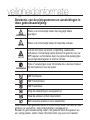 3
3
-
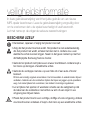 4
4
-
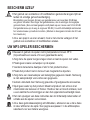 5
5
-
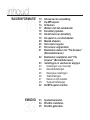 6
6
-
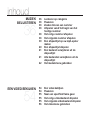 7
7
-
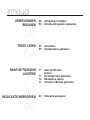 8
8
-
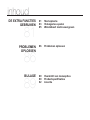 9
9
-
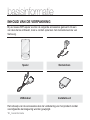 10
10
-
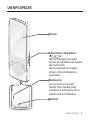 11
11
-
 12
12
-
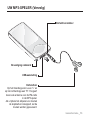 13
13
-
 14
14
-
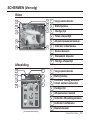 15
15
-
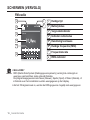 16
16
-
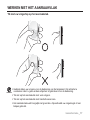 17
17
-
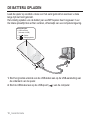 18
18
-
 19
19
-
 20
20
-
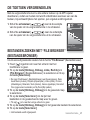 21
21
-
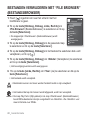 22
22
-
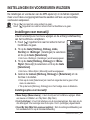 23
23
-
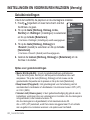 24
24
-
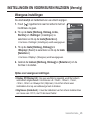 25
25
-
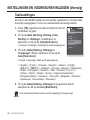 26
26
-
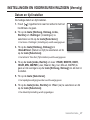 27
27
-
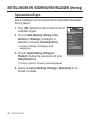 28
28
-
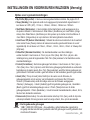 29
29
-
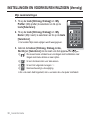 30
30
-
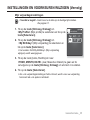 31
31
-
 32
32
-
 33
33
-
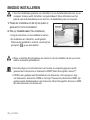 34
34
-
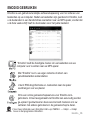 35
35
-
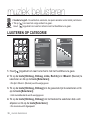 36
36
-
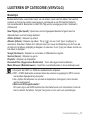 37
37
-
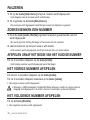 38
38
-
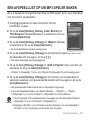 39
39
-
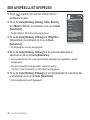 40
40
-
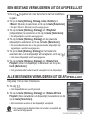 41
41
-
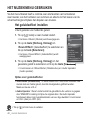 42
42
-
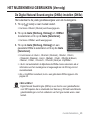 43
43
-
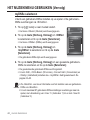 44
44
-
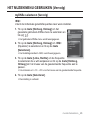 45
45
-
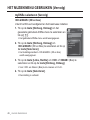 46
46
-
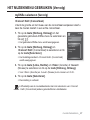 47
47
-
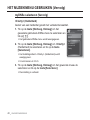 48
48
-
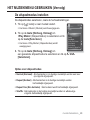 49
49
-
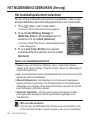 50
50
-
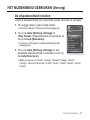 51
51
-
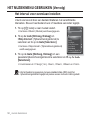 52
52
-
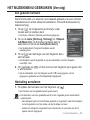 53
53
-
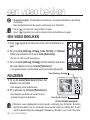 54
54
-
 55
55
-
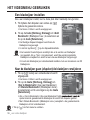 56
56
-
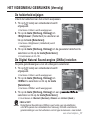 57
57
-
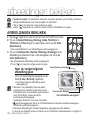 58
58
-
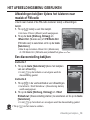 59
59
-
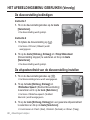 60
60
-
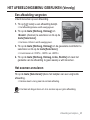 61
61
-
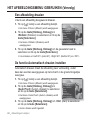 62
62
-
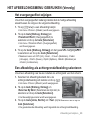 63
63
-
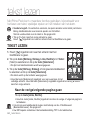 64
64
-
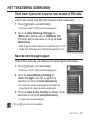 65
65
-
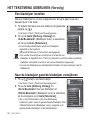 66
66
-
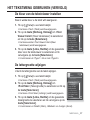 67
67
-
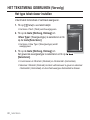 68
68
-
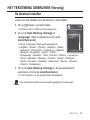 69
69
-
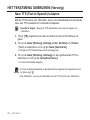 70
70
-
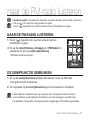 71
71
-
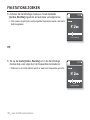 72
72
-
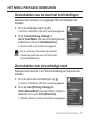 73
73
-
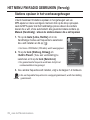 74
74
-
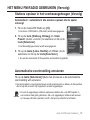 75
75
-
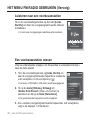 76
76
-
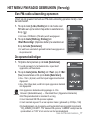 77
77
-
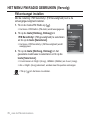 78
78
-
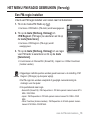 79
79
-
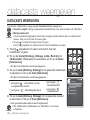 80
80
-
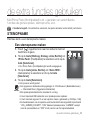 81
81
-
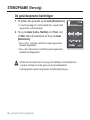 82
82
-
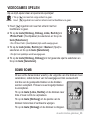 83
83
-
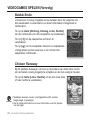 84
84
-
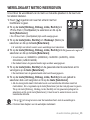 85
85
-
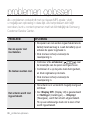 86
86
-
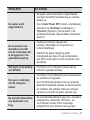 87
87
-
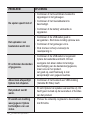 88
88
-
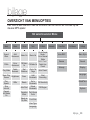 89
89
-
 90
90
-
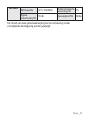 91
91
-
 92
92
-
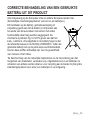 93
93
-
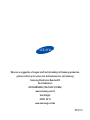 94
94